advertisement
▼
Scroll to page 2
of
140
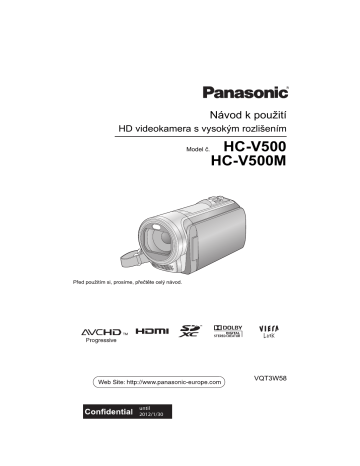
Návod k použití HD videokamera s vysokým rozlišením Model č. HC-V500 HC-V500M Před použitím si, prosíme, přečtěte celý návod. VQT3W58 until 2012/1/30 Bezpečnostní informace ∫ Zacházení s vestavěnou pamětí [HC-V500M] ∫ Formát záznamu pro záznam filmů Toto zařízení je vybaveno vestavěnou pamětí s kapacitou. Při použití tohoto komponentu věnujte pozornost následujícím bodům. Při použití tohoto zařízení můžete zaznamenávat filmy ve formátech záznamu AVCHD*1 nebo iFrame. (l 41, 52) *1 Je kompatibilní s AVCHD Progressive (1080/50p). AVCHD: Umožňuje provádět záznam v nejlepší kvalitě obrazu, kterou toto zařízení disponuje (1080/50p) a v kvalitě obrazu s vysokým rozlišením (1080/50i). Je vhodné pro sledování na televizoru s širokým formátem nebo pro uložení na disk*2. *2 Pro uložení obrazu zaznamenaného ve formátu 1080/50p je třeba zkopírovat disk s použitím dodaného softwaru HD Writer AE 4.0. iFrame: Jedná se o formát záznamu vhodný pro sledování a editaci také na počítači Mac (iMovie’11). Při použití iMovie’11 mohou být filmy iFrame importovány rychleji než filmy AVCHD. Velikost importovaného souboru iFrame bude menší než filmy AVCHD. ≥ Není kompatibilní s filmy zaznamenanými ve formátu AVCHD. ∫ Odškodnění v souvislosti s natočeným obsahem Společnost Panasonic nepřijímá žádnou odpovědnost za přímé či nepřímé škody v důsledku jakéhokoli typu problémů, který způsobí ztrátu nahrávky či editovaného obsahu, a negarantuje žádný obsah v případě, že nahrávání či střih řádně nefunguje. Stejně tak se výše uvedené týká případu, kdy je zařízení předmětem jakéhokoli druhu opravy (včetně jakýchkoli jiných součástí, které se nevztahují k vestavěné paměti). Pravidelně si pořizujte záložní kopie. Vestavěná paměť představuje dočasnou paměť. Aby se zabránilo vymazání dat následkem statické elektřiny, elektromagnetického vlnění, rozbití nebo poruch, zazálohujte si data na PC nebo na disk DVD. (l 97, 107) ≥ Indikátor přístupu [ACCESS] (l 7) svítí během přístupu na kartu SD nebo do vestavěné paměti (inicializace, záznam, přehrávání, vymazání apod.). Při rozsvíceném indikátoru neprovádějte následující úkony. Mohlo by to totiž poškodit vestavěnou paměť nebo způsobit nesprávnou činnost zařízení. j Vypněte zařízení (vyjměte akumulátor) j Nezasouvejte a nevyjímejte kabel pro USB připojení j Nevystavujte zařízení vibracím nebo nárazům ≥ Likvidace nebo odevzdání tohoto zařízení. (l 132) ∫ Kondenzace (Zamlžení objektivu nebo LCD monitoru) K výskytu kondenzace dochází při změně teploty prostředí nebo při změně vlhkosti. Dávejte pozor na kondenzaci, protože zanechává skvrny na objektivu nebo LCD monitoru a způsobuje výskyt plísní nebo poruch fotoaparátu. ≥ Podrobnější informace ohledně příčiny a potřebný postup v případě výskytu kondenzace najdete na straně 136. -2- ∫ Karty, které lze použít v tomto zařízení Paměťová karta SD, paměťová karta SDHC a paměťová karta SDXC ≥ Paměťové karty s kapacitou 4 GB nebo vyšší, které nejsou označeny logem SDHC, nebo paměťové karty s kapacitou 48 GB, které nejsou označeny logem SDXC, nevycházejí ze standardu paměťových karet SD. ≥ Podrobnější informace o kartách SD jsou uvedeny na straně 12. ∫ Pro potřeby tohoto návodu ≥ V tomto návodu jsou paměťové karty SD, paměťové karty SDHC a paměťové karty SDXC označované jako “karty SD”. ≥ Funkce, kterou lze použít v režimu záznamu filmu: Funkce, kterou lze použít v režimu záznamu statických snímků: ≥ Funkce, kterou lze použít v Režimu přehrávání: Funkce, kterou lze použít v Režimu přehrávání (pouze filmů): Funkce, kterou lze použít v Režimu přehrávání (pouze statických snímků): ≥ Scéna(y) zaznamenaná(é) v 1080/50p nebo 1080/50i: “AVCHD scéna(y)” ≥ Související strany jsou označeny šipkou, například: l 00 Tento návod k použití byl sestaven pro použití s modely HC-V500 a HC-V500M . Uvedené obrázky se mohou mírně lišit od originálu. ≥ Ilustrace v tomto návodu se vztahují na model HC-V500 , část popisu je však určena pro jiné modely. ≥ Některé funkce nejsou v návaznosti na daný model k dispozici. ≥ Jednotlivé funkce mohou být změněny, a proto si pozorně přečtěte návod. ≥ V závislosti na regionu zakoupení se může stát, že nebudou k dispozici všechny modely. -3- Obsah Bezpečnostní informace .......................... 2 Pokročilé funkce (Záznam) Příprava Názvy a funkce hlavních částí .................6 Elektrické napájení ...................................9 Vložení/Vyjmutí akumulátoru .............. 9 Nabíjení akumulátoru ........................ 10 Doba nabíjení a doba záznamu ........ 11 Záznam na kartu...................................... 12 Karty, které lze použít v tomto zařízení ................................... 12 Vložení/vyjmutí karty SD ................... 13 Zapnutí/vypnutí zařízení ......................... 14 Volba režimu............................................ 15 Používání dotykového displeje.............. 15 Dotykové menu ................................. 16 Nastavení data a času ............................ 17 Použití zoomu ......................................... 39 Úroveň zoomu během Režimu záznamu statických snímků .............. 39 Funkce stabilizátoru obrazu .................. 40 Záznam 1080/50p .................................... 41 Záznam s dotykovou funkcí................... 42 Ikony dotykové funkce ...................... 42 Funkce záznamu ikon ovládání ............. 45 Funkční ikony.................................... 45 Záznamové funkce menu ....................... 51 Manuální záznam .................................... 64 Vyvážení bílé .................................... 65 Manuální nastavování rychlosti závěrky/clony .................................... 66 Nastavení manuálního zaostření ...... 67 Základní použití Před záznamem....................................... 18 Volba média pro záznam [HC-V500M].............................................. 19 Filmový záznam ...................................... 20 Snímání statických snímků.................... 22 Záznam statických snímků v režimu záznamu filmu ................................... 24 Inteligentní automatický režim .............. 25 Přehrávání filmu/statických snímků...... 27 Používání menu....................................... 30 Použití menu nastavení .......................... 31 -4- Pokročilé funkce (Přehrávání) Kopie/Kopírování Operace spojené s přehráváním ........... 68 Přehrávání filmu s použitím provozní ikony.................................................. 68 Vytváření statických snímků z filmu................................................ 69 Index snímku vyhledávání zvýrazněných částí/podle času ......... 70 Zopakování přehrávání ..................... 70 Pokračování předchozího přehrávání......................................... 71 Zoomové přiblížení během přehrávání statického snímku (zoomové přehrávání) ....................... 71 Různé funkce přehrávání ....................... 72 Přehrávání filmu/statických snímků podle data ......................................... 72 Přehrávání zvýrazněných částí ......... 73 Změna nastavení přehrávání a automatické prohlížení (slide show) ....................................... 79 Vymazání scén/statických snímků ........ 81 Vymazání části scény (AVCHD)........ 82 Rozdělení scény (AVCHD)................ 83 Rozdělení scény za účelem částečného vymazání (iFrame/MP4) .................................... 84 Vymazání osobních údajů................. 85 Ochrana scén/statických snímků ...... 85 Spojování scén přepnutého záznamu [HC-V500M].............................................. 86 Prohlížení videa/snímků na vašem TV ................................................. 88 Připojování prostřednictvím mini kabelu HDMI ..................................... 91 Připojení prostřednictvím AV multikabelu .................................. 91 Přehrávání pomocí VIERA Link ............. 92 Konverze a přehrávání 2D obrazů jako 3D................................... 94 Kopírování mezi kartou SD a vestavěnou pamětí [HC-V500M] ............ 95 Připojení k vypalovačce DVD za účelem kopírování/přehrávání disku .... 97 Příprava pro kopírování/ přehrávání......................................... 97 Kopírování disků ............................... 99 Přehrávání zkopírovaných disků..... 101 Používání kopírovaných disků ........ 102 Kopírování s použitím rekordéru Blu-ray disků, videozařízení apod....... 103 Použití s PC Co si přejete dělat s PC........................ 107 Ujednání pro finálního uživatele licence ............................. 109 Operační prostředí ............................... 111 Instalace ................................................ 114 Připojení k PC ....................................... 115 Displej počítače .............................. 117 Zahájení používání HD Writer AE 4.0..................................................... 118 Čtení pokynů v softwarových aplikacích ........................................ 118 Při použití Mac ...................................... 119 Ostatní Indikátory .............................................. 120 Zprávy .................................................... 123 Obnovení ........................................ 124 Odstraňování závad ............................. 125 Bezpečnostní opatření při používání přístroje ................................................. 131 Autorská práva ..................................... 137 Režimy záznamu/přibližná doba možného záznamu................................ 138 Přibližný počet zaznamenatelných snímků ................................................... 139 -5- Příprava Názvy a funkce hlavních částí 2 1 3 4 5 6 AV MULTI 8 7 9 10 1 2 3 4 Tlačítko napájení [ ] (l 14) Reproduktor USB zásuvka [ ] (l 98, 103, 115) Tlačítko Inteligentního automatického režimu/Tlačítko manuálního režimu [iA/MANUAL] (l 25, 64) 5 Tlačítko optického stabilizátoru obrazu [ O.I.S.] (l 40) 6 Tlačítko 1080/50p [1080/50p] (l 41) 7 Páčka uvolnění akumulátoru [BATT] (l 9) 8 Mini konektor HDMI [HDMI] (l 88, 92) 9 AV multikonektor [AV MULTI] (l 88, 106) ≥ Používejte pouze AV multikabel (dodaný). 10 Krytka objektivu ≥ K otevření ochrany objektivu dochází v režimu filmu nebo v režimu záznamu statických snímků. (l 15) 11 LED světlo ≥ Lze jej použít jako videosvětlo nebo fotosvětlo. (l 47, 48, 63) 12 Objektiv 13 Interní stereo mikrofony 11 12 13 -6- 14 15 16 17 14 Přepínač režimu (l 15) 15 Indikátor stavu (l 14) 16 Tlačítko spuštění/zastavení záznamu (l 20) 17 LCD monitor (Dotykový displej) (l 15) 18 ≥ Monitor lze vyklopit až o 90o. ≥ Můžete jej natočit o 180o A směrem k objektivu nebo o 90o B v opačném směru. Vzhledem k omezením vyplývajícím z výrobní technologie LCD displejů se mohou na displeji LCD monitoru objevit malé světlé nebo tmavé body. Nejedná se však o poruchu a tento jev nemá na zaznamenaný obraz žádný vliv. 18 Držák akumulátoru (l 9) 19 19 Objímka stativu ≥ Když připevníte stativ se šroubem 5,5 mm nebo větším, může dojít k poškození tohoto zařízení. 20 Kryt slotu pro kartu SD (l 13) 21 Indikátor přístupu [ACCESS] (l 13) 22 Slot pro kartu (l 13) 20 21 22 -7- 23 24 23 Tlačítko fotografického snímání [ ] (l 22) 24 Páčka zoomu [W/T] (V režimu Záznamu filmu nebo v režimu Záznamu statických snímků) (l 39) Přepínač zobrazování miniatur [ / ]/Páčka hlasitosti [sVOLr] (V režimu Přehrávání) (l 28) 25 Páskové poutko Přizpůsobte délku zápěstního poutka, aby se vám do něj vešla vaše ruka. 25 26 1 Odepněte poutko. 2 Nastavte délku. 3 Připněte poutko zpátky. 26 Zásuvka pro DC vstup [DC IN] (l 10) ≥ Nepoužívejte jiné síťové adaptéry než dodaný. -8- Příprava Elektrické napájení ∫ Akumulátory, které lze použít v tomto zařízení Na tomto zařízení lze používat akumulátor VW-VBK180/VW-VBK360. ≥ Zařízení disponuje funkcí rozeznání akumulátorů, které umožňují bezpečné použití. Specifický akumulátor (VW-VBK180/VW-VBK360) tuto funkci podporuje. Jediným druhem akumulátorů, který je vhodný pro toto zařízení, je originální výrobek od firmy Panasonic a akumulátory vyrobené jinými společnostmi a certifikované firmou Panasonic. (Akumulátory, které nepodporují tuto funkci, nelze použít). Panasonic proto nemůže zaručit kvalitu, výkonnost ani bezpečnost akumulátorů, které byly vyrobeny jinými společnostmi a nejsou originálními výrobky firmy Panasonic. Bylo zjištěno, že na některých trzích jsou dostupné nepravé akumulátory, které jsou značně podobné originálním výrobkům. Některé z těchto akumulátorů nejsou patřičně chráněné vnitřní ochranou, která splňuje požadavky bezpečnostních standardů. Existuje možnost, že tyto akumulátory budou příčinou požáru nebo výbuchu. Vezměte, prosím, v úvahu, že nebudeme nijak odpovědní za nehody nebo škody vyplývající z použití nepravých akumulátorů. Abyste se ujistili, že používáte bezpečné výrobky, rádi bychom vám doporučili používání originálních akumulátorů Panasonic. Vložení/Vyjmutí akumulátoru ≥ Zapněte napájení stisknutím tlačítka napájení. (l 14) Proveďte instalaci akumulátoru jeho vložením ve směru znázorněném na obrázku. Vyjmutí akumulátoru Ujistěte se, že přidržíte stisknuté tlačítko napájení až do zhasnutí indikátoru stavu. Poté vyložte akumulátor tak, že přidržíte zařízení, abyste zabránili jeho pádu. Posuňte páčku uvolnění akumulátoru ve směru naznačeném šipkou a po odjištění akumulátor vyjměte. Vložte akumulátor až do jeho kliknutí a zajištění. ャモヵヵ -9- Nabíjení akumulátoru Při koupi tohoto zařízení není akumulátor nabitý. Před použitím zařízení nabijte akumulátor. Když je připojen síťový adaptér, zařízení se nachází v pohotovostním stavu. V případě připojení síťového adaptéru k síťové zásuvce je primární obvod stále “živý” (pod napětím). Důležitá informace: ≥ Používejte dodaný síťový adaptér. Nepoužívejte síťový adaptér jiného zařízení. ≥ Síťový kabel je určen výhradně k použití s tímto zařízením. Nepoužívejte jej s jiným zařízením. Nepoužívejte pro toto zařízení síťový kabel jiného zařízení. ≥ Při vypnutém napájení nebude akumulátor nabíjen. ≥ Doporučuje se používat akumulátor při teplotě od 10 oC do 30 oC. (Teplota akumulátoru musí být také stejná.) A Zásuvka pro DC vstup ≥ Zasuňte konektory na doraz. 1 2 Připojte síťový kabel k síťovému adaptéru, a poté jej připojte do zásuvky elektrické sítě. Připojte síťový adaptér do zásuvky stejnosměrného vstupu. ≥ Indikátor stavu bude blikat červeně s intervalem 2 sekund (zapnutý přibližně 1 sekundu a vypnutý přibližně 1 sekundu) a bude tak informovat, že nabíjení bylo zahájeno.K jeho vypnutí dojde po dokončení nabíjení. ∫ Připojení k síťové zásuvce Toto zařízení lze používat s napájením dodávaným ze zásuvky elektrické sítě po zapnutí zařízení s připojeným síťovým adaptérem. Používejte jej spolu s akumulátorem při dlouhodobém záznamu s připojeným síťovým adaptérem. ∫ Nabíjení prostřednictvím připojení k jinému zařízení Nabíjení lze provádět prostřednictvím připojení k jinému zařízení pomocí USB kabelu (dodaného). Podrobnější informace najdete na straně 116. ≥ Když indikátor stavu bliká mimořádně rychle nebo pomalu, přečtěte si stranu 133. ≥ Doporučujeme používat akumulátory Panasonic (l 11). ≥ Při používání jiných akumulátorů nemůžeme zaručit kvalitní funkci tohoto výrobku. ≥ Nezahřívejte ani nevystavujte plamenům. - 10 - ≥ Nenechávejte akumulátor(y) v automobilu vystavený(é) delší dobu přímému slunečnímu světlu se zavřenými dveřmi a okny. Doba nabíjení a doba záznamu ∫ Doba nabíjení/záznamu ≥ Teplota: 25 oC/relativní vlhkost: 60%RH ≥ Doby nabíjení v závorce platí pro nabíjení z USB zásuvky. Číslo modelu akumulátoru [Napětí/Kapacita (Minimální)] Doba nabíjení Dodaný akumulátor/ VW-VBK180 (volitelné příslušenství) [3,6 V/1790 mAh] 2 h 25 min (5 h 45 min) VW-VBK360 (volitelné příslušenství) [3,6 V/3580 mAh] 4 h 20 min (10 h 40 min) Režim záznamu Maximální doba nepřetržitého záznamu Aktuální doba záznamu [1080/50p] 1 h 50 min 55 min [HA], [HG] [HX], [HE] 2h 1h [iFrame] 2 h 10 min 1 h 5 min [1080/50p] 3 h 40 min 1 h 50 min [HA], [HG] [HX], [HE] 4h 2 h 5 min [iFrame] 4 h 20 min 2 h 15 min ≥ Tyto doby jsou přibližné. ≥ Uvedená doba nabíjení se vztahuje na kompletně vybitý akumulátor. Doba nabíjení akumulátoru v příliš teplém/chladném prostředí nebo po dlouhodobé nečinnosti akumulátoru by mohla být delší než obvykle. ≥ Aktuální doba možného záznamu se vztahuje na dobu možného záznamu na kartu při opakovaném spouštění/zastavování záznamu, vypínání/zapínání zařízení, pohybování páčkou zoomu apod. ≥ Akumulátory se při provozu nebo nabíjení zahřívají. Nejedná se o poruchu. Indikace o kapacitě akumulátoru ≥ Displej se mění s ubývající kapacitou akumulátoru. # # # # Jakmile zbývající kapacita klesne pod 3 minuty, displej zčervená. Jakmile se akumulátor vybije, bude blikat . ≥ V případě, že nebude po určenou dobu provedena žádná doteková operace, strana zobrazená na displeji zmizí. Když však zbývající kapacita akumulátoru klesne na méně než 30 minut, bude nepřetržitě zobrazováno. ≥ V případě použití akumulátoru Panasonic vhodného pro toto zařízení bude jeho zbývající kapacita zobrazována v minutách. Zobrazení zbývající kapacity akumulátoru může vyžadovat určitý čas. Aktuální doba se může měnit v závislosti na aktuálním použití z vaší strany. ≥ Pokud používáte síťový adaptér nebo akumulátory jiných výrobců, zbývající kapacita akumulátoru se nezobrazí. - 11 - Příprava Záznam na kartu Toto zařízení může zaznamenávat statické snímky nebo filmy na kartu SD nebo do vestavěné paměti. Ohledně záznamu na kartu si přečtěte následující informace. Toto zařízení (zařízení kompatibilní s SDXC) je kompatibilní s paměťovými kartami SD, s paměťovými kartami SDHC a paměťovými kartami SDXC. Při použití paměťové karty SDHC/paměťové karty SDXC na jiném zařízení zkontrolujte, zda je kompatibilní s těmito paměťovými kartami. Karty, které lze použít v tomto zařízení Pro záznam filmů používejte paměťové karty SD vyhovující Class 4 nebo vyšší SD Speed Class Rating*. Typ karty Paměťová karta SD Kapacita 512 MB/1 GB/2 GB Paměťová karta SDHC 4 GB/6 GB/8 GB/12 GB/16 GB/24 GB/32 GB Paměťová karta SDXC 48 GB/64 GB * SD Speed Class Rating představuje rychlostní standard týkající se nepřetržitého zápisu. Zkontrolujte prostřednictvím štítku na kartě apod. např.: ≥ Potvrďte si, prosím, nejnovější informace o paměťových kartách SD/paměťových kartách SDHC/paměťových kartách SDXC, které lze používat pro záznam filmu, na následující internetové stránce. http://panasonic.jp/support/global/cs/e_cam (Tato internetová stránka je k dispozici pouze v angličtině.) ≥ Činnost paměťových karet SD s kapacitou 256 MB nebo méně není zaručena. Dále platí, že paměťové karty s kapacitou 32 MB nebo ještě menší se nemohou používat pro záznam filmů. ≥ Paměťové karty s kapacitou 4 GB nebo vyšší, které nejsou označeny logem SDHC, nebo paměťové karty s kapacitou 48 GB, které nejsou označeny logem SDXC, nevycházejí ze standardu paměťových karet SD. ≥ Nelze zaručit funkčnost paměťových karet s kapacitou přesahující 64 GB. ≥ Když se přepínač ochrany proti zápisu A na kartě SD nachází v poloze odpovídající jejímu uzamčení, nelze na ni zaznamenávat, mazat z ní záznamy ani je upravovat. ≥ Paměťovou kartu ukládejte mimo dosah dětí, aby ji nemohly polknout. 32 - 12 - Vložení/vyjmutí karty SD Při použití karty SD, která není od firmy Panasonic nebo byla předtím použita v jiném zařízení, tuto kartu před jejím prvním použitím v tomto zařízení naformátujte. (l 36, 37) Při formátování karty SD budou všechna zaznamenaná data vymazána. Po vymazání dat již jejich obnova nebude možná. Upozornění: Zkontrolujte, zda zhasnul indikátor. Indikátor přístupu [ACCESS] A ≥ Během přístupu tohoto zařízení na kartu SD nebo do vestavěné paměti je rozsvícen indikátor přístupu. 1 Otevřete kryt slotu pro kartu SD a vložte (vyjměte) kartu SD do (ze) slotu pro kartu B. ≥ Obraťte stranu se štítkem C ve směru zobrazeném na ilustraci a zasuňte ji rovně, až na doraz. ≥ Při vyjímání karty SD zatlačte na její střed a vytáhněte ji rovně ven. 2 Bezpečně zavřete kryt slotu pro kartu SD. ≥ Bezpečně jej zavřete, dokud neuslyšíte cvaknutí. ≥ Nedotýkejte se kontaktů na zadní straně karty SD. ≥ Nevystavujte kartu SD silným nárazům, ohýbání nebo pádu. ≥ Působením elektrického šumu, statické elektřiny nebo v důsledku závady tohoto zařízení nebo SD karty se mohou data na ní uložená poškodit nebo smazat. ≥ Když je rozsvícen indikátor přístupu na kartu: j Nevyjímejte kartu SD j Vypněte zařízení j Nezasouvejte a nevyjímejte kabel pro USB připojení j Nevystavujte zařízení vibracím nebo nárazům Provedení výše uvedených úkonů při rozsvíceném indikátoru může způsobit poškození dat/karty SD nebo tohoto zařízení. ≥ Nevystavujte kontakty karty SD účinkům vody, nečistot ani prachu. ≥ Nepokládejte karty SD na následující místa: j Na přímém slunečním světle j Ve velmi prašném nebo vlhkém prostředí j V blízkosti zdrojů tepla j V místech, kde může docházet k výrazným rozdílům teplot (na povrchu se může srazit vlhkost.) j Kde jsou vystaveny elektrickému nebo elektromagnetickému poli ≥ Nepoužívané karty SD vraťte do jejich obalů; tím je chráníte. ≥ Ohledně likvidace nebo postoupení karty SD si přečtěte. (l 134) - 13 - Příprava Zapnutí/vypnutí zařízení Můžete zapnout a vypnout napájení použitím tlačítka napájení nebo otevřením a zavřením LCD monitoru. Zapnutí a vypnutí napájení prostřednictvím tlačítka napájení Zapněte zařízení otevřením LCD monitoru a stisknutím tlačítka napájení. Vypnutí napájení Přidržte stisknuté tlačítko napájení až do zhasnutí indikátoru stavu. A Rozsvítí se indikátor stavu. Zapnutí a vypnutí zařízení prostřednictvím LCD monitoru K zapnutí zařízení dojde při otevření LCD monitoru a k jeho vypnutí při zavření LCD monitoru. Při běžném použití může být otevření a zavření LCD monitoru použito jako výhodný způsob zapnutí/vypnutí napájení. ∫ Zapnutí napájení ∫ Vypnutí napájení A Rozsvítí se indikátor stavu. B Indikátor stavu zhasne. ≥ Při záznamu filmu nedojde k vypnutí napájení, ani když bude LCD monitor zavřený. ≥ V následujících případech se může stát, že při otevření LCD monitoru nedojde k zapnutí napájení. Zapněte napájení stisknutím tlačítka napájení. j Při zakoupení zařízení j Při vypnutí napájení použitím tlačítka napájení - 14 - Příprava Volba režimu Změňte režim na záznam nebo přehrávání. Pro změnu režimu na , , nebo použijte přepínač režimu. Režim záznamu filmu (l 20) Režim záznamu statických snímků (l 22) Režim přehrávání (l 27, 68) Příprava Používání dotykového displeje Zařízení může být ovládáno přímým dotykem LCD monitoru (dotykového displeje) vašimi prsty. ∫ Dotknutí Volba ikony nebo snímku se provádí dotknutím a uvolněním dotykového displeje. ≥ Dotkněte se středu ikony. ≥ Když se dotknete dotykového displeje, zatímco se již dotýkáte jiné jeho části, nový dotek bude neúčinný. ∫ Potáhněte během doteku Pohybujte vaším prstem, zatímco tlačí na displej. - 15 - ∫ Ikony ovládání činnosti / / / : Tyto ikony se používají na přepínání menu a strany zobrazení miniatur, pro volbu položek a jejich nastavení apod. : Při nastavování menu slouží dotek této ikony k návratu na předcházející stranu. Dotykové menu Dotkněte se (levá strana)/ provozních ikon. Dotkněte se (pravá strana) v dotykovém menu za účelem přepínání (levá strana)/ (pravá strana) v dotykovém menu. ≥ Zároveň je možné přepínat provozní ikony posouváním dotykového menu doprava nebo doleva během jeho doteku. A Dotykové menu T W Režim záznamu T W Přehrávací režim 2D→3D FOCUS WB ALL SHTR MENU IRIS MENU B Můžete změnit ikony ovládání, které mají být zobrazeny na displeji (l 34) C Zobrazený pouze v Manuálním režimu. (l 64) D Zobrazeno pouze v případě připojení k televizoru. (l 94) ∫ Zobrazení dotykového menu V případě, že nebude po určenou dobu provedena žádná doteková operace, dotekové menu zobrazené na displeji zmizí. Chcete-li je opět zobrazit, dotkněte se položky . ≥ Nedotýkejte se LCD monitoru tvrdými ostrými hroty, jaké mají např. kuličková pera. - 16 - Příprava Nastavení data a času Při prvním zapnutí zařízení bude zobrazeno hlášení požadující nastavení data a času. Zvolte [ANO] a nastavte datum a čas provedením níže uvedených kroků 2 až 3. 1 Zvolte menu. (l 30) MENU 2 : [NASTAVENÍ] # [NASTAV. ČASU] Dotkněte se data nebo času, podle toho, co si přejete nastavit, a poté nastavte požadovanou hodnotu s použitím / . A Zobrazení nastavení světového času (l 31): [DOMA]/ [CÍL CESTY] ≥ Rok lze nastavit na hodnotu od 2000 do 2039. ≥ Pro zobrazení času se používá 24-hodinový formát. 3 Dotkněte se [ZADAT]. ≥ Může dojít k zobrazení hlášení o nastavení světového času. Proveďte nastavení světového času dotekem displeje. (l 31) ≥ Dokončete nastavení dotykem [KONEC]. ≥ Hodnoty data a času jsou řízeny vestavěnou lithiovou baterií. ≥ Je-li místo údaje času zobrazeno [- -], je třeba nabít vestavěnou lithiovou baterii. Za účelem nabití vestavěné lithiové baterie připojte síťový adaptér nebo nasaďte do zařízení akumulátor. Nechte zařízení nabíjet přibližně na 24 hodin a baterie poté udrží datum a čas přibližně po 4 měsíců. (Akumulátor se nabíjí, i když je zařízení vypnuto.) - 17 - Základní použití Před záznamem ∫ Základní způsob držení kamery 1 Držte kameru oběma rukama. 2 Prostrčte ruku páskovým poutkem. 3 Když držíte zařízení u pasu, je výhodné používat ikonu tlačítka záznamu A. ≥ Při snímání se ujistěte, že jste stabilně opřeni nohama na zemi a že vám nehrozí kolize s jinými osobami nebo předměty. ≥ Při natáčení v exteriéru mějte slunce za zády. Jestliže má natáčený předmět světlo za sebou, bude na záznamu tmavý. ≥ Držte ruce u těla a rozkročte se kvůli lepšímu udržení rovnováhy. ≥ Nezakrývejte mikrofony rukama apod. ∫ Základní způsob záznamu filmu ≥ Toto zařízení je třeba obvykle při záznamu pevně držet. ≥ Když pohybujete tímto zařízením při záznamu, pohybujte jím pomalu a udržujte přitom konstantní rychlost. ≥ Činnost zoomu je užitečná při záznamu subjektů, které nemůžete snímat zblízka, avšak výsledkem přehnaného použití zoomového přiblížení a oddálení může být méně pěkný film při sledování. ∫ Snímání sebe sama Natočte LCD monitor směrem k objektivu. ≥ Obraz je překlopený kolem svislé osy, takže jej vidíte jako v zrcadle. (Zaznamenaný obraz je samozřejmě normální.) ≥ Zobrazí se pouze některá označení. Když se zobrazí , vraťte natočení LCD monitoru do normální polohy a zkontrolujte označení varování/alarmu. (l 123) - 18 - Základní použití Volba média pro záznam [HC-V500M] Karta a vestavěná paměť mohou být zvoleny samostatně pro záznam filmů a statických snímků. 1 2 Změňte režim na . Zvolte menu. (l 30) MENU 3 nebo : [VOLBA MÉDIA] Dotkněte se média zvoleného pro záznam filmů nebo statických snímků. ≥ Médium, které je zvoleno zvlášť pro záznam filmů nebo statických snímků, je zvýrazněno žlutě. 4 Dotkněte se [ZADAT]. - 19 - Základní použití Filmový záznam 1 2 3 Změňte režim na . Otevřete LCD monitor. Zahajte snímání stisknutím spouštěcího/zastavovacího tlačítka záznamu. T W A Při zahájení záznamu se ; změní na ¥. B Ikona tlačítka záznamu ≥ Nahrávání můžete také spustit/zastavit klepnutím na ikonku nahrávání. Tato ikonka plní stejnou funkci jako tlačítko začátek/konec nahrávání. 4 Opakovaným stisknutím tlačítka spuštění/zastavení záznamu přerušte záznam. ∫ Informace na displeji v režimu záznamu filmu Režim záznamu R 1h20m 0h00m00s 0h00m00s Přibližná zbývající doba záznamu ≥ Když zbývá méně než 1 minuta, R 0h00m bude blikat červeně. R 1h20m Uplynulá doba záznamu ≥ “h” je zkratka pro hodiny, “m” pro minuty a “s” pro sekundy. ≥ Při každém přerušení záznamu se zobrazení počítadla zařízení vynuluje na hodnotu 0h00m00s. ≥ V případě, že nebude po určenou dobu provedena žádná doteková operace, strana zobrazená na displeji zmizí. Za účelem jeho opětovného zobrazení se dotkněte displeje. (l 31) ≥ Když zbývající kapacita akumulátoru klesne na méně než 30 minut, bude nepřetržitě zobrazováno. ≥ Pro změnu formátu záznamu změňte Režim záznamu (l 52) nebo stiskněte a držte stisknuté tlačítko 1080/50p. (l 41) ≥ Během záznamu filmu je možné zaznamenávat statické snímky. (l 24) ≥ Obraz zaznamenaný mezi dvěma stisknutími tlačítka spuštění/zastavení záznamu, kterými byl záznam spuštěn a zastaven, tvoří jednu scénu. - 20 - Při záznamu s [REŽIM NAHR.] nastaveným na [iFrame] budou scény delší než přibližně 20 minut automaticky rozděleny. (Záznam bude přitom pokračovat.) ≥ (Maximální počet scén zaznamenatelných na jednu kartu SD nebo do vestavěné paměti) Formáty záznamu [1080/50p]/[HA]/[HG]/[HX]/[HE] [iFrame] Zaznamenatelné scény Přibližně 3900 Přibližně 89100 Jiná data (l 72) Přibližně 900 Přibližně 900 ≥ Maximální počet zaznamenatelných scén a maximální počet odlišných dat bude menší, než je výše uvedeno, v případě, že se na kartě SD nebo ve vestavěné paměti nacházejí scény iFrame i statické snímky. ≥ Během záznamu nebude záznam zastaven ani při zavření LCD monitoru. ≥ Informace o přibližné době možného záznamu najdete na straně 138. Kompatibilita zaznamenaných filmů Když je film zaznamenán ve formátu AVCHD Progressive ≥ Zařízení kompatibilní s AVCHD Progressive podporuje pouze filmy zaznamenané s formátem nastaveným na AVCHD Progressive. ≥ Ne vždy je možné přehrávat filmy zaznamenané s formátem záznamu nastaveným na AVCHD Progressive na zařízení kompatibilním s AVCHD Progressive. V takovém případě proveďte přehrávání na tomto zařízení. Když je film zaznamenán ve formátu AVCHD ≥ Zařízení kompatibilní s AVCHD podporuje pouze filmy zaznamenané s formátem nastaveným na AVCHD. Obraz nemůže být přehráván na zařízeních, která nepodporují AVCHD (běžné DVD přehrávače). Potvrďte si, že vaše zařízení podporuje AVCHD, konzultací návodu k jeho použití. ≥ Ne vždy je možné přehrávat filmy zaznamenané s formátem záznamu nastaveným na AVCHD na zařízení kompatibilním s AVCHD. V takovém případě proveďte přehrávání na tomto zařízení. Když je film zaznamenán ve formátu iFrame ≥ Můžete jej přehrávat na Mac (iMovie’11). ≥ Není kompatibilní s filmy zaznamenanými ve formátu AVCHD. ≥ Ne vždy je možné přehrávat filmy zaznamenané s formátem záznamu nastaveným na iFrame na zařízení kompatibilním s iFrame. V takovém případě proveďte přehrávání na tomto zařízení. - 21 - Základní použití Snímání statických snímků 1 2 3 Změňte režim na . Otevřete LCD monitor. Stiskněte tlačítko do poloviny. (Platí pouze pro Automatické zaostřování) Označení zaostřování: 4 Stiskněte tlačítko A Označení zaostřování: ± (Indikátor bliká bílou barvou.): Zaostřování ¥ (Indikátor svítí zeleně.): Zaostřeno Žádné označení: Neúspěšný pokus o zaostření. B Zaostřovaná plocha (plocha z hranatých závorkách) až na doraz. ≥ Při nastavení funkce Optického stabilizátoru (l 40) na ([REŽIM 1]) bude funkce stabilizátoru obrazu mnohem účinnější. ( MEGA Při stisknutí tlačítka do poloviny dojde k zobrazení (Optický stabilizátor obrazu MEGA).) ≥ V tmavých prostředích bude blikat fotosvětlo. (l 48) ≥ Při snímání statických snímků na tmavých místech se vzhledem k pomalejší rychlosti závěrky doporučuje použití fotosvětla nebo stativu. ≥ Snímek můžete nasnímat také pouhým dotekem subjektu, na který má být zaostřeno. (Dotyková závěrka: l 44) ≥ Když si přejete vytisknout snímek, uložte jej na kartu SD (l 95) a vytiskněte prostřednictvím PC nebo tiskárny. - 22 - ∫ Indikátory zobrazené na displeji při záznamu statických snímků Indikátor činnosti v režimu statických snímků (l 120) R3000 Zbývající počet statických snímků ≥ Bliká červeně při zobrazení [0]. 3M Velikost statických snímků (l 61) MEGA Optický stabilizátor obrazu MEGA (l 22) Optický stabilizátor obrazu (l 40) Světlo pro pomoc při AF (l 63) Fotosvětlo (l 48) Úroveň fotosvětla (l 48) Potlačení červených očí (l 49) R3000 3M MEGA ≥ V případě, že nebude po určenou dobu provedena žádná doteková operace, strana zobrazená na displeji zmizí. Za účelem jeho opětovného zobrazení se dotkněte displeje. ≥ Když zbývající počet statických snímků klesne na 200 nebo méně, bude nepřetržitě zobrazováno. ∫ Označení zaostřování ≥ Indikátor zaostření poukazuje na stav automatického zaostřování. ≥ V režimu manuálního zaostřování se označení zaostřování nezobrazí. ≥ Indikátor zaostření nebude zobrazen nebo bude zobrazen pouze s obtížemi v následujících případech. j Když scéna zahrnuje blízké i vzdálené předměty j Při tmavé scéně j Když je na scéně jasná část j Když je scéna vyplněna pouze horizontálními čarami ∫ Zaostřovaná plocha Je-li před nebo za zaostřovaným předmětem jiný kontrastní předmět, nemusí se zaostření podařit. V takovém případě přemístěte kontrastní předmět mimo oblast zaostřování. ≥ K zobrazení zaostřovacího pole nedojde v následujících podmínkách. j Při použití inteligentního automatického režimu (Portrét) j Při použití Sledování AF/AE j Při použití Extra optického zoomu j Když zařízení určí, že je potřebné světlo pro pomoc při AF (l 63) - 23 - Záznam statických snímků v režimu záznamu filmu Slouží k záznamu statických snímků i během záznamu filmu. ¬ Změňte režim na . Nasnímejte snímek stisknutím tlačítka směrem dolů). až na doraz (zatlačte jej ≥ Je možné provádět záznam statických snímků během záznamu filmu. (Simultánní záznam) ≥ Při záznamu statických snímků je zobrazen zbývající počet zaznamenatelných snímků. ≥ Fotosvětlo, Redukce červených očí, Samospoušť (l 49) nepracují. ≥ V rámci preference filmu před záznamem statických snímků je kvalita obrazu při záznamu filmů nebo během operace PRE-REC jiná než při běžných statických snímcích. ≥ Při použití simultánního záznamu během záznamu filmu dojde ke zkrácení zbývající doby záznamu. Když je zařízení vypnuté nebo když dojde k použití přepínače režimu, zbývající doba možného záznamu by se mohla prodloužit. - 24 - Základní použití Inteligentní automatický režim Po nasměrování zařízení na objekt, který hodláte snímat, budou nastaveny vhodné režimy z níže uvedených režimů. /MANUAL Tlačítko inteligentního automatického režimu/Tlačítko manuálního režimu Prostřednictvím tohoto tlačítka lze přepnout zařízení do inteligentního automatického režimu/manuálního režimu. ≥ Podrobnější informace o manuálním režimu najdete na straně 64. Režim Efekt Portrét Tváře jsou detekovány a zaostřeny automaticky a jas je doladěn tak, aby umožňoval zřetelný záznam. Scenerie Celá krajinka bude zaznamenána živě, bez zabílení oblohy na pozadí, která by mohla být velmi jasná. *1 Bodový reflektor Umožňuje zřetelný záznam velmi jasného objektu. *1 Nízké světlo Umožňuje velmi zřetelný záznam i v tmavé místnosti nebo za šera. *2 Noční portrét Osoba i pozadí budou v tomto režimu nasnímány s jasem bližším reálnému jasu. *2 Noční scenerie Umožní vám živější záznam noční scenerie zpomalením rychlosti závěrky. *2 Makro Slouží k záznamu s přiblížením se ke snímanému objektu. *1 Běžné V jiných než výše popsaných režimech je kontrast nastaven tak, aby bylo dosaženo čistého obrazu. *2 *1 Pouze v režimu záznamu filmu *2 Pouze v režimu záznamu statických snímků - 25 - ≥ Může se stát, že zařízení s ohledem na podmínky záznamu neaktivuje požadovaný režim. ≥ V režimu portrétu, v režimu reflektoru nebo v režimu slabého osvětlení bude detekovaná tvář orámována bílým rámečkem. V režimu portrétu bude subjekt, který je největší a nachází se nejblíže ke středu displeje, orámován oranžovým rámečkem. (l 56) ≥ Při použití režimu nočního portrétu a režimu noční scenerie se doporučuje použití stativu. ≥ V závislosti na podmínkách záznamu, např. při určitých velikostech tváří, při určitém naklonění nebo při použití digitálního zoomu, se může stát, že detekce tváří nebude možná. ∫ Inteligentní automatický režim Po přepnutí do inteligentního automatického režimu bude v činnosti automatické vyvážení bílé a automatické zaostření, které automaticky doladí vyvážení barev a zaostření. V závislosti na jasu subjektu se otevření a rychlost závěrky automaticky nastaví za účelem dosažení optimálního jasu. ≥ Vyvážení barev a zaostření se v závislosti na světelných zdrojích nebo scénách nemusí nastavit automaticky. V takovém případě nastavte tyto hodnoty manuálně. (l 65, 67) Automatické vyvážení bílé Na obrázku je znázorněn rozsah fungování automatického vyvážení bílé. 1) Účinný rozsah automatického nastavení vyvážení bílé v 10 000K 9 000K kameře 8 000K 2) Modrá obloha 7 000K 3) Zatažená obloha (déšť) 6 000K 4) Sluneční světlo 5 000K 5) Bílá zářivka 1) 4 000K 6) Halogenová žárovka 7) Klasická žárovka 3 000K 8) Východ nebo západ slunce 9) Světlo svíčky Když doladění automatického vyvážení bílé nefunguje 2 000K obvyklým způsobem, dolaďte jej manuálně. (l 65) 2) 3) 4) 5) 6) 7) 8) 9) Automatické zaostřování Zařízení provede zaostření automaticky. ≥ Vzhledem k těmto vlastnostem nepracuje v následujících případech automatické zaostření správně. Pořizujte záznam snímků v režimu manuálního zaostření. (l 67) j Snímání vzdálených i blízkých předmětů současně j Snímání předmětu za špinavým nebo zaprášeným oknem j Snímání předmětu, v jehož blízkosti jsou lesklé plochy nebo předměty s vysokou reflexí - 26 - Základní použití Přehrávání filmu/statických snímků 1 2 3 Změňte režim na . ALL Dotkněte se ikony volby režimu přehrávání A. (l 16) HC-V500 Zvolte statický snímek B, nebo formát záznamu filmu C, který si přejete přehrát. HC-V500M Zvolte druh média D, a poté zvolte statický snímek B, nebo formát záznamu filmu C, který si přejete přehrát. ≥ Dotkněte se [ZADAT]. ≥ K zobrazení ikony na straně miniatur dojde po doteku položky týkající se filmů. ( 1080/50p , 1080/50i , , ) ≥ Při doteku [ALL AVCHD] v scénách 1080/50p dojde k zobrazení 50p . 4 Dotkněte se scény nebo statického snímku určeného k přehrávání. ≥ Tím dojde k přepnutí na stranu se zobrazením a páčky posuvu miniatur E, když není prováděna žádná operace na straně zobrazení miniatur po dobu přibližně 5 sekund. Podrobnější informace o vymazávání najdete na straně 81. ≥ Zobrazení následující (předcházející) strany: j Posuňte zobrazení miniatur nahoru (dolů) během jeho doteku. j Dotkněte se (nahoru)/ (dolů) páčky pro posuv miniatur. - 27 - , 5 Zvolte přehrávání dotekem příslušné ikony ovládání. 0h01m30s F Ikona ovládání ≥ V případě, že nebude po určenou dobu použita žádná doteková operace, ikony ovládání a zobrazení na displeji zmizí. Pro jejich opětovné zobrazení se dotkněte displeje. Přehrávání filmových záznamů 1/;: 6: 5: ∫: Přehrávání statického snímku Přehrávání/zastavení Přehrávání dozadu Rychlé přehrávání dopředu Zastavení přehrávání a zobrazení miniatur. 1/;: 2;: ;1: ∫: Zahájení/přerušení automatického prohlížení (přehrávání statických snímků v číselném pořadí). Zobrazení předchozího snímku. Zobrazení následujícího snímku. Zastavení přehrávání a zobrazení miniatur. ∫ Změňte zobrazení miniatur Při zobrazení miniatur se při použití páčky zoomu na straně nebo na straně bude zobrazení měnit v následujícím pořadí. 20 scén () 9 scén () 1 scéna () Index snímku vyhledávání zvýrazněných částí/podle času* (l 70) * Index vyhledávání zvýrazněných částí/podle času může být nastaven pouze v režimu přehrávání filmu. ≥ K obnovení přehrávání 9 scén dojde při vypnutí napájení nebo při změně režimu. ≥ Zobrazením 1 scény nebo stisknutím a přidržením na zobrazení miniatur 20 scén nebo 9 scén bude při přehrávání filmů zobrazeno datum a čas záznamu a při přehrávání statických snímků bude zobrazeno datum záznamu a číslo souboru. ∫ Doladění hlasitosti reproduktoru Hlasitost reproduktoru během přehrávání filmu můžete nastavit páčkou hlasitosti. Směrem k “r”: Zvýšení hlasitosti Směrem k “s”: Snížení hlasitosti ≥ Zvuk bude slyšet pouze během běžného přehrávání. ≥ Po 5 minutách zastavení přehrávání se vrátí zobrazení miniatur. ≥ Informace o zbývající době přehrávání bude vynulována na 0h00m00s při každé scéně. ≥ Při přehrávání se zvoleným [ALL AVCHD] může při přepínání scén displej dočasně zčernat. - 28 - Kompatibilita filmového záznamu ≥ Toto zařízení je založeno na formátu AVCHD Progressive/AVCHD/formátu souboru MPEG-4 AVC. AVCHD Progressive Formátování ≥ Video signál pro AVCHD Progressive, který lze přehrávat na tomto zařízení, je 1920k1080/50p. ≥ Toto zařízení může zkreslovat nebo nemusí přehrávat filmy zaznamenané nebo vytvořené na jiných výrobcích a jiné výrobky mohou zkreslovat nebo nemusí přehrávat filmy zaznamenané na tomto zařízení, i když výrobky podporují formát AVCHD Progressive. AVCHD Formátování ≥ Videosignály pro AVCHD, které mohou být přehrávány na tomto zařízení, jsou 1920k1080/50i, 1920k1080/25p a 1440k1080/50i. ≥ Toto zařízení může zkreslovat nebo nemusí přehrávat filmy zaznamenané nebo vytvořené na jiných výrobcích a jiné výrobky mohou zkreslovat nebo nemusí přehrávat filmy zaznamenané na tomto zařízení, i když výrobky podporují formát AVCHD. iFrame Formátování ≥ Video signál pro iFrame, který lze přehrávat na tomto zařízení, je 960k540/25p. ≥ Filmy zaznamenané ve formátu AVCHD a ve formátu iFrame nejsou vzájemně kompatibilní. ≥ Toto zařízení může zkreslovat nebo nemusí přehrávat filmy zaznamenané nebo vytvořené na jiných výrobcích a jiné výrobky mohou zkreslovat nebo nemusí přehrávat filmy zaznamenané na tomto zařízení, i když výrobky podporují formát iFrame. MP4 Formátování ≥ Lze přehrávat pouze MP4 (640k360/25p) vytvořený na tomto zařízení. ≥ Jiné výrobky mohou zhoršit nebo úplně znemožnit přehrávání filmů vytvořených na tomto zařízení, a to i v případě, že uvedené jiné výrobky podporují MP4. Kompatibilita statického snímku ≥ Toto zařízení je kompatibilní s jednotným standardem DCF (Design rule for Camera File system), vytvořeným organizací JEITA (Japan Electronics and Information Technology Industries Association). ≥ Formát souborů statických snímků podporovaný na tomto zařízení je JPEG. (Ne všechny formátované soubory JPEG budou přehrány.) ≥ Toto zařízení může přehrávat zkresleně nebo nemusí přehrávat vůbec statické snímky zaznamenané nebo vytvořené na jiném zařízení a jiná zařízení mohou přehrávat zkresleně nebo nemusí přehrávat vůbec statické snímky zaznamenané na tomto zařízení. - 29 - Základní použití Používání menu ≥ Dotkněte se (levá strana)/ zobrazení MENU . (l 16) 1 Dotkněte se MENU (pravá strana) . 4 dotykového menu za účelem Nastavení hodnoty požadované položky se provádí jejím dotekem. MENU 2 Dotkněte se top menu A. 5 Dotykem [KONEC] ukončete zobrazování nastavení menu. ∫ Zobrazení 3 Dotkněte se podmenu B. nápovědy Po doteku dojde při doteku podmenu a příslušných položek k zobrazení popisů funkce a hlášení vyžadujícího potvrzení. ≥ Po zobrazení hlášení bude zobrazení nápovědy zrušeno. ≥ Následující (předcházející) stranu lze zobrazit dotekem / . - 30 - Základní použití Použití menu nastavení ≥ Zobrazené položky se budou lišit v závislosti na poloze nebo nastavení přepínače režimu. Zvolte menu. MENU : [NASTAVENÍ] # požadované nastavení [DISPLEJ] [5 SEK.]/[ZAP.] Nastavte způsob zobrazení informací na displeji. [5 SEK.]: Informace jsou zobrazovány na displeji po dobu 5 sekund po zahájení režimu záznamu, zahájení přehrávání nebo doteku displeje. [ZAP.]: Zobrazuje se nepřetržitě. [NASTAV. ČASU] Podrobnější informace najdete na straně 17. [SVĚTOVÝ ČAS] Je možné zobrazit a zaznamenat čas v místě cíle cesty volbou vašeho domácího regionu a volbou cíle vaší cesty. 1 Dotkněte se [SVĚTOVÝ ČAS]. ≥ Když hodiny nejsou nastaveny, nastavte na nich přesný čas. (l 17) ≥ Když není nastaven [DOMA] (váš domácí region), dojde k zobrazení hlášení. Dotkněte se [ZADAT] a přejděte na krok 3. 2 (Platí pouze pro nastavování vašeho domácího regionu) Dotkněte se [DOMA]. ≥ Dotkněte se [ZADAT]. 3 (Platí pouze pro nastavování vašeho domácího regionu) Zvolte váš domácí region dotekem / a poté stiskněte [ZADAT]. ≥ Nastavení letního času se provádí dotekem [LETNÍ ČAS]. Bude zobrazeno a dojde k zapnutí nastavení letního času; A Aktuální čas hodiny budou nastaveny o jednu hodinu B Odchylka od času GMT dopředu vůči času GMT (Greenwichský (Greenwichský čas) čas). Přejete-li si obnovit běžné nastavení času, znovu se dotkněte [LETNÍ ČAS]. 4 (Platí pouze pro nastavování regionu cíle vaší cesty) Dotkněte se [CÍL CESTY]. ≥ Dotkněte se [ZADAT]. - 31 - ≥ Při prvním nastavení domácího regionu bude strana pro nastavení domácího region/ regionu cíle vaší cesty zobrazena po nastavení domácího regionu. Poté, co byl domácí region již jednou nastaven, proveďte operace v menu, uvedené v kroku 1. 5 (Platí pouze pro nastavování regionu cíle vaší cesty) Zvolte cíl vaší cesty dotekem poté se dotkněte [ZADAT]. / a ≥ Nastavení letního času se provádí dotekem [LETNÍ ČAS]. Bude zobrazeno a dojde k zapnutí nastavení letního času. Čas v cíli cesty a časový posun vůči domácímu regionu budou nastaveny o jednu hodinu dopředu. Přejete-li si obnovit běžné nastavení času, znovu se dotkněte [LETNÍ ČAS]. ≥ Ukončete nastavování dotykem [KONEC]. Bude zobrazeno s uvedením času v cíli vaší cesty. C Místní čas ve zvoleném cíli cesty D Časový rozdíl mezi cílem cesty a domácím regionem Návrat displeje na domácí nastavení Nastavte domácí region s použitím kroku 1 až 3 a zavřete nastavení dotykem [KONEC]. ≥ Když nemůžete najít cíl vaší cesty v prostoru zobrazeném na straně, nastavte jej s použitím odlišného času od času ve vašem regionu. [DATUM/ČAS] [DATUM]/[DAT/ČAS]/[VYP.] Prostřednictvím této položky můžete změnit režim zobrazování data a času. [FORMÁT DATA] [R/M/D]/[M/D/R]/[D/M/R] Tato položka umožňuje provést změnu formátu data. [ZOOM/REC ZOBRAZENÍ] [ZAP.]/[VYP.] Můžete si vybrat způsob zobrazení ikon tlačítek zoomu ( T / W ) a ikony tlačítka záznamu ( [ZAP.]: Zobrazuje se nepřetržitě. [VYP.]: Ikony zmizí po 5 sekundách bez provedení jakékoli dotekové operace. [ZOBRAZENÍ ZÁMKU O.I.S.] [ZAP.]/[VYP.] Nastavte způsob zobrazení pro ikonu aretace optického stabilizátoru obrazu ( ). [ZAP.]: Zobrazuje se nepřetržitě. [VYP.]: Ikony zmizí po 5 sekundách bez provedení jakékoli dotekové operace. - 32 - ). [IKONY NA TV] [ZÁKLADNÍ]/[DETAILNÍ]/[VYP.] Podrobnější informace najdete na straně 90. [SPOŘIČ (BAT)] [ZAP.]/[VYP.] Když uplynulo přibližně 5 minut bez jakékoli činnosti, toto zařízení bude automaticky vypnuto, aby se zamezilo vybití akumulátoru. ≥ Toto zařízení nebude automaticky vypnuto, ani když je [SPOŘIČ (BAT)] nastaveno na [ZAP.] v níže uvedených případech: j Při napájení s použitím síťového adaptéru.* j Při použití USB kabelu pro připojení k PC apod. j při použití funkce PRE-REC j Během zkoušky automatického prohlížení * Během činnosti [SPOŘIČ (AC)] dojde automaticky k vypnutí zařízení. [SPOŘIČ (AC)] [ZAP.]/[VYP.] Když uplynulo 30 minut bez provedení jakékoli operace při zapnutí síťového adaptéru, toto zařízení bude automaticky vypnuto. ≥ Toto zařízení nebude automaticky vypnuto, ani když je [SPOŘIČ (AC)] nastaveno na [ZAP.] v níže uvedených případech: j Při použití USB kabelu pro připojení k PC apod. j při použití funkce PRE-REC j Během zkoušky automatického prohlížení [RYCHLÉ ZAPNUTÍ] [ZAP.]/[VYP.] Při zapnutí zařízení s režimem nastaveným na , nebo bude zařízení uvedeno do stavu dočasného přerušení záznamu, trvajícího přibližně 1 sekundu. ≥ V závislosti na podmínkách záznamu může být doba startu delší než 1 sekunda. ≥ V režimu rychlého zapnutí nabíjení bude mít zoomové zvětšení hodnotu 1k. [RYCHLÝ START] [ZAP.]/[VYP.] Zařízení opětovně zahájí režim záznamu přerušení přibližně po 0,6 sekundách od opětovného otevření LCD monitoru. ≥ V pohotovostním režimu rychlého startu je spotřebováváno přibližně 70% energie používané v režimu přerušení záznamu, čímž se snižuje doba možného záznamu. ≥ HC-V500 Rychlý start nepracuje, když není zasunuta paměťová karta SD. ≥ HC-V500M Když je zvolena hodnota [SD KARTA] parametru [VOLBA MÉDIA], rychlý start nebude pracovat ani v případě, že nebude vložena žádná karta SD. ≥ Změňte režim na nebo . 1 Nastavte [RYCHLÝ START] na [ZAP.] - 33 - 2 Zavřete LCD monitor. Indikátor stavu A bliká zeleně a jednotka přejde do pohotovostního režimu rychlého startu. ≥ Ochrana objektivu nebude zavřena. 3 Otevřete LCD monitor. Indikátor stavu A svítí červeně a zařízení bude uvedeno do stavu přerušení přehrávání. ≥ K zrušení režimu Rychlého startu dojde, když j po uplynutí 5 minut j je režim nastaven na ≥ V závislosti na podmínkách záznamu může být doba rychlého startu v režimu záznamu statických snímků delší než 0,6 sekundy. ≥ Někdy může chvíli trvat, než dojde k doladění automatického vyvážení bílé. ≥ V režimu rychlého startu bude hodnota zoomového zvětšení 1k. ≥ Když přešlo do pohotovostního Režimu rychlého startu automaticky s [SPOŘIČ (BAT)] (l 33)/[SPOŘIČ (AC)] (l 33), jednou zavřete LCD monitor a znovu jej otevřete. ≥ Vypněte zařízení prostřednictvím tlačítka napájení. [ZVUK POVELŮ] / /[VYP.] Operace na dotekovém displeji, zahájení a ukončení záznamu a zapnutí/vypnutí napájení může být potvrzeno tímto zvukem. (Nízká hlasitost)/ (Vysoká hlasitost) 4x opakovaná 2 pípnutí Při výskytu chyby. Zkontrolujte informaci na displeji. (l 123) [VYBER OPER. IKONY] Můžete změnit ikony ovládání, které mají být zobrazeny v Dotekovém menu. Zaregistrujte 3 oblíbené ikony ovládání. ≥ K přednastavením patří (Zatmívání), (PRE-REC) a (Videosvětlo) pro režim Záznamu filmu, a (Fotosvětlo), (Samospoušť) a (Kompenzace protisvětla) pro režim Záznamu statického snímku. 1 2 3 Dotkněte se [VYBER OPER. IKONY]. Když chcete zrušit nastavení, dotkněte se ikony ovládání. Dotkněte se ikony ovládání určené k nastavení. ≥ K zobrazení názvu funkce dojde při stisknutí a přidržení ikony ovládání. ≥ Za účelem zrušení funkce se znovu dotkněte příslušné ikony ovládání. 4 Dotkněte se [ZADAT]. ≥ Podrobnější informace o každé ikoně ovládání najdete na straně 45. - 34 - [NAPÁJENÍ LCD] A / +2 / +1 / 0 / -1 Slouží k usnadnění sledování LCD monitoru na světlých místech, včetně exteriéru. ≥ Tato nastavení nemají žádný vliv na zaznamenávaný obraz. +2 A (Činí ještě jasnějším)/ +1 (Činí jasnějším)/ 0 * (Automatické doladění) (Běžný jas)/ -1 (Činí méně jasným)/ * Nebude zobrazeno v manuálním režimu nebo v režimu přehrávání. ≥ Při použití síťového adaptéru je LCD monitor nastaven automaticky na +1 . ≥ Doba možného záznamu bude zkrácena při zesvětlení LCD. [NASTAVENÍ LCD] Slouží k doladění jasu a intenzity barev na LCD monitoru. ≥ Tato nastavení nemají žádný vliv na zaznamenávaný obraz. 1 2 3 4 Dotkněte se [NASTAVENÍ LCD]. Dotkněte se položky požadovaného nastavení. [JAS]: Jas LCD monitoru [BARVA]: Úroveň barev LCD monitoru Dotkněte se / za účelem doladění nastavení. Dotkněte se [ZADAT]. ≥ Dotkněte se [KONEC] za účelem ukončení zobrazování strany menu. [AV MULTI] [KOMPONENTNÍ]/[VÝST. AV] Podrobnější informace najdete na straně 91. [KOMPONENTNÍ] [1080i]/[576i] Podrobnější informace najdete na straně 91. [HDMI ROZLIŠENÍ] [AUTOMAT.]/[1080p]/[1080i]/[576p] Podrobnější informace najdete na straně 91. [VIERA Link] [ZAP.]/[VYP.] Podrobnější informace najdete na straně 92. [FORMÁT TV] [16:9]/[4:3] Podrobnější informace najdete na straně 90. - 35 - [PŮVODNÍ NAST] Nastavte na [ANO] za účelem změny nastavení menu do přednastaveného stavu. ≥ Nastavení [VOLBA MÉDIA]*, [NASTAV. ČASU] a [LANGUAGE] nebudou změněna. * Uživatelé, kteří vlastní HC-V500 , toto menu zobrazené neuvidí. [Auto pozice kurzoru] [ZAP.]/[VYP.] Přibližně po uplynutí 1 sekundy od zadání znaku dojde k jeho potvrzení a k přesunu kurzoru doprava. To usnadňuje zadávání bez pohybu kurzoru, když je třeba znovu použít znaky odpovídající stejnému tlačítku. ≥ K zobrazení strany pro zadávání znaků dochází v níže uvedených podmínkách: j Při záznamu [ROZPOZ. TVÁŘÍ]. (l 53) j Když nastavujete [NASTAV. NÁZVU] pro přehrávání zvýrazněných částí. (l 77) [VYNULOVÁNÍ POČÍTADLA] Nastavte číslo souboru iFrame a zaznamenaných statických snímků, které následují po 0001. ≥ Číslo adresáře je aktualizováno a číslo souboru bude začínat od 0001. (l 117) ≥ Pro vynulování čísla adresáře naformátujte kartu SD a vestavěnou paměť a poté proveďte [VYNULOVÁNÍ POČÍTADLA]. ≥ Pamatujte si, prosím, že při formátování média budou vymazána veškerá na něm zaznamenaná data a nemohou být obnovena. Uložte důležitá data do PC, na disk DVD apod. (l 97, 107) HC-V500 [KARTA-FORMÁT] Pamatujte si, prosím, že při formátování média budou vymazána veškerá na něm zaznamenaná data a nemohou být obnovena. Uložte důležitá data do PC, na disk DVD apod. (l 97, 107) ≥ Po skončení formátování zrušte zobrazování strany s hlášením dotekem [KONEC]. ≥ Když má být karta SD vyřazena z činnosti/odevzdána, proveďte fyzické formátování karty SD. (l 134) ≥ Nevypínejte toto zařízení ani nevyjímejte kartu SD během formátování. Nevystavuje zařízení vibracím nebo nárazům. Použijte toto zařízení na formátování média. Neformátujte kartu SD s použitím jiného zařízení, jako např. PC. Mohlo by se stát, že karta nebude použitelná na tomto zařízení. - 36 - HC-V500M [PAMĚŤ FORMÁT] Pamatujte si, prosím, že při formátování média budou vymazána veškerá na něm zaznamenaná data a nemohou být obnovena. Uložte důležitá data do PC, na disk DVD apod. (l 97, 107) 1 2 Dotkněte se [PAMĚŤ FORMÁT]. Dotkněte se [SD KARTA] nebo [VEST. PAMĚŤ]. ≥ Po skončení formátování zrušte zobrazování strany s hlášením dotekem [KONEC]. ≥ Když má být karta SD vyřazena z činnosti/odevzdána, proveďte fyzické formátování karty SD. (l 134) ≥ Když má být toto zařízení vyřazeno z činnosti/odevzdáno, proveďte formátování vestavěné paměti. (l 132) ≥ Nevypínejte toto zařízení ani nevyjímejte kartu SD během formátování. Nevystavuje zařízení vibracím nebo nárazům. Použijte toto zařízení na formátování média. Formátování vestavěné paměti je možné pouze na tomto zařízení. Neformátuje kartu SD s použitím jiného zařízení, jako je PC. Karta by v tomto zařízení nemusela být použita. HC-V500 [STAV KARTY] Prostřednictvím této funkce lze ověřit využitou kapacitu a zbývající dobu možného záznamu na kartu SD. ≥ Když je přepínač režimu nastaven na , dojde k zobrazení zbývající doby možného záznamu pro zvolený režim záznamu. ≥ Dotkněte se [KONEC] za účelem zavření informace. ≥ Paměťová karta SD vyžaduje určitý prostor pro uložení informací pro zacházení se systémovými soubory, a proto je prostor, který je reálně k dispozici, o něco menší, než je uvedená hodnota. Použitelný prostor je obvykle vypočítán jako 1 GB=1.000.000.000 bytů. Kapacita PC a software jsou vyjadřovány jako 1 GB=1.024k1.024k1.024=1.073.741.824 bytů. Proto se zdá být uvedená hodnota kapacity o něco menší. HC-V500M [STAV PAMĚTI] Je možné zkontrolovat použitý prostor doby zbývajícího možného záznamu na kartě SD a ve vestavěné paměti. ≥ Dotekem [ZMĚNA PAMĚTI] se přepíná zobrazení týkající se karty SD a zobrazení týkající se vestavěné paměti. ≥ Když je přepínač režimu nastaven na , dojde k zobrazení zbývající doby možného záznamu pro zvolený režim záznamu. ≥ Dotkněte se [KONEC] za účelem zavření informace. - 37 - ≥ Paměťová karta SD nebo vestavěná paměť vyžadují určitý prostor pro uložení informací pro zacházení se systémovými soubory, a proto je prostor, který je reálně k dispozici, o něco menší, než je uvedená hodnota. Použitelný prostor na SD kartě/ve vestavěné paměti je obvykle vypočítán jako 1 GB=1.000.000.000 bytů. Kapacita PC a software jsou vyjadřovány jako 1 GB=1.024k1.024k1.024=1.073.741.824 bytů. Proto se zdá být uvedená hodnota kapacity o něco menší. [DEMO REŽIM] [ZAP.]/[VYP.] Slouží ke spuštění předvádění tohoto zařízení. (Pouze v případě, že je režim nastaven do polohy nebo ) Když je [DEMO REŽIM] přepnutý na [ZAP.] a vy se dotknete [KONEC], když není zasunuta žádná karta a když je toto zařízení připojené k síťovému adaptéru, dojde k automatickému zahájení předváděcího režimu. Ke zrušení předvádacího režimu dojde při aktivaci libovolné operace. Když však nebude aktivována žádná operace, přibližně po uplynutí 10 minut bude předváděcí režim spuštěn znovu. Zastavení předváděcího režimu se provádí nastavením [DEMO REŽIM] na [VYP.] nebo vložením karty SD. [O.I.S. DEMO] Tato položka slouží k zahájení předváděcího režimu optického stabilizátoru obrazu. (Pouze v případě, že je režim nastaven do polohy ) Dotkněte se [O.I.S. DEMO]; dojde k automatickému zahájení předvádění. Při doteku [KONEC] dojde ke zrušení funkce předvádění. [LANGUAGE] Tato volba vám umožňuje přepnout jazyk zobrazený na displeji nebo na stránce menu. - 38 - Pokročilé funkce (Záznam) Použití zoomu Páčka zoomu/Ikona tlačítka zoomu Strana T: Snímání zblízka (přiblížení) Strana W: Širokoúhlé snímání (oddálení) T W T T 6 W W A Lišta zoomu ≥ Maximální zoom pro záznym filmů může být nastaven prostřednictvím [REŽIM ZOOMU]. (l 52) ≥ Zoom můžete používat také jednoduše dotekem LCD monitoru. (Dotykový zoom: l 42) ∫ Lišta zoomu Lišta zoomu je zobrazována během použití zoomu. W T B Optický zoom C Režim Záznamu filmu: i.Zoom/Digitální zoom (Modrý) Režim Záznamu statického snímku: Extra optický zoom (Modrý) ∫ Rychlost zoomu Rychlost zoomu bude vyšší v pořadí páčka zoomu, ikona tlačítka zoomu a dotykový zoom. ≥ Rychlost zoomu se liší podle míry posunutí páčky zoomu. ≥ Přibližování pomocí ikony zoom i dotykový zoom probíhají stálou rychlostí. Úroveň zoomu během Režimu záznamu statických snímků Pro Režim záznamu statického snímku platí, že úroveň zoomu může být roztažena až po 70k bez snížení kvality obrazu. (Extra optický zoom) ≥ Extra optický zoom se mění v závislosti na nastavení [ROZL. SNÍMKU]. (l 61) ≥ Když sundáte prst z páčky zoomu během použití zoomu, může dojít k záznamu zvuku souvisejícího s činností zoomového mechanizmu. Při vracení páčky zoomu do její původní polohy pohybujte páčkou klidně. ≥ Když je zoomové zvětšení nastaveno na maximum, subjekty budou zaostřeny ve vzdálenosti 1,6 m nebo více. ≥ Při zoomu 1k může toto zařízení zaostřit na předmět vzdálený přibližně 3 cm od objektivu. - 39 - Pokročilé funkce (Záznam) Funkce stabilizátoru obrazu K omezení vlivů pohybu kamery během záznamu použijte stabilizátor obrazu. Toto zařízení je vybaveno hybridním optickým stabilizátorem obrazu. Hybridní optický stabilizátor obrazu představuje stabilizátor obrazu hybridně využívající optickou a elektrickou technologii. O.I.S. Tlačítko optického stabilizátoru obrazu Zapnutí/vypnutí optického stabilizátoru se provádí stisknutím znázorněného tlačítka. (Režim záznamu filmu) / # (nastavení zrušeno) ≥ Při nastavení [HYBRIDNÍ O.I.S.] na [ZAP.] bude zobrazen symbol . Při nastavení na [VYP.] bude zobrazen symbol . ≥ Při záznamu se stativem v režimu záznamu filmu vám doporučujeme vypnout stabilizátor. (Režim záznamu statických snímků) / # (nastavení zrušeno) ≥ Při nastavení [O.I.S.] na [REŽIM 1] bude zobrazen symbol . Při nastavení [O.I.S.] na [REŽIM 2] bude zobrazen symbol . ∫ Změna režimu stabilizátoru obrazu (Režim záznamu filmu) MENU : [NAST.ZÁZN.] # [HYBRIDNÍ O.I.S.] # [ZAP.] nebo [VYP.] Při nastavení na [ZAP.] budete moci dále zlepšit stabilizaci obrazu při záznamu během chůze nebo držení zařízení a při záznamu vzdáleného subjektu s použitím zoomu. ≥ Přednastavení této funkce je [ZAP.]. (Režim záznamu statických snímků) MENU : [NAST.ZÁZN.] # [O.I.S.] # [REŽIM 1] nebo [REŽIM 2] [REŽIM 1]: Funkce pracuje po celou dobu. [REŽIM 2]: Funkce pracuje při stisknutí tlačítka . Doporučujeme vám použít tento režim při záznamu sebe sama se stativem v režimu Záznamu statických snímků. ≥ Podrobnější informace ohledně aretace Optického stabilizátoru obrazu najdete na straně 44. - 40 - Pokročilé funkce (Záznam) Záznam 1080/50p Jedná se o režim záznamu, při kterém lze provádět záznam v 1080/50p (1920k1080/50 progresivní), odpovídající nejvyšší možné kvalitě obrazu pro toto zařízení. ヒパベパバブパㄑ Tlačítko 1080/50p Kvůli nastavení do režimu záznamu 1080/50p stiskněte a držte stisknuté tlačítko až do zobrazení 1080/50p . ≥ Za účelem návratu do běžného režimu záznamu stiskněte a držte stisknuté tlačítko, dokud nebude zrušeno zobrazování 1080/50p . Je možné nastavení z menu. MENU : [NAST.ZÁZN.] # [REŽIM NAHR.] # [1080/50p] ≥ Informace o přibližné době možného záznamu najdete na straně 138. - 41 - Pokročilé funkce (Záznam) Záznam s dotykovou funkcí Můžete provádět záznam s použitím výhodných funkcí prostřednictvím pouhého dotyku displeje. 1 2 Dotkněte se (levá strana)/ (pravá strana) v dotykovém menu za účelem zobrazení ikon dotykových funkcí. (l 16) T W Dotkněte se ikony dotykové funkce. (např. Sledování AF/AE) ≥ Za účelem zrušení se znovu dotkněte ikony Dotykové funkce. (Ke zrušení Aretace optického stabilizátoru obrazu dojde uvolněním prstu, který se dotýká .) Ikony dotykové funkce Dotykový zoom Sledování AF/AE Aretace optického stabilizátoru obrazu*1 Dotyková závěrka*2 ≥ Při nastavení funkce ikony dotykové funkce bude v poloze A zobrazena ikona. *1 Pouze v režimu záznamu filmu *2 Pouze v režimu záznamu statických snímků. Dotykový zoom Zoom může být použit dotekem pruhu dotykového zoomu. ≥ Funkce dotekového zoomu je užitečná při jemném nastavení zoomového zvětšení. 1 Dotkněte se . ≥ Zobrazí se pruh s dotekovým zoomem. 2 Dotkněte se pruhu dotykového zoomu a držte jej. ≥ Tím dojde k aplikaci zoomu v místě doteku. ≥ Při doteku strany T dojde k aplikaci zoomového přiblížení a při doteku strany W dojde k aplikaci zoomového oddálení. ≥ Zoom může být použitý také prostřednictvím doteku a posouvání pruhu dotykového zoomu směrem na stranu T nebo směrem na stranu W. ≥ Podrobnější informace o rychlosti zoomu najdete na straně 39. - 42 - B Pruh dotekového zoomu C Poloha zoomoveho zvětšení Sledování AF/AE Je možné nastavit zaostření a expozici na subjekt specifikovaný na dotekovém displeji. Zaostření a expozice budou udržovány při automatickém sledování subjektu i během jeho pohybu. (Dynamické sledování) 1 Dotkněte se . ≥ Když má [ROZPOZ. TVÁŘÍ] (l 53) hodnotu [ZAP.] a dojde k detekci zaregistrované tváře, cíl bude automaticky aretován. 2 Dotkněte se objektu a zamkněte cíl. ≥ Při doteku hlavy objektu dojde k zamknutí cílového rámečku na hlavě a k zahájení sledování. ≥ Když si přejete změnit cíl, znovu se dotkněte objektu, který má být změněn. ≥ Při volbě Inteligentního automatického režimu se nastavení změní na (Běžné) a dotknutý objekt bude A Cílový rámeček sledován. Volba se změní na (Portrét) při aretování cílového rámečku na tváři. (Ke změně na (Běžné) může dojít, i když je cíl aretován na tvář při zářícím bodovém světle, nebo v případě tmavé scény.) 3 Zahajte záznam. ∫ Cílový rámeček ≥ Když pokus o aretování cíle skončí neúspěšně, cílový rámeček bude blikat červeně a poté zmizí. Opětovné zamknutí objektu se provádí dotekem charakteristické části (z hlediska barvy apod.). ≥ Při stisknutí tlačítka do poloviny v režimu záznamu statických snímků bude zaostření nastaveno na objekt, který byl zamknutý. Po zaostření se barva cílového rámečku změní na zelenou a změna cílového objektu nebude možná. ≥ Tato funkce nemůže být použita v manuálním režimu. Při nastavení manuálního režimu při záznamu statických snímků, jej bude možné použít pouze s některými nastaveními v režimu scény. ≥ V případě výskytu následujících podmínek záznamu může dojít k sledování odlišných objektů, než které byly aretovány: j Když je objekt velmi široký nebo velmi malý j Když je barva objektu velmi podobná barvě pozadí j Při tmavé scéně ≥ Když je v režimu záznamu statických snímků cíl aretován, může dojít ke ztmavnutí displeje nebo k zapnutí světla pro pomoc při AF. (l 63) ≥ V následujících případech bude sledování AF/AE zrušeno. j Při změně režimu j Při vypnutí napájení j Při nastavení scénického režimu j Přepněte do inteligentního automatického režimu/manuálního režimu j Přepněte na snímání sebe sama - 43 - Aretace optického stabilizátoru obrazu V Režimu záznamu filmu můžete dále zlepšit optickou stabilizaci obrazu dotekem a přidržením . Prostřednictvím této funkce můžete omezit vliv pohybů, které mají tendenci vznikat při použití zoomu. 1 2 Stisknutím tlačítka optického stabilizátoru obrazu zapněte stabilizátor obrazu. Dotkněte se a držte . ≥ Při doteku a přidržení je zobrazena ikona v A. ≥ Ke zrušení aretace optického stabilizátoru obrazu dojde, když uvolníte prst z ikony. ∫ Zrušení zobrazování Zobrazení nezmizí ani v případě, že nebude provedena žádná operace v průběhu přednastavené doby. Pro zrušení zobrazování změňte nastavení [ZOBRAZENÍ ZÁMKU O.I.S.]. MENU : [NASTAVENÍ] # [ZOBRAZENÍ ZÁMKU O.I.S.] # požadované nastavení [ZAP.]: Nepřetržité zobrazování. [VYP.]: Ikony zmizí po 5 sekundách bez provedení jakékoli dotekové operace. ≥ V případě silných otřesů se může stát, že stabilizace nebude možná. ≥ Za účelem záznamu při rychlém pohybu zařízení zrušte aretaci optického stabilizátoru obrazu. Dotyková závěrka Je možné zaostřit a provést statický snímek subjektu, kterého se dotknete. 1 2 Dotkněte se . Dotkněte se zvoleného subjektu. ≥ Zaostřovací pole se zobrazí v dotknuté poloze a dojde k zaznamenání statického snímku. ≥ V závislosti na podmínkách záznamu nebo rozeznání dotknuté polohy se může stát, že nebude možné zaznamenat požadovaný snímek. ≥ Není možné použít pro nahrávání sama sebe. - 44 - Pokročilé funkce (Záznam) Funkce záznamu ikon ovládání Volbou funkčních ikon můžete zaznamenanému obrazu přidat různé efekty. 1 2 Dotkněte se (levá strana)/ (pravá strana) za účelem zobrazení funkčních ikon. (l 16) v dotykovém menu PRE-REC Dotkněte se funkční ikony. (např. PRE-REC) ≥ Opětovnou volbou funkční ikony můžete zrušit danou funkci. Podrobnější informace o zrušení následujících funkcí najdete na příslušných stranách. j Nasnímání úsměvu (l 47) j Videosvětlo (l 47) j Fotosvětlo (l 48) j Samospoušť (l 49) j Pomocné řádky (l 50) ≥ Ikona se zobrazí v A, když je nastavena ikona ovládání. (Ikona PRE-REC nebo samospouště se zobrazí v B.) PRE-REC Funkční ikony Zatmívání/roztmívání*1 Ovládání inteligentního Samospoušť *2 kontrastu*1 PRE-REC*1 Nasnímání Inteligentní expozice*2 Kompenzace protisvětla úsměvu*1 Tele makro Videosvětlo*1 Pomocné řádky Fotosvětlo*2 Barevné noční vidění*1 Potlačení červených očí*2 *1 Nezobrazuje se v režimu záznamu statických snímků. *2 Nezobrazuje se v režimu záznamu filmů. ≥ Funkční ikony, které jsou zobrazeny v dotykovém menu, je možné změnit. ([VYBER OPER. IKONY] l 34) ≥ Když vypnete napájení zařízení nebo změníte režim na , PRE-REC, funkce Kompenzace protisvětla, Barevného nočního vidění, Samospouště a Tele makra budou zrušeny. ≥ Když vypnete zařízení, dojde ke zrušení funkce roztmívání/zatmívání. ≥ Je možné nastavení z menu. - 45 - Zatmívání/roztmívání Při zahájení záznamu se obraz/zvuk objeví postupně. (Roztmívání) Při přerušení záznamu obraz/zvuk zmizí postupně. (Zatmívání) ≥ Při zastavení záznamu dojde ke zrušení nastavení zatmívání/roztmívání. ∫ Volba barvy roztmívání/zatmívání : [NAST.ZÁZN.] # [BARVA STMÍV.] # [BÍLÁ] nebo [ČERNÁ] (Roztmívání) (Zatmívání) MENU ≥ Miniatury scén zaznamenaných s použitím roztmívání/zatmívání budou černé (nebo bílé). Ovládání inteligentního kontrastu Tato funkce umožňuje najednou zesvětlení obtížně zobrazitelných částí obrazu, které se nacházejí ve stínu, i potlačení saturace světlých částí obrazu. Světlé i tmavé části obrazu budou zaznamenány jasně. ≥ V případě příliš tmavých nebo jasných částí nebo v případě, že není jas dostatečný, nemusí být efekt zcela zřetelný. PRE-REC Tím zabráníte nezachycení některého skvělého záběru. Slouží k zahájení záznamu obrazu a zvuku přibližně 3 sekundy před stisknutím tlačítka spuštění/zastavení záznamu. ≥ Na displeji se zobrazí PRE-REC . ≥ Zaměřte toto zařízení na předem zvolený subjekt. ≥ Neozve se pípnutí. ≥ V následujících případech dojde ke zrušení pohotovostního režimu PRE-REC. j Při změně režimu j HC-V500 Když vyjmete kartu SD j HC-V500M Při vyjmutí karty SD, zatímco je [VOLBA MÉDIA] nastaveno na [VIDEO/SD KARTA] j Když se dotknete MENU j Když stisknete tlačítko 1080/50p j Při vypnutí zařízení j Při zahájení záznamu j Po uplynutí 3 hodin ≥ Když bude po nastavení PRE-REC zahájen záznam během doby kratší než 3 sekundy, film nasnímaný 3 sekundy před stisknutím tlačítka zahájení/zastavení záznamu nebude moci být zaznamenán. - 46 - ≥ Obrazy zobrazené na miniatuře v režimu přehrávání se budou lišit od filmů zobrazených při zahájení přehrávání. Nasnímání úsměvu Když během záznamu filmu dojde k detekci usmívající se tváře, zařízení automaticky zaznamená její statický snímek. Při každém doteku dojde ke změně ikony. ([ZAP.]) # ([ROZP. TVÁŘÍ]) # [VYP.] : Při detekci usmívající se tváře zařízení zaznamená statický snímek. : V případě detekce tváře osoby zaregistrované s použitím Rozeznání tváře (l 53) budou zaznamenány pouze statické snímky. [VYP.]: Zrušení nastavení. ≥ Během záznamu s nasnímáním úsměvu je tvář, která je nasnímána jako usmívající se, orámována zeleným rámečkem a / jsou zobrazeny červeně. ≥ Nasnímání úsměvu nepracuje v následujících případech (bude blikat / ). j HC-V500 Když není vložena žádná karta SD j HC-V500M Když je v [VOLBA MÉDIA] nastaveno [FOTO/SD KARTA] a není vložena žádná karta SD. j Při nastavení na manuální zaostřování j Při nastavení [ROZPOZ. TVÁŘÍ] na [VYP.] nebo v případě, že není nikdo zaregistrován (pouze v ([ROZP. TVÁŘÍ])) ≥ V závislosti na podmínkách záznamu (druh úsměvu, pohyb kamery apod.) se může stát, že tvář subjektu nebude detekována správně. ≥ Počet zaznamenávaných pixelů je 3 M (2304k1296) nebo 2.1 M (1920k1080). (l 61) ≥ Při zobrazení statických snímků zaznamenaných s použitím funkce Nasnímání úsměvu v podobě miniatur se zobrazí . ≥ Když je funkce sledování AF/AE aretována na subjekt, k záznamu statických snímků dojde pouze při detekci úsměvu aretovaného subjektu. Když je funkce nasnímání úsměvu nastavena na ([ROZP. TVÁŘÍ]), záznam bude proveden pouze v případě, že bude aretován subjekt se [ROZPOZ. TVÁŘÍ]. Videosvětlo Je možné provádět záznam s osvětlením i na tmavých místech v režimu záznamu filmu. Při každé volbě ikony se zobrazená informace změní o jednu v následujícím pořadí. ([ZAP.]) # ([AUTOMAT.]) # ([VYP.]) - 47 - : Stále zapnuto. : K vypnutí/zapnutí dojde automaticky v souladu s jasem pozadí. : Zrušení nastavení. ≥ Při nastavení na ([AUTOMAT.]) dojde k zapnutí videosvětla v režimu Slabého osvětlení nebo v Inteligentním automatickém režimu. ≥ Při použití videosvětla dojde ke zkrácení doby možného záznamu. ≥ Dostupný (přibližný) dosah videosvětla je přibližně až do 1,2 m. ≥ Při současném použití funkce barevného nočního vidění dojde k dalšímu zesvětlení. Fotosvětlo Při stisknutí tlačítka dojde k zapnutí fotosvětla a k nasnímání statického snímku. Tato funkce se používá k pořizování snímků na tmavých místech. Při každé volbě ikony se zobrazená informace změní o jednu v následujícím pořadí. ([ZAP.]) # ([AUTOMAT.]) # ([VYP.]) : Vždy bliká. : : Fotosvětlo bude blikat automaticky, v závislosti na jasu prostředí. Zrušení nastavení. ≥ Zařízení automaticky určí, zda je potřebné fotosvětlo i v případě, že bylo nastaveno na hodnotu , a to na základě detekce jasu prostředí. (V případě, že určí, že je fotosvětlo potřebné, označení bude svítit červeně.) ∫ Nastavení jasu fotosvětla MENU : [FOTO] # [ÚROVEŇ FOTO SVĚTLA] # požadované nastavení : Jasněji : : Běžné Méně jasný ≥ Při nastavení [AF PŘISVĚTLENÍ] na [AUTOMAT.] (l 63) a fotosvětla na ([AUTOMAT.]) nebo ([VYP.]), dojde k zapnutí fotosvětla při snímání snímků na tmavých místech za účelem snadnějšího zaostření. ≥ V případě, že při stisknutí tlačítka závěrky do poloviny bliká informace , fotosvětlo není aktivováno. ≥ Subjekt se musí nacházet ve vzdálenosti do 1,2 m od zařízení. ≥ Když je zapnuto fotosvětlo, rychlost závěrky je nastavena automaticky na základě určení jasu prostředí. ≥ Když je LED světlo velmi horké, může se stát, že nebude blikat. - 48 - Potlačení červených očí Potlačuje jev zčervenání lidských očí při použití fotosvětla. ≥ Fotosvětlo je aktivováno 2-krát. ≥ Zčervenání očí se obvykle objevuje při určitých podmínkách záznamu a u některých lidí se projevuje více než u jiných. ≥ Při detekci tváří v inteligentním automatickém režimu dojde k zapnutí redukce červených očí. Samospoušť Slouží k záznamu statických snímku s použitím časovače. Při každé volbě ikony se zobrazená informace změní o jednu v následujícím pořadí: Ø10 (záznam po 10 sekundách) # Ø2 (záznam po 2 sekundách) # zrušení nastavení ≥ Když stiskněte tlačítko , Ø10 nebo Ø2, bliká po nastavenou dobu před snímáním snímku. Po ukončení záznamu dojde k zrušení samospouště. ≥ Když v režimu automatického zaostření dojde ke stisknutí tlačítka jednou do poloviny a poté na doraz, objektiv zaostří na subjekt, když bude tlačítko stisknuto do poloviny. Při stisknutí tlačítka na doraz najednou objektiv zaostří na subjekt teprve těsně před nasnímáním. Zastavení časovače během nastavené doby Dotkněte se [ZRUŠIT]. ≥ Nastavení samospouště na hodnotu Ø2 je dobrým způsobem, jak zabránit otřesům obrazu po stisknutí tlačítka během použití stativu apod. Inteligentní expozice Tato funkce umožňuje zesvětlení tmavých částí za účelem jasného záznamu obrazu. ≥ V případě příliš tmavých částí nebo v případě, že není jas dostatečný, nemusí být efekt zcela zřetelný. Kompenzace protisvětla Slouží k zesvětlení obrazu s cílem předejít ztmavnutí subjektu na pozadí. Tele makro Působivějšího obrazu lze dosáhnout zaostřením zblízka pouze na objekt s tím, že pozadí zůstane ponecháno ve stínu. ≥ Toto zařízení může zaostřit na předmět ve vzdálenosti přibližně 70 cm. ≥ Při nastavení Tele makro se zoomovým zvětšením menším než 42k v režimu záznamu filmu bude automaticky provedeno nastavení na 42k. ≥ Když je funkce Tele makro nastavena v režimu Záznamu statických snímkù s velikostí snímku nastavenou na [ 16:9 3M]/[ 16:9 2.1M], a faktor zoomu je menší než 42k, faktor zoomu je automaticky nastaven na 42k. V pøípadì snímku o velikosti nastavené na [ 4:3 2.6M]/[ 4:3 0.3M]/[ 3:2 2.8M] bude provedeno automatické nastavení na 38k. - 49 - ≥ Funkce Tele makro bude zrušena poté, co se zoomové zvětšení v režimu záznamu filmu stane menším než 42k. ≥ Funkce Tele makro bude automaticky zrušena poté, co se zoomové zvětšení v režimu záznamu statických snímků stane menším než níže uvedené hodnoty: j Menším než 42k (v případě velikosti snímku [ 16:9 3M]/[ 16:9 2.1M]) j Menším než 38k (v případě velikosti snímku [ 4:3 2.6M]/[ 4:3 0.3M]/[ 3:2 2.8M]) Pomocné řádky Umožňuje kontrolovat vyvážení obrazu během filmového záznamu a záznamu statických snímků nebo při jeho přehrávání. Tato funkce může být použita na odhad vyvážení kompozice. Při každém doteku ikony dojde k přepnutí volby. # # # Nastavení zrušeno ≥ Na aktuálně zaznamenávaném obrazu se řádek návodu neobjeví. ∫ Zobrazení řádku s informacemi při přehrávání ≥ Změňte režim na a dotkněte ikony volby režimu přehrávání. Poté zvolte scénu AVCHD nebo nastavte [iFrame], nebo [MP4]. (l 27) MENU : [NAST.VIDEA] # [POMOC.MŘÍŽKA] # požadované nastavení ≥ Za účelem zrušení funkce zobrazování řádku s informacemi během přehrávání nastavte tuto funkci na [VYP.]. ≥ Nastavení není možné v režimu přehrávání statických snímků. Barevné noční vidění Tato funkce umožňuje záznam barveného obrazu v podmínkách slabého osvětlení. (Minimální požadované osvětlení: přibližně 1 lx) ≥ Snímaná scéna je zaznamenána, jako by jednotlivé snímky zmizely. ≥ Při nastavení na jasném místě může obraz krátkodobě zbělat. ≥ Může dojít k zobrazení světlých bodů, které nejsou běžně viditelné. Nejedná se však o poruchu. ≥ Doporučuje se použití stativu. ≥ V tmavých prostorách může být automatické zaostření o něco pomalejší. Jedná se o zcela běžnou věc. - 50 - Pokročilé funkce (Záznam) Záznamové funkce menu [SCÉN. REŽIMY] V tomto režimu se automaticky nastaví optimální rychlost závěrky a hodnota clony pro natáčení v různých situacích. MENU : [NAST.ZÁZN.] # [SCÉN. REŽIMY] # požadované nastavení [VYP.]: Zrušení nastavení 5Sport: Slouží k pořizování scén s rychlým pohybem, trochu kolísajících, s pomalým přehráváním a přerušením přehrávání Portrét: Slouží ke snímání osob vpředu před pozadím Jemné zobrazení pleti: Dodává barvě pleti měkčí tón a tím i atraktivnější vzhled Bodový reflektor: Slouží ke zlepšení kvality při jasném osvětlení subjektu. Sníh: Slouží ke zlepšení kvality obrazu při snímání na zasněžených prostranstvích. Pláž: K nasnímání modře moře nebo zářivé oblohy Západ slunce: K nasnímání červeně východu slunce nebo zářivého západu slunce Scenerie: Pro scenerie rozlehlých krajinek Ohňostroj: K nádhernému zachycení ohňostrojů na noční obloze Noční scenerie: K nádhernému zachycení večerní nebo noční scenerie Nízké světlo: Pro tmavé scény, jako např. za soumraku (Pouze v režimu záznamu filmu) Noční portrét: Slouží k jasnému zachycení osoby i pozadí (Pouze v režimu záznamu statických snímků) ≥ (Sport/Portrét/Jemné zobrazení pleti/Bodový reflektor/Sníh/Pláž/Západ slunce/Scenerie) j Rychlost závěrky v režimu záznamu statických snímků je 1/6 nebo více. ≥ (Západ slunce/Nízké světlo) j Rychlost závěrky v režimu záznamu filmu je 1/25 nebo vyšší. ≥ (Západ slunce/Scenerie/Ohňostroj/Noční scenerie) j Při snímání blízkého objektu se obraz může rozmazat. ≥ (Sport) j Při normálním přehrávání se může zdát pohyb trhaný. j Při vnitřním osvětlení může dojít ke změně barvy a jasu displeje. j Při nedostatečném jasu režim snímání sportovních záběrů nefunguje. V takovém případě bliká označení . ≥ (Portrét) j Při vnitřním osvětlení může dojít ke změně barvy a jasu displeje. - 51 - ≥ (Jemné zobrazení pleti) j V případě, že pozadí nebo jakýkoli předmět jinde na scéně má barvy podobné barvě pleti, bude také nasnímán v měkčím tónu. j Při nedostatečném jasu nemusí být tento efekt zřejmý. j Při záznamu zdálky se může stát, že tvář nebude zaznamenána dostatečně jasně. V tomto případě zrušte Režim jemného zobrazení pleti, nebo použijte při snímání tváře funkci zoomového přiblížení. ≥ (Ohňostroj) j Rychlost závěrky je 1/25. j Při snímání v jasném okolí může dojít ke zbělení obrazu. ≥ (Noční scenerie/Noční portrét) j Rychlost závěrky v režimu záznamu statických snímků je 1/2 nebo více. j Doporučuje se použít stativ. ≥ (Noční portrét) j Fotosvětlo je nastaveno na [ZAP.]. [REŽIM ZOOMU] V režimu záznamu filmu nastavte maximální zoom. MENU : [NAST.ZÁZN.] # [REŽIM ZOOMU] # požadované nastavení [i.Zoom VYP.]: Až do hodnoty 42k [i.Zoom 50k]: Tato funkce zoomu vám umožňuje dosáhnout kvality obrazu s vysokým rozlišením. (Až do hodnoty 50k) [100k digitální]: Digitální zoom (Až do hodnoty 100k) [2500k digitální]: Digitální zoom (Až do hodnoty 2500k) ≥ Úměrně s rostoucím digitálním zoomem klesá kvalita snímku. ≥ Tato funkce nemůže být použita v režimu záznamu statických snímků. [REŽIM NAHR.] Přepněte kvalitu obrazu a formát záznamu, se kterými má být film zaznamenán. MENU : [NAST.ZÁZN.] # [REŽIM NAHR.] # požadované nastavení [HA]/[HG]/[HX]/[HE]*1: Nastavte režim záznamu na 1080/50i. [1080/50p]*2: Nastavte režim záznamu na 1080/50p. [iFrame]*3: Nastavte režim záznamu na iFrame. *1 Kvalita záznamu bude vyšší, a to kvůli [HA], [HG], [HX] a [HE]. *2 Umožňuje záznam v nejvyšší kvalitě obrazu dostupné na tomto zařízení. *3 [iFrame] je vhodný formát pro Mac (iMovie’11). Doporučuje se jej použít při používání Mac. - 52 - ≥ Doba možného záznamu při použití akumulátoru. (l 11) ≥ Výchozí nastavení této funkce je režim [HG]. ≥ Informace o přibližné době možného záznamu najdete na straně 138. ≥ Při nadměrném pohybu zařízení, při jeho příliš rychlém pohybu nebo při snímání rychle se pohybujícího subjektu (zejména při záznamu v režimu [HE]) může při přehrávání dojít k výskytu šumu mozaikového typu. HC-V500M [PŘESUN ZÁZNAMU] Když není ve vestavěné paměti dostatek volné kapacity, lze nepřetržitě pokračovat v záznamu filmu na kartě SD. (To vám umožní pouze záznam z vestavěné paměti na kartu SD.) ≥ Nastavte [VOLBA MÉDIA] na [VEST. PAMĚŤ]. ≥ Nastavte [REŽIM NAHR.] na [HA], [HG], [HX], [HE] nebo [1080/50p]. (l 52) ≥ Vložte kartu SD. MENU : [NAST.ZÁZN.] # [PŘESUN ZÁZNAMU] # [ZAP.] ≥ Na displeji se zobrazí . zmizí poté, co se naplní kapacita vestavěné paměti a bude zahájen záznam na kartu SD. ≥ Přepnutí nepřetržitého záznamu může být provedeno pouze jednou. ≥ Slouží ke kombinaci scén, které byly zaznamenány s přepnutím záznamu s použitím [SPOJENÍ PŘESUNU ZÁZNAMU] na kartě SD. (l 86, 95) ≥ Po provedení [SPOJENÍ PŘESUNU ZÁZNAMU] můžete znovu použít funkci Přepnutý záznam. Když je [PŘESUN ZÁZNAMU] nastaveno na [ZAP.] bez aplikace [SPOJENÍ PŘESUNU ZÁZNAMU], dojde k zobrazení příslušného hlášení. Budete moci zrealizovat přepnutý záznam dotekem [ANO], avšak poté již nebudete moci aplikovat [SPOJENÍ PŘESUNU ZÁZNAMU]. ≥ Po přepnutí záznamu však budou na kartu SD zaznamenány i statické snímky. ≥ Na zobrazení miniatur během přehrávání scén, které byly zaznamenány do vestavěné paměti s přepnutím nepřetržitého záznamu, bude zobrazeno . [ROZPOZ. TVÁŘÍ] Rozeznání tváře je funkce sloužící k vyhledání tváří, které jsou podobné tvářím, které již byly zaregistrovány, a přednostně zaostřit a nastavit expozici právě na tyto tváře. Tato funkce umožňuje udržovat tvář osoby, která je vám blízká, zaostřenou, i když stojí vzadu nebo na hranici skupinového snímku. MENU : [NAST.ZÁZN.] # [ROZPOZ. TVÁŘÍ] # požadované nastavení [ZAP.]: Funkce rozeznání tváře je dostupná. [VYP.]: Zrušení nastavení. [NASTAVIT]: Registrace/editace/zrušení rozeznání tváře - 53 - ∫ Zaregistrování tváře za účelem jejího použití v rámci funkce rozeznání tváře MENU : [NAST.ZÁZN.] # [ROZPOZ. TVÁŘÍ] # [NASTAVIT] # [VLOŽIT] ≥ Je možné zaregistrovat maximálně 6 osob. 1 Vyrovnejte tvář snímané osoby s šablonou. ≥ Nasnímejte tvář osoby z čelní strany a ujistěte se přitom, že její vlasy nezakrývají obrysy její tváře, její oči nebo obočí. 2 Dotkněte se [ZÁZN.], nebo stiskněte na doraz tlačítko . ≥ Dotkněte se [ZADAT]. ≥ V závislosti na podmínkách záznamu se může stát, že registrace tváře nebude možná. V takovém případě se pokuste o záznam tváře znovu. 3 A Nápověda Zadání jména registrované osoby. ≥ Dotkněte se ikony zadávání textu ve středu zobrazené strany a zadejte její jméno. ≥ Po zadání jména se dotkněte [Vstup]. B Ikona zadávání textu Zadání textu ≥ Znaky lze výhodně zadávat bez pohybu kurzoru, když je [Auto pozice kurzoru] nastaveno na [ZAP.]. (l 36) Ikona [A] apod. / [A/a] Popis činnosti Zadávání příslušných znaků. Pohyb kurzoru doleva nebo doprava. Přepínání mezi [A]/[a] (písmena) a [&/1] (symboly/čísla). Zadejte mezeru. [Smazat] [Vstup] Vymazání znaku. Slouží k vymazání předešlého znaku, když se kurzor nachází na prázdném místě. Ukončení zadávání textu. ≥ Je možné zadat maximálně 9 znaků. 4 Dotkněte se [ZADAT] za účelem ukončení registrace. ≥ Dotkněte se [KONEC]. - 54 - ∫ Změna informací o zaregistrované osobě 1 Zvolte menu. MENU 2 : [NAST.ZÁZN.] # [ROZPOZ. TVÁŘÍ] # [NASTAVIT] # [UPRAVIT] Nastavení hodnoty požadované položky se provádí jejím dotekem. ≥ Je možné zaregistrovat až do 3 snímků tváře. Za účelem dodatečné registrace nebo změny/vymazání zaregistrovaných snímků tváře se dotkněte nebo snímku tváře. ≥ Když registrujete více záběrů tváře stejné osoby (lze zaregistrovat až do 3 záběrů), každý s jiným výrazem tváře nebo s odlišným pozadím, je pravděpodobnější, že rozeznání tváře bude úspěšné. Změna jména: Dotkněte se části se zobrazením jména a poté jej změňte. [PRIORITA]: Při zaostřování a expozici bude priorita přiřazena v souladu s nastavením pořadí registrace, počínaje první osobou. Když je aktivováno Sledování AF/AE, cíl bude aretován v souladu s nastavením pořadí registrace, počínaje první osobou. ≥ Za účelem změny pořadí záznamu zvolte osobu, kterou si přejete změnit. 1 KEN 4 ANNA 2 3 MARY 5 6 JOE [IKONA OSTŘENÍ]: Tato změna se týká ikony označení zaostření (l 22), která je zobrazována při záznamu statických snímků. (Je zobrazována pouze při použití Rozeznání tváře.) ≥ Dotkněte se ikony, kterou si přejete zobrazit. 3 Dotkněte se [ZADAT]. ∫ Zrušení zaregistrované osoby 1 Zvolte menu. MENU : [NAST.ZÁZN.] # [ROZPOZ. TVÁŘÍ] # [NASTAVIT] # [MAZAT] nebo [SMAZAT VŠE] ≥ Dotek [SMAZAT VŠE] umožňuje zrušit všechny zaregistrované osoby. 2 (Když je zvolena [MAZAT]) Dotkněte se osoby, jejíž registrace má být zrušena. ≥ Při doteku bude provedena volba dané osoby a bude zobrazeno můžete zrušit opětným dotekem. ≥ Dotkněte se [ZADAT]. . Volbu dané osoby ≥ I když rozeznání tváře vyhledává tváře, které se podobají zaregistrovaným tvářím, neexistuje žádná záruka úspěšného rozeznání. ≥ Může se stát, že nebude možné správně rozeznat osobu, která byla zaregistrována kvůli rozdílům ve výrazu tváře a kvůli odlišnému prostředí. ≥ V případě, že bude rozeznání nestabilní, v takových případech, jako je např. změna rysů tváře věkem, proveďte registraci znovu. - 55 - [ZOBRAZIT JMÉNO] Když při záznamu dojde k rozeznání tváře zaregistrované osoby, bude zobrazeno její zaregistrované jméno. MENU : [NAST.ZÁZN.] # [ZOBRAZIT JMÉNO] # požadované číslo [3]/[2]/[1]/[VYP.] ≥ Zobrazené jméno po chvíli zmizí. ≥ Zobrazení bude provedeno v souladu s nastavením pořadí registrace, počínaje první osobou. ≥ K zobrazení této funkce nedochází během záznamu sebe sama nebo v režimu přehrávání. [ORÁM. TVÁŘE] Detekované tváře zobrazené v rámečcích. MENU : [NAST.ZÁZN.] # [ORÁM. TVÁŘE] # požadované nastavení [PRIMÁRNÍ]: Bude zobrazeno pouze orámování prioritní tváře. [VŠECHNY]: Jsou zobrazena orámování detekce tváře. [VYP.]: Zrušení nastavení. ≥ Může být zobrazeno až 15 rámečků. Širší tváře a tváře, které se nacházejí blíže ke středu displeje, budou upřednostněny. Když je [ROZPOZ. TVÁŘÍ] nastaveno na [ZAP.], přednost bude přiřazena zaregistrovaným osobám. ∫ Orámování prioritních tváří Orámování prioritní tváře bude zobrazeno oranžově. Zaostření a doladění jasu bude provedeno na orámování prioritní tváře. ≥ Orámování prioritní tváře bude zobrazeno pouze v Režimu portrétu v rámci Inteligentního automatického režimu. ≥ Bílý rámeček je vyhrazen pouze pro detekci tváře. ≥ Zaostření bude nastaveno na rámeček prioritní tváře při stisknutí tlačítka do poloviny při snímání statických snímků. Při nastavení zaostření se barva orámování prioritní tváře změní na zelenou. - 56 - [AGS] Jestliže se zařízení při filmovém záznamu překlopí z normální polohy vzhůru nohama, automaticky dojde k přerušení záznamu. MENU : [NAST.ZÁZN.] # [AGS] # [ZAP.] ≥ Funkce AGS se může aktivovat a způsobit přerušení záznamu v kameře při natáčení předmětů nacházejících se přímo nad vámi nebo přímo pod vámi. [AUTO.POM.ZÁVĚRKA] Můžete zaznamenávat jasné obrazy i na tmavých místech zpomalením rychlosti závěrky. ≥ Přepněte do manuálního režimu. (l 64) MENU : [NAST.ZÁZN.] # [AUTO.POM.ZÁVĚRKA] # [ZAP.] ≥ Rychlost závěrky bude nastavena na 1/25 nebo na vyšší hodnotu, v závislosti na jasu okolí. ≥ Tato funkce nemůže být použita v režimu záznamu statických snímků. ≥ Pokud je zvolena rychlost závěrky 1/25, displej může vypadat jako bez snímků a může dojít k zobrazení přetrvávajícího snímku. [Digital Cinema Colour] Filmový záznam v živějších barvách s použitím technologie x.v.Colour™. ≥ Přepněte do manuálního režimu. (l 64) ≥ Nastavte [REŽIM NAHR.] na [HA], [HG], [HX], [HE] nebo [1080/50p]. (l 52) MENU : [NAST.ZÁZN.] # [Digital Cinema Colour] # [ZAP.] ≥ Pro dosažení realističtějších barev použijte mini kabel HDMI (volitelné příslušenství) s televizorem, který podporuje x.v.Colour™. ≥ Při přehrávání filmů zaznamenaných s touto funkcí přepnutou na [ZAP.] na televizoru, který není kompatibilní s x.v.Colour™, se může stát, že barvy nebudou reprodukovány správně. ≥ Při přehrávání těchto snímků na jiných zařízeních než zařízeních kompatibilních s x.v.Colour™, se doporučuje zaznamenat snímky po přepnutí této funkce [VYP.]. ≥ x.v.Colour™ představuje název zařízení kompatibilního s formátem xvYCC, mezinárodním standardem pro expandovanou barvu ve filmech, při dodržení příslušných pravidel pro přenos signálu. - 57 - [PRŮVODCE] Při rychlém pohybu tohoto zařízení bude zobrazeno příslušné hlášení. MENU : [NAST.ZÁZN.] # [PRŮVODCE] # [ZAP.] Když dojde k zobrazení “PANORAMOVÁNÍ JE PŘÍLIŠ RYCHLÉ”, pohybujte zařízením během záznamu pomalu. ≥ Při přerušení záznamu nedojde k zobrazení hlášení. (Hlášení se zobrazí při přerušení záznamu, když je [DEMO REŽIM] nastaven na [ZAP.].) [VĚTRNÝ FILTR] Slouží ke snížení hluku větru zachycovaného vestavěnými mikrofony při zachování reálného stavu. ≥ Přepněte do manuálního režimu. (l 64) MENU : [NAST.ZÁZN.] # [VĚTRNÝ FILTR] # [ZAP.] ≥ Přednastavení této funkce je [ZAP.]. ≥ Při přepnutí na inteligentní automatický režim bude [VĚTRNÝ FILTR] nastaveno na [ZAP.] a toto nastavení nebude možné změnit. ≥ V závislosti na podmínkách záznamu se může stát, že neuvidíte plný efekt. [ZOOM MIK] Směrovost mikrofonu je propojena s použitím zoomu. Při zoomovém přiblížení jsou tak vzdálené zvuky zaznamenávány jasněji (blíže) a při zoomovém oddálení jsou zvuky pozadí zaznamenávány realističtěji (širokoúhle). MENU : [NAST.ZÁZN.] # [ZOOM MIK] # [ZAP.] - 58 - [ÚROVEŇ MIKR.] Během záznamu je možné doladit úroveň vstupního signálu pocházejícího z vestavěných mikrofonů. 1 Zvolte menu. MENU : [NAST.ZÁZN.] # [ÚROVEŇ MIKR.] # požadované nastavení [AUTOMAT.]: [NASTAVITr [NASTAVIT]: AGC bude aktivováno a úroveň záznamu bude nastavena automaticky. ]/ Slouží k nastavení požadované úrovně záznamu. 2 (Když je zvolena [NASTAVITr ]/[NASTAVIT]) Proveďte nastavení dotykem / . ≥ Dotykem aktivujte/zrušte AGC. Při aktivované funkci AGC bude ikona zobrazena na žlutém podkladu a bude možné snížit zkreslení zvuku. Při zrušení AGC je možné provést záznam v přirozené podobě. ≥ Dolaďte úroveň vstupu mikrofonu tak, aby poslední 2 pruhy úrovně vstupu mikrofonu nebyly červené. (V opačném případě dojde ke zkreslení zvuku.) Zvolte nastavení nižší hodnoty úrovně vstupu mikrofonu. 3 ≥ A Doleva B Doprava C Úroveň vstupu mikrofonu Dotekem [ZADAT] nastavte úroveň stupu mikrofonu a poté se dotkněte [KONEC]. Na displeji se zobrazí (Stavoznak vstupu mikrofonu). ≥ Když má [ZOOM MIK] hodnotu [ZAP.], hlasitost se bude lišit v závislosti na úrovni zoomu. ≥ Stavoznak vstupu mikrofonu znázorňuje nejvyšší možnou hlasitost pro 2 vestavěné mikrofony. ≥ Nemůžete provádět záznam se zcela potlačeným audiem. - 59 - [DOLAĎ.SNÍMKU] Slouží k doladění kvality obrazu během záznamu. Slouží k doladění výstupu na televizoru během dolaďování kvality obrazu. ≥ Tohoto nastavení lze dosáhnout při změně mezi režimem záznamu filmu a režimem záznamu statických snímků. ≥ Přepněte do manuálního režimu. (l 64) 1 Zvolte menu. MENU 2 3 4 : [NAST.ZÁZN.] # [DOLAĎ.SNÍMKU] Dotkněte se položek požadovaného nastavení. [OSTROST]: Ostrost okrajů [BARVA]: Hloubka barev obrazu [EXPOZICE]: Jas obrazu [VYV. BÍLÉ]: Vyvážení barev snímku Dotkněte se / za účelem doladění nastavení. Dotkněte se [ZADAT]. ≥ Dokončete nastavení dotekem [KONEC]. ≥ Na displeji se zobrazí . - 60 - [ROZL. SNÍMKU] Čím vyšší je počet pixelů, tím vyšší bude zřetelnost snímku při tisku. MENU : [FOTO] # [ROZL. SNÍMKU] # požadované nastavení ∫ Rozlišení snímku a maximální zoom Formát se změní v závislosti na velikosti snímku. 4:3: Televizor s formátem 4:3 3:2: Formát klasického fotoaparátu na film nebo výtisků (jako např. tisk velikosti L) 16:9: Formát televizoru s vysokým rozlišením apod. Rozlišení snímku [ 4:3 2.6M] 1856k1392 [ 4:3 0.3M] 640k480 [ 3:2 2.8M] 2064k1376 [ 16:9 3M] 2304k1296 [ 16:9 2.1M] 1920k1080 Formát Extra optický zoom (l 39) 4:3 3:2 16:9 –* 70k –* 42k 42k * Extra optický zoom nelze použít. Maximální zoomové zvětšení je 38k. ∫ Rozlišení snímku v režimu záznamu filmu ≥ Změňte režim na MENU . : [FOTO] # [ROZL. SNÍMKU] # požadované nastavení Rozlišení snímku 3M 2304k1296 2.1 M 1920k1080 Formát 16:9 ≥ Přednastavení této funkce je [ 16:9 3M] v režimu Záznamu statického snímku a 3 M v režimu Záznamu filmu. ≥ Záznam se prodlouží v závislosti na velikosti snímku. ≥ Informace o počtu zaznamenatelných snímků najdete na straně 139. ≥ Když je velikost snímku [ 4:3 2.6M], [ 3:2 2.8M] nebo [ 4:3 0.3M], mohou se na levé a na pravé straně displeje zobrazit černé pásy. ≥ Okraje statických snímků zaznamenaných tímto zařízením ve formátu 16:9 mohou být při tisku odříznuty. Před zahájením tisku zkontrolujte tiskárnu nebo fotostudio. - 61 - [SÉRIE SNÍMKŮ] Záznam je prováděn nepřetržitě rychlostí 50 statických snímků za sekundu. Tato funkce se používá pro záznam rychle se pohybujícího objektu. 1 Zvolte menu. MENU 2 : [FOTO] # [SÉRIE SNÍMKŮ] # [ZAP.] [ZAP.]: 180 statických snímků bude nepřetržitě zaznamenáno rychlostí 50 za sekundu. Rozlišení obrazu je 2.1 M (1920k1080). [VYP.]: Zrušení nastavení. Stiskněte tlačítko . ≥ Během záznamu bude blikat . ≥ Nejdříve stiskněte tlačítko do poloviny, a poté jej stiskněte na doraz za účelem zaostření a provedení záznamu. Při jednom stisknutí dojde k automatickému zaostření; tato funkce je výhodná při záznamu objektů pohybujících se směrem dozadu a vzdalujících se objektů. 3 Dotkněte se [Zázn.] nebo [Smazat]. [Zázn.]: Snímky budou uloženy. [Smazat]: Budou vymazány všechny snímky. 4 (Platí pouze v případě, že je v kroku 3 zvolen [Zázn.]) Dotkněte se [ZAZ.VŠE] nebo [VOLBA]. [ZAZ.VŠE]: Budou uloženy všechny snímky. [VOLBA]: Snímky jsou uloženy na základě uvedení rozsahu. 5 (Platí pouze v případě, že je v kroku 4 zvolen [VOLBA]) Dotekem rozsahu snímků dojde k jeho uložení. ≥ Předcházející (Následující) strana se zobrazuje dotekem / . * Když je uložen pouze 1 snímek, zvolte pouze snímek pro výchozí bod. ≥ Při doteku [Vstup] po provedení volby místa zahájení a ukončení dojde k zobrazení potvrzujícího hlášení. Uložte snímky dotekem [ANO]. A Bod zahájení* B Bod ukončení ≥ Při vypnutí napájení nebo změně režimu dojde ke zrušení této funkce. ≥ Maximální počet záznamů na jedno médium: 15. (V případě karty SD je to maximální počet scén zaznamenatelných na kartu.) ≥ Vyvážení barev a jasu na displeji může být změněno při některých zdrojích světla, jako např. zářivkách. ≥ Kvalita obrazu se liší od kvality záznamu běžného statického snímku. - 62 - [AF PŘISVĚTLENÍ] Při snímání na tmavých místech, ve kterých je obtížné provést zaostření, dojde k zapnutí fotosvětla za účelem usnadnění zaostření. ≥ Přepněte do manuálního režimu. (l 64) MENU : [FOTO] # [AF PŘISVĚTLENÍ] # [AUTOMAT.] ≥ Nastavte fotosvětlo na [AUTOMAT.], nebo [VYP.]. (l 48) ≥ Při přepnutí na inteligentní automatický režim bude nastaveno [AUTOMAT.] a nebude možné ho změnit. ≥ Když je LED světlo velmi horké, může se stát, že nedojde k jeho zapnutí. [ZVUK ZÁVĚRKY] Při záznamu statických snímků můžete přidat zvuk závěrky. MENU : [FOTO] # [ZVUK ZÁVĚRKY] # požadované nastavení : Nízká hlasitost : Vysoká hlasitost [VYP.]: Zrušení nastavení. ≥ Během záznamu filmu nebude vydán žádný zvuk závěrky. - 63 - Pokročilé funkce (Záznam) Manuální záznam ≥ Při změně mezi režimem záznamu filmu a režimem záznamu statických snímků zůstane zachováno nastavení manuálního zaostřování, vyvážení bílé, rychlosti závěrky, jasu (Clona a Zisk). Přepněte do manuálního režimu stisknutím tlačítka iA/MANUAL. ≥ Na displeji se zobrazí MNL . /MANUAL MNL FOCUS WB SHTR IRIS A Ikony manuálního režimu FOCUS WB SHTR IRIS - 64 - Zaostřování (l 67) Vyvážení bílé (l 65) Manuální nastavování rychlosti závěrky (l 66) Nastavení clony (l 66) Vyvážení bílé V závislosti na scéně nebo podmínkách osvětlení nemusí být výsledkem funkce automatického vyvážení bílé reprodukce přirozených barev. V takovém případě můžete nastavit vyvážení bílé manuálně. ≥ Přepněte do manuálního režimu stisknutím tlačítka iA/MANUAL. (l 64) 1 2 Dotkněte se [WB]. Dotekem / MNL FOCUS zvolte režim vyvážení bílé. ≥ Zvolte optimální režim potvrzením barvy na displeji. ≥ Zvolte režim dotekem [WB]. Ikona AWB WB SHTR IRIS AWB Podmínky režimu/záznamu Automatické nastavení vyvážení bílé Sluneční režim: Exteriér za jasného počasí Zamračený režim: Snímání v exteriéru pod zataženou oblohou Interiérový režim 1: Světlo žárovky, videosvětlo jako ve studiu apod. Interiérový režim 2: Světlo barevné zářivky, sodíkových výbojek v tělocvičnách apod. Režim manuálního nastavení: ≥ Rtuťové zářivky, sodíkové zářivky, některé fluorescenční zářivky ≥ Osvětlení používané v hotelech při svatebních hostinách, scénické reflektory v divadlech ≥ Východ a západ slunce apod. ≥ Obnovení automatického nastavení se provádí nastavením stisknutím tlačítka iA/MANUAL. AWB nebo opětovným ∫ Manuální nastavení vyvážení bílé 1 Zvolte , vyplňte obrazovku bílým předmětem. 2 Dotekem zvolte a nastavte blikání . ≥ Nastavení bude ukončeno poté, co displej na chvíli zčerná, zastaví se zobrazování , a poté se rozsvítí nepřerušovaně. ≥ Jestliže displej stále bliká, nelze Vyvážení bílé nastavit. V takovém případě použijte jiné režimy Vyvážení bílé. FOCUS MNL WB SHTR IRIS ≥ Když bliká označení , je uloženo předchozí manuální doladění vyvážení bílé. Při každé změně podmínek záznamu znovu proveďte nové nastavení vyvážení bílé. ≥ Jestliže nastavujete vyvážení bílé i clonu/elektronické zesílení, nastavte nejdříve vyvážení bílé. ≥ Při nastavení AWB nedojde k zobrazení AWB na displeji. - 65 - Manuální nastavování rychlosti závěrky/clony Rychlost závěrky: Nastavte při snímání rychle se pohybujících předmětů. Clony: Nastavte při příliš jasné nebo příliš tmavé scéně. ≥ Přepněte do manuálního režimu stisknutím tlačítka iA/MANUAL. (l 64) 1 2 Dotkněte se [SHTR] nebo [IRIS]. Dotkněte se / za účelem doladění nastavení. ≥ Ukončení nastavování se provádí dotekem [SHTR]/[IRIS]. SHTR : Rychlost závěrky: 1/50 na 1/8000 ≥ Když je [AUTO.POM.ZÁVĚRKA] nastavena na [ZAP.], rychlost závěrky bude nastavena mezi 1/25 a 1/8000. ≥ Rychlost závěrky bližší hodnotě 1/8000 je vyšší. ≥ V režimu záznamu statických snímků bude rychlost závěrky nastavena na hodnotu od 1/2 do 1/2000. IRIS : Hodnoty clony/zisku: CLOSE !# (F16 a F2.0) !# OPEN !# (0dB a 18dB) ≥ Čím je clona blíže k hodnotě CLOSE, tím je obraz tmavší. ≥ Čím je clona blíže k hodnotě 18dB, tím je obraz světlejší. ≥ Je-li clona nastavena na větší hodnotu než OPEN, změní se na hodnotu elektronického zesílení. ≥ Obnovení automatického nastavení se provádí opětovným stisknutím tlačítka iA/MANUAL. ≥ Když nastavujete rychlost závěrky i hodnotu clony/elektronického zesílení, nastavte nejdříve rychlost závěrky a až poté hodnotu clony/elektronického zesílení. Manuální nastavení rychlosti závěrky ≥ Při rychlosti závěrky nastavené na hodnotu nižší než 1/12 v režimu záznamu statických snímků se doporučuje použití stativu. Kromě toho nelze provést nastavení vyvážení bílé. Při opětovném zapnutí napájení nebo při použití rychlého startu bude rychlost závěrky nastavena na hodnotu 1/25. ≥ Můžete si všimnout pásu světla kolem velmi světlého, zářícího objektu nebo objektu s velmi vysokou odrazivostí. ≥ Při normálním přehrávání se může zdát pohyb snímků trhaný. ≥ Při záznamu mimořádně jasného objektu nebo při záznamu při osvětlení v interiéru může dojít ke změně barvy a jasu displeje nebo se na displeji může objevit vodorovná čára. V takovém případě přejděte na záznam v inteligentním automatickém režimu nebo nastavte rychlost závěrky na 1/100 v oblastech s napájecí frekvencí 50 Hz nebo na 1/125 v oblastech s napájecí frekvencí 60 Hz. ≥ V režimu záznamu statických snímků se jas obrazu zobrazeného na LCD monitoru může lišit od jasu právě zaznamenaného obrazu. Po záznamu potvrďte obraz na straně přehrávání. Manuální nastavení clony/elektronického zesílení ≥ Při zvýšení hodnoty elektronického zesílení se zvýší šum v obraze. ≥ V závislosti na přiblížení zoomu se nemusí některé hodnoty clony zobrazit. - 66 - Nastavení manuálního zaostření Je-li automatické zaostření vzhledem k podmínkám obtížné, použijte manuální zaostření. ≥ Přepněte do manuálního režimu stisknutím tlačítka iA/MANUAL. (l 64) 1 (Při použití funkce Pomoc při MF) Proveďte volbu menu. MENU : [NAST.ZÁZN.] # [MF POMOCNÍK] # [ZAP.] ≥ Zobrazte ikonu manuálního ovládání dotekem 2 3 . Dotkněte se [FOCUS]. Dotkněte se [MF] za účelem změny manuálního zaostření. ≥ Na displeji se zobrazí MF. 4 Dolaďte zaostřování dotekem MF / MF . MF : Slouží k zaostření na blízký subjekt MF : Slouží k zaostření na vzdálený subjekt FOCUS MNL WB SHTR IRIS MF MF MF Zaostřovací pole je zobrazeno modře. Běžné zobrazení A Část zobrazená modře na displeji bude obnoveno přibližně po uplynutí 2 sekund po zaostření na subjekt. ≥ Ukončení nastavování se provádí dotekem [FOCUS]. ≥ Když je [MF POMOCNÍK] nastavena na [VYP.], modré pole zobrazeno nebude. ≥ Obnovení automatické zaostřování se provádí dotykem [AF] v kroku 3 nebo opětovným stisknutím tlačítka iA/MANUAL. ≥ Modrý displej se nezobrazí na snímcích, které jsou právě zaznamenávány. - 67 - Pokročilé funkce (Přehrávání) Operace spojené s přehráváním Přehrávání filmu s použitím provozní ikony Podrobnější informace o základních operacích přehrávání najdete na straně 27. Ovládání přehrávání Rychlé přehrávání dopředu/ přehrávání dozadu Zobrazení přehrávání Během přehrávání Přeskakování při přehrávání (na začátek jednotlivých scén) Rychlý posuv dopředu během přehrávání se ovládá dotekem 5. (Rychlý posuv dozadu se ovládá dotekem 6.) ≥ Rychlost rychlého posuvu dopředu/ dozadu lze zvýšit opětovným dotekem 5/6. (Zobrazení na displeji se změní z 5 na .) . ≥ Běžné přehrávání lze obnovit dotekem Během přehrávání se dotkněte LCD monitoru a proveďte rychlý posun zprava doleva (zleva doprava). Zpomalené přehrávání Během pauzy Přehrávání po jednotlivých snímcích Filmové záznamy se posunou vždy o jeden snímek. Jednotlivé kroky Při přerušení přehrávání pokračujte v doteku . ( slouží k pomalému přehrávání dozadu) Přehrávání bude pomalé během vašeho doteku. ≥ Běžné přehrávání lze obnovit dotekem . ≥ Při pomalém zpětném přehrávání filmového záznamu bude obraz zobrazován nepřetržitě rychlostí přibližně 2/3 násobnou ve srovnání s rychlostí běžného přehrávání (0,5-sekundové intervaly). ≥ Pomalé přehrávání scén v iFrame nebo scén uložených jako MP4 bude probíhat v intervalech 1 sekundy. Při přerušeném přehrávání se dotkněte . (Dotekem můžete posouvat záznam snímek po snímku v opačném směru.) ≥ Běžné přehrávání lze obnovit dotekem . ≥ Při zpětném zobrazování snímků jeden po druhém budou snímky zobrazovány v intervalu 0,5 sekundy. ≥ Přehrávání snímek po snímku scén v iFrame nebo scén uložených jako MP4 bude probíhat v intervalech 1 sekundy. - 68 - Ovládání přehrávání Zobrazení přehrávání Jednotlivé kroky Během přehrávání Přímé přehrávání Dotkněte se pruhu pro přímé přehrávání, nebo jej potáhněte během doteku. ≥ Dojde k dočasnému přerušení přehrávání a k přeskočení do polohy doteku nebo do polohy posunutí. ≥ Přehrávání bude zahájeno uvolněním prstu, který se dotýká nebo který se posouvá. Vytváření statických snímků z filmu Samostatné orámování z filmu může být uloženo jako statický snímek. ( 2.1 M (1920k1080) statické snímky budou zaznamenány pro scény AVCHD a pro scény iFrame, a 0.2 M (640k360) statické snímky budou zaznamenány pro scény MP4.) Stiskněte tlačítko až na doraz v místě, kde má být uložen statický snímek během přehrávání. ≥ Je vhodné používat Pauzu, Pomalé přehrávání a Přehrávání snímek po snímku. ≥ Jako datum záznamu statického snímku bude použito datum záznamu filmu. ≥ Kvalita se bude lišit od běžného statického snímku. - 69 - Index snímku vyhledávání zvýrazněných částí/podle času Na základě nastaveného způsobu vyhledávání je na miniatuře zobrazen obraz jedné scény. Scénu lze přehrát z libovolného místa uprostřed, které si přejete prohlédnout. ≥ Posuňte páčku zoomu směrem ke straně a změňte zobrazení minatur na Index vyhledávání zvýrazněných částí a vyhledávání podle času. (l 28) 1 Dotkněte se . ≥ Zobrazení následující (předcházející) strany: j Posuňte zobrazení miniatur nahoru (dolů) během jeho doteku. j Dotkněte se (nahoru)/ (dolů) páčky pro posuv miniatur. (l 27) 2 Dotkněte se požadované podmínky vyhledávání 3 (Když je zvoleno [MINUTY]) [3 SEK.]/[6 SEK.]/[12 SEK.]/[MINUTY]/[TVÁŘE]*/[VYBRANÉ]*. * Toto nastavení nelze provést během přehrávání scén v iFrame nebo scén uložených jako MP4. ≥ Při volbě [TVÁŘE] bude zvolena část, pro kterou má být provedeno rozeznání tváře ze scén posouzených jako jasně zaznamenané. Tato bude poté zobrazena v podobě miniatury. ≥ Když zvolíte [VYBRANÉ], bude identifikována část, která bude posouzena jako jasně nasnímaná, a bude zobrazena v podobě miniatury. Proveďte nastavení dotekem / . ≥ Je možné nastavit maximálně 60 minut. ≥ Dotkněte se [ZADAT]. 4 Dotkněte se miniatury, která má být přehrána. ≥ Následující (předcházející) miniatura může být zobrazena dotekem / . Zopakování přehrávání Přehrávání první scény začíná v místě, kde došlo k ukončení přehrávání poslední scény. MENU : [NAST.VIDEA] # [OPAK. PŘEHR.] # [ZAP.] Zobrazí se označení a bude zahájeno prohlížení na celém displeji. ≥ Všechny scény jsou přehrávány opakovaně. (Při přehrávání filmů podle data budou všechny scény ve zvolené datum přehrávány opakovaně.) - 70 - Pokračování předchozího přehrávání Když bylo přehrávání scény zastaveno v polovině, přehrávání může být obnoveno z místa, ve kterém bylo zastaveno. MENU : [NAST.VIDEA] # [POKR. PŘEHR.] # [ZAP.] Při zastavení filmového záznamu se na miniatuře zastavené scény zobrazí indikace . ≥ Při vypnutí napájení nebo při změně režimu dojde k vymazání polohy uložené rekapitulace. (Nastavení [POKR. PŘEHR.] se nemění.) Zoomové přiblížení během přehrávání statického snímku (zoomové přehrávání) Můžete použít zoomové přiblížení během přehrávání dotekem statického snímku. 1 Dotkněte se části, na kterou si přejete aplikovat zoom během přehrávání statických snímků, a držte ji stisknutou. ≥ Za účelem běžného zobrazení dojde k rozšíření obrazu (k1) # k2 # k4. Pokračujte v doteku displeje za účelem rozšíření k1 až k2. Dotkněte se displeje za účelem rozšíření k2 až k4. ≥ Bude provedeno zoomové přiblížení statického snímku, bude provedeno jeho vystředění na dotknutou část. 2 Přejděte do zoomovené polohy dotekem / / / , nebo proveďte posun, zatímco se dotýkáte displeje. ≥ Umístění zoomu se zobrazí přibližně na 1 sekundu při zoomovém přiblížení (zoomovém oddálení) nebo pohybu zobrazeného umístění. ≥ Čím více bude obraz roztažený, tím více poklesne jeho kvalita. A Zobrazené umístění zoomu Zoomové oddálení statického snímku Proveďte zoomové oddálení dotekem . (k4 # k2 # k1) ≥ Dotekem obnovte běžné přehrávání (k1). ≥ Operace související s použitím zoomu můžete ovládat také páčkou zoomu. - 71 - Pokročilé funkce (Přehrávání) Různé funkce přehrávání Přehrávání filmu/statických snímků podle data Scény nebo statické snímky zaznamenané ve stejný den mohou být přehrávány po sobě. 1 Dotkněte se ikony volby data. (l 16) ALL A Ikona volby data 2 Dotkněte se data přehrávání. Scény nebo statické snímky zaznamenané ve zvolené datum budou zobrazeny v podobě miniatur. 3 Dotkněte se scény nebo statického snímku určeného k přehrávání. ≥ Po vypnutí napájení nebo změně režimu bude přehrávání všech scén nebo statických snímků následně obnoveno. ≥ I když jsou scény AVCHD zaznamenány ve stejný den, budou seskupeny odděleně, když dojde k přidání počtu scén 99. –1,–2…po zobrazení data zobrazeného na displeji . ≥ I když jsou scény AVCHD zaznamenány ve stejný den, budou seskupeny odděleně, když dojde k přepnutí záznamu 1080/50p, nebo záznamu 1080/50i. Po zobrazení data záznamu na displeji je přidáno –1, –2… ≥ V následujících případech jsou i iFrame scény zaznamenané během téhož dne seskupeny samostatně. Za datum pořízení uvedeném na displeji je přídáno číslo –1, –2... j Když počet scén přesáhne 99 j Při provedení [VYNULOVÁNÍ POČÍTADLA] ≥ V následujících případech jsou i statické snímky zaznamenané během téhož dne seskupeny samostatně. j Když počet statických snímků přesahuje 999 j Při záznamu snímků v režimu vysokorychlostního sekvenčního snímání bude zobrazeno (po datu v seznamu seřazeném podle data bude zobrazeno ). j Při provedení [VYNULOVÁNÍ POČÍTADLA] ≥ Při zobrazení seznamu statických snímků vytvořených z filmu, které budou seřazené podle data, bude za datem zobrazeno . (l 69) ≥ V seznamu scén uložených v rámci Přehrávání zvýrazněných částí podle data je symbol zobrazen po datu. (l 78) - 72 - Přehrávání zvýrazněných částí Část, která byla jasně rozeznána, je vyjmuta z dlouhodobého záznamu a může být přehrána v průběhu krátké doby s přidáním efektů a hudby. Může být zaznamenána jako samostatná scéna. Dále je možné vytvořit originální Přehrávání zvýrazněných částí prostřednictvím kontroly Vašich oblíbených scén a nastavení vyjmutí těchto scén. ≥ Přehrávání zvýrazněných částí není možné pro scény v iFrame nebo pro scény uložené jako MP4. 1 Dotkněte se . (l 16) ALL 2 Dotkněte se požadovaného efektu. [POP]: Doporučuje se pro záznam příjemných situací, jako např. scény z večírku. [NORMÁLNÍ]: Doporučuje se pro záznam scenerie. [VÁŽNÁ]: Doporučuje se používat pro záznam pomalu se pohybující scény. [DYNAMICKÁ]: Doporučuje se pro rychlý pohyb scény, jako např. při sportovních scénách. [VLASTNÍ]: Slouží k nastavení kombinace efektu a hudby. (l 74) ≥ Scény odpovídající danému efektu budou vyjmuty a zobrazeny v podobě miniatur. ≥ Slouží k vložení takových efektů, jako je zatmívání, pomalý pohyb, zastavení (přerušení) nebo zrychlené přehrávání. ≥ Bude provedeno přehrávání s datem posledního záznamu. Ohledně změny nastavení si přečtěte informace uvedené na straně 75. 3 Dotkněte se na zobrazení miniatur. ≥ Ohledně změny nastavení si přečtěte informace uvedené na straně 75. 4 Zvolte operaci přehrávání. (l 27, 68) ≥ Při ukončení, nebo přerušení přehrávání, bude zobrazena strana pro volbu [ULOŽIT] (l 78), [VYBRAT ZNOVA], nebo [ODCHOD]. Dotkněte se požadované položky. ≥ K obnovení přehrávání všech scén dojde při vypnutí napájení nebo při změně režimu. ≥ Zpomalené přehrávání a přehrávání po jednotlivých snímcích není možné. - 73 - Nastavení uživatelských efektů Je možné si vychutnat Přehrávání zvýrazněných částí s vašimi oblíbenými efekty nastavením kombinace obrazových efektů a hudby. 1 2 3 Dotkněte se [VLASTNÍ]. Dotkněte se [ÚČINEK NAST.], nebo [VÝBĚR HUDBY]. (Když je zvoleno [ÚČINEK NAST.]) Dotkněte se požadovaného efektu. ≥ Při změně [ÚČINEK NAST.] bude [VÝBĚR HUDBY] nastaveno stejně jako [ÚČINEK NAST.]. (Pro provedení odlišných nastavení [ÚČINEK NAST.] a [VÝBĚR HUDBY] změňte [VÝBĚR HUDBY] po nastavení [ÚČINEK NAST.].) (Když je zvolena [VÝBĚR HUDBY]) Dotkněte se požadovaného zvuku. ≥ Při nastavení [ÚČINEK NAST.] na [ŽÁDNÝ] budete moci zvolit [BEZ HUDBY]. Při volbě [BEZ HUDBY] bude přehráváno audio, zaznamenané v čase snímání. ≥ Během přehrávání nebo během zkoušky audia lze doladit hlasitost hudby páčkou hlasitosti. (l 28) 4 Dotkněte se [ZADAT]. Zkouška hudebního audia Dotkněte se [START]. ≥ Přejete-li si změnit zkoušenou hudbu, dotkněte se volitelné funkce další hudby. ≥ Když se dotknete [STOP], přehrávání hudby se zastaví. - 74 - Přehrávání se změněnými nastaveními Dotykem [NASTAVIT] zvolte položku, která má být změněna. [NAST. SCÉNU]: Zvolte scénu nebo datum, které chcete přehrát. [NASTAV. OBLÍBENÉ SCÉNY]: Nastavení oblíbených scén. (l 76) [PŘEHR. OBLÍBENÉ SCÉNY]: Slouží k nastavení toho, zda mají být oblíbené scény zahrnuty do Přehrávání zvýrazněných částí, nebo ne. (l 76) [PRIORITA]: Zvolte cíl, který má být upřednostněn při přehrávání. (l 77) [ČAS PŘEHRÁNÍ]: Zvolte čas záznamu, který se má přehrát. (l 77) [NASTAV. NÁZVU]: Zvolte list titulu, který bude zobrazen na začátku, a poté zadejte název. (l 77) ∫ Nastavení scény 1 (Pouze v případě, kdy je Přehrávání zvýrazněných částí zahájeno z [ALL AVCHD]) Dotkněte se formátu záznamu scény určené k přehrávání. [1080/50p]/[1080/50i] 2 3 Dotkněte se [VÝBĚR DATA] nebo [VÝBĚR SCÉN]. (Když je zvolena [VÝBĚR DATA]) Dotkněte se data, které má být přehráno. ≥ Lze zvolit maximálně 7 dnů. ≥ Při doteku dojde k volbě data a zabarvení jeho podkladu na červeno. Opětovným dotykem data lze tuto operaci zrušit. (V případě volby [VÝBĚR SCÉN]) Dotkněte se scén, které mají být přehrány. ≥ Až do 99 scén může být nastaveno v postupném pořadí. ≥ Při doteku scény bude provedena její volba a zobrazí se . Zrušení operace se provádí opětovným dotekem scény. 4 Dotkněte se [Vstup]/[ZADAT]. - 75 - ∫ Zaškrtnutí oblíbených scén 1 2 Dotkněte se scén, které chcete přehrát. Dotkněte se [Přidat] a přidejte oblíbenou část. ≥ Přibližně 4 sekundy před a po doteku tlačítka [Přidat] bude přidáno mezi oblíbené. ≥ Počet oblíbených scén, které lze přidat, je 1 až 14. (Počet scén, které lze přidat se liší v závislosti na zvolených scénách). ≥ Zobrazení zaškrtnutých oblíbených scén (A) je zobrazeno oranžově a zobrazení zaškrtnutých oblíbených scén B je zobrazeno na posuvné liště. ≥ Chcete-li vynulovat oblíbené položky, přejděte do polohy zaškrtnuté jako oblíbená položka a dotkněte se tlačítka [Zrušit]. ≥ Je vhodné používat Pomalé přehrávání a Přehrávání snímek po snímku. (l 68) 3 Dotkněte se a zastavte přehrávání. 0h00m15s 0h00m15s ≥ Dojde k návratu na stranu miniatur a na scénách přidaných jako oblíbené položky bude zobrazeno ¡. ≥ Může se stát, že v závislosti na nastavení doby přehrávání nebudou přehrány všechny scény zaškrtnuté jako oblíbené. (l 77) Zrušení oblíbených scén ze zobrazení v podobě miniatur 1 Dotkněte se [Reset] 2 Dotkněte se [RESET. VŠECHNY] nebo [RESET. VYBRANÉ]. ≥ Ke zrušení zaškrtnutí všech oblíbených scén dojde při volbě [RESET. VŠECHNY]. 3 4 (Pouze v případě, že je [RESET. VYBRANÉ] zvoleno v kroku2) Dotkněte se scény, která má být zrušena. Dotkněte se [ANO]. ∫ Přehrávání oblíbených scén Dotkněte se [ZAP.], nebo [VYP.]. [ZAP.]: Zahrnutí scén přidaných k [NASTAV. OBLÍBENÉ SCÉNY] do Přehrávání zvýrazněných částí. [VYP.]: Nezahrnutí scén přidaných k [NASTAV. OBLÍBENÉ SCÉNY] do Přehrávání zvýrazněných částí. - 76 - ∫ Nastavení priority 1 Dotkněte se [TVÁŘE] nebo [ROZP. TVÁŘÍ]. ≥ Dotkněte se [TVÁŘE], žádná rozeznaná tvář včetně tváře osoby zaregistrované pro rozeznání tváře nebude mít žádnou prioritu pro přehrávání. 2 (Když je zvoleno [ROZP. TVÁŘÍ]) Dotkněte se tváře, která má být specifikována. 1 2 3 4 5 6 KEN ANNA MARY ≥ Můžete zadat až 6 tváří, které budou přednostně přehrávány. JOE ≥ Při doteku dojde k volbě zaregistrované tváře a k zabarvení jejího podkladu na červeno. Opětovným dotekem zaregistrované tváře lze tuto operaci zrušit. ≥ Dotkněte se [ZADAT]. Při specifikování jednotlivé tváře bude zobrazeno zaregistrované jméno. Při specifikování více tváří bude zobrazen odpovídající počet tváří. ∫ Nastavení doby přehrávání. Dotkněte se času přehrávání. ≥ Maximální doba přehrávání v [AUTO] je přibližně 5 minut. ≥ V případě, že je část identifikovaná jako jasně nasnímaná krátká, doba přehrávání může být kratší, než je nastaveno, nebo se může stát, že část nebude přehrána. ∫ Nastavení titulu 1 Dotkněte se / za účelem volby listu vašeho oblíbeného titulu. [ŽÁDNÝ]/[OBRÁZEK 1]/[OBRÁZEK 2]/[OBRÁZEK 3]/[OBRÁZEK 4] ≥ Název a datum nebudou zobrazeny, když je zvoleno [ŽÁDNÝ]. 2 3 Dotkněte se [NÁZEV]. Zadejte titul. ≥ Způsob zadávání je stejný jako v případě rozeznání tváře. (l 53) ≥ Po zadání názvu se dotkněte [Vstup]. ≥ Je možné zadat maximálně 18 znaků. 4 Dotkněte se [ZADAT] za účelem ukončení registrace. ≥ Jako datum bude zobrazeno datum první scény Přehrávání zvýrazněných částí. ≥ Zadaný titul bude zrušený při vypnutí napájení nebo při ukončení Přehrávání zvýrazněných částí. - 77 - Uložení Přehrávání zvýrazněných částí Scény seskupené prostřednictvím Přehrávání zvýrazněných částí nelze uložit jako samostatnou scénu. Scény zaznamenané na kartě SD mohou být uloženy na kartu SD. HC-V500M Scény zaznamenané do věstavěné paměti mohou být uloženy do vestavěné paměti. 1 2 3 Zastavte Přehrávání zvýrazněných částí nebo počkejte na jeho ukončení. Dotkněte se [ULOŽIT]. Zvolte formát, ve kterém má být provedeno uložení. [KVALITA (AVCHD)]: Uložení bude provedeno v kvalitě s vysokým rozlišením. [KOMPATIBILITA (MP4)]: Uložení bude provedeno v kvalitě obrazu (640k360/25p) vhodné pro přehrávání na PC nebo pro nahrávání na internet. ≥ Při volbě [KVALITA (AVCHD)] budou scény zaznamenány v 1080/50p a překonvertovány na 1080/50i (Kvalita obrazu [HA] v [REŽIM NAHR.]) a uloženy. ≥ Uložení proběhne ve kvalitě obrazu [HA] v případě volby [1080/50i] v [NAST. SCÉNU] a v případě volby scény s odlišným [REŽIM NAHR.] ([HA]/[HG]/[HX]/[HE]). 4 Dotkněte se [ANO]. ≥ Přehrávání scén, které mají být uloženy, není možné. 5 (V případě uložení na paměťovou kartu SD) Dotkněte se [KONEC]. HC-V500M (Při uložení do vestavěné paměti) Dotkněte se [KOPÍRUJ] nebo [ODCHOD]. ≥ Přehrávání zvýrazněných částí uložené do vestavěné paměti může být zkopírováno na paměťovou kartu SD. Pro kopírování na paměťovou kartu SD zvolte [KOPÍRUJ]. ≥ Postupujte dle zobrazených pokynů a na závěr se dotkněte [ODCHOD]. ≥ Na miniatuře scén uložených v rámci Přehrávání zvýrazněných částí je zobrazeno - 78 - . Změna nastavení přehrávání a automatické prohlížení (slide show) 1 Dotkněte se . (l 16) ALL 2 (Pouze v případě, že si přejete změnit nastavení) Proveďte volbu položky, která má být změněna, dotykem [NASTAVIT]. [NAST. DATUM]: Zvolte datum, které se má přehrát. [NASTAV. PŘEHRÁV.]: Zvolte přehrávání ve 3D (statické snímky 2D budou překonvertovány na statické snímky 3D a poté budou přehrány) nebo přehrávání ve 2D. [DIAPROJEKCE]: Slouží k volbě intervalu mezi statickými snímky při přehrávání. [ÚČINEK NAST.]: Zvolte efekt pro přehrávání. [VÝBĚR HUDBY]: Zvolte hudbu, která má být přehrána během přehrávání zaznamenaného obrazu. 3 (Když je zvolena [NAST. DATUM]) Dotkněte se data přehrávání. (Platí pouze v případě volby [NASTAV. PŘEHRÁV.]) Dotkněte se [3D (BEZ EFEKTU)] nebo [2D]. (Když je zvolena [DIAPROJEKCE]) Dotkněte se intervalu automatického prohlížení. [RYCHLÁ]: Přibližně 1 sekunda [BĚŽNÁ]: Přibližně 5 sekund [POMALÁ]: Přibližně 15 sekund (Když je zvolena [ÚČINEK NAST.]) Dotkněte se požadovaného efektu. ≥ Při změně [ÚČINEK NAST.] bude [VÝBĚR HUDBY] nastaveno stejně jako [ÚČINEK NAST.]. (Pro provedení odlišných nastavení [ÚČINEK NAST.] a [VÝBĚR HUDBY] změňte [VÝBĚR HUDBY] po nastavení [ÚČINEK NAST.].) ≥ [DIAPROJEKCE] nelze nastavit, když je nastaveno [ÚČINEK NAST.]. - 79 - (Když je zvolena [VÝBĚR HUDBY]) Dotkněte se požadovaného zvuku. ≥ Během přehrávání nebo během zkoušky automatického prohlížení nebo audia lze doladit hlasitost hudby páčkou hlasitosti. (l 28) ≥ Dotkněte se [ZADAT]. (Slouží k odzkoušení hudebního audia) Zahajte zkoušení stisknutím [START]. ≥ Přejete-li si změnit zkoušenou hudbu, dotkněte se volitelné funkce další hudby. ≥ Když se dotknete [STOP], přehrávání hudby se zastaví. 4 5 Dotkněte se [START]. Zvolte operaci přehrávání. (l 27) ≥ Při ukončení nebo přerušení přehrávání bude zobrazena strana pro volbu [PŘEHRÁT], [VYBRAT ZNOVA] nebo [ODCHOD]. Dotkněte se požadované položky. - 80 - Pokročilé funkce (Přehrávání) Vymazání scén/statických snímků Vymazané scény/snímky nebudou moci být obnoveny, a proto zahájení vymazání vyžaduje náležité potvrzení. ¬ Změňte režim na . ∫ Vymazání scény nebo statického snímku během jejího/jeho přehrávání Dotkněte se scén nebo statických snímků, 0h01m30s které mají být vymazány během svého přehrávání. ∫ Vymazání scén nebo statických snímků na zobrazení miniatur ≥ Přepněte na zobrazení prostřednictvím miniatur u scén nebo statických snímků, které mají být vymazány. (l 27) ≥ Dotykové menu zmizí po uplynutí přibližně 5 sekund, a poté se zobrazí . 1 Dotkněte se . (l 27) ≥ Když je zvoleno zobrazení miniatur s 1 scénou nebo indexem vyhledávání zvýrazněných částí a vyhledávání podle času, dojde k vymazání scény nebo statického snímku. 2 Dotkněte se [VŠE], [VÍCE] nebo [JEDEN]. ≥ Všechny scény nebo statické snímky zobrazené v podobě miniatur budou vymazány volbou [VŠE]. (V případě přehrávání scén nebo statických snímků podle data budou vymazány všechny scény nebo statické snímky zvoleného data.) ≥ Chráněné scény/statické snímky nemohou být vymazány. 3 (Platí pouze v případě, že je v kroku 2 zvolen [VÍCE]) Dotkněte se statického snímku/scény, který/á má být vymazán/a. ≥ Při doteku dojde k volbě scény/statického snímku a na miniatuře se zobrazí označení Zrušení operace se provádí opětovným dotekem scény/statického snímku. ≥ Je možné zvolit až 99 scén určených k vymazání. . (Platí pouze v případě, že je v kroku 2 zvolen [JEDEN]) Dotkněte se statického snímku/scény, který/á má být vymazán/a. ≥ Dotknutý statický snímek nebo scéna bude vymazán/a. 4 (Platí pouze v případě, že je v kroku 2 zvolen [VÍCE]) Dotkněte se [Smazat]. ≥ Za účelem pokračování ve vymazávání dalších scén/statických snímků zopakujte kroky 3 až 4. - 81 - Zastavení vymazávání v polovině Dotkněte se [ZRUŠIT] během vymazávání. ≥ Při zrušení probíhajícího vymazávání scén nebo statických snímků již tyto nebudou moci být obnoveny. Dokončení úprav Dotkněte se [Návrat]. ≥ Můžete také vymazat scény dotykem MENU , volbou [UPRAV.SCÉNU] # [SMAZAT] # [VŠE], [VÍCE] nebo [JEDEN]. ≥ Můžete také vymazat statické snímky dotykem MENU , volbou [NAST.SNÍMKU] # [SMAZAT] # [VŠE], [VÍCE] nebo [JEDEN]. ≥ Během přehrávání zvýrazněné položky nebo během přehrávání disku při připojení k vypalovačce DVD (volitelné příslušenství) nemohou být scény/statické snímky vymazány. ≥ Scény, které nemohou být přehrávány (miniatury zobrazené jako ), nemohou být vymazány. ≥ V případě [VŠE] může vymazání vyžadovat určitou dobu, je-li přítomno mnoho scén nebo statických snímků. ≥ V případě vymazávání scén zaznamenaných na jiném výrobku nebo souborů odpovídajících standardu DCF na tomto zařízení budou všechna data týkající se těchto scén/statických snímků vymazána. ≥ Při vymazání statických snímků na kartě SD zaznamenaných jinými produkty se může stát, že bude statický snímek (jiný než JPEG), který nelze přehrát na tomto zařízení, vymazán. Vymazání části scény (AVCHD) Nepotřebná část scény AVCHD může být vymazána. Smazané scény nelze obnovit. ≥ Změňte režim na a dotkněte se ikony volby režimu přehrávání. Poté zvolte scénu AVCHD. (l 27) 1 Zvolte menu. MENU 2 3 : [UPRAV.SCÉNU] # [VYMAZÁNÍ ČÁSTI] Dotkněte se scény obsahující část určenou k vymazání. Nastavte část k vymazání dotekem a posunutím horní a spodní části tlačítek volby . 0h00m15s ≥ Je vhodné používat Pomalé přehrávání a Přehrávání snímek po snímku. (l 68) 4 5 Dotkněte se [ZADAT]. Po editaci potvrďte (přehrajte) scénu dotekem [ANO]. ≥ Při doteku [NE] se zobrazí hlášení vyžadující potvrzení. Přejděte na krok 7. 6 Zastavte přehrávání. ≥ Zobrazí se hlášení vyžadující potvrzení. - 82 - 7 Dotkněte se [ZADAT]. ≥ Opakujte kroky 2 až 7 nepřetržitě pro vymazání částí z ostatních scén. ≥ Vymazání části nemůže být provedeno, když je dosaženo 99 scén v s jedním datem. ≥ Může se stát, že vymazání části scény s příliš krátkou dobou záznamu nebude možné. ≥ Scéna bude rozdělena do dvou scén s částí scény určenou k vymazání nacházející se uprostřed. ≥ Informace o přepnutí je vymazána při vymazání částí scény, která byla zaznamenána s přepnutím záznamu, čímž se zabrání provedení spojení scény. (l 86) Rozdělení scény (AVCHD) Je možné provést rozdělení scény AVCHD. Kterékoli nechtěné části scény lze po rozdělení vymazat. ≥ Změňte režim na a dotkněte se ikony volby režimu přehrávání. Poté zvolte scénu AVCHD. (l 27) 1 Zvolte menu. MENU 2 3 : [UPRAV.SCÉNU] # [ROZDĚLIT] # [NASTAVIT] Dotkněte se scény, která má být rozdělena. Dotekem nastavte místo rozdělení. 0h00m15s ≥ Je vhodné používat Pomalé přehrávání a Přehrávání snímek po snímku. (l 68) ≥ Dotkněte se [ANO] za účelem pokračování v rozdělování stejné scény. Přejete-li si pokračovat v rozdělování dalších scén, dotkněte se [NE] a zopakujte kroky 2 až 3. 4 Dokončete rozdělování dotykem [Návrat]. ≥ Nechtěné části lze vymazat. (l 81) Vymazání všech bodů rozdělení MENU : [UPRAV.SCÉNU] # [ROZDĚLIT] # [ZRUŠIT VŠE] ≥ Scény, které byly vymazány po rozdělení, nebudou moci být obnoveny. ≥ Nemůžete rozdělit scény, když přehráváte disk s připojenou vypalovačkou DVD (volitelné příslušenství) nebo když počet scén daného data přesahuje 99 scén. ≥ Může se stát, že rozdělení scén s příliš krátkou dobou záznamu nebude možné. ≥ Data, která byla zaznamenána nebo editována na jiném zařízení, nemohou být rozdělena a příslušné body rozdělení nemohou být vymazány. ≥ Když dojde k vymazání osobních údajů v rozdělených scénách, k vymazání osobních údajů dojde při vymazání rozdělených scén. - 83 - Rozdělení scény za účelem částečného vymazání (iFrame/MP4) Rozdělte scénu iFrame nebo scénu uloženou jako MP4 a vymažte nepotřebné části. Slouží k rozdělení zaznamenaných scén na dvě a k vymazání čelní nebo zadní poloviny. Scény vymazané rozdělením nelze obnovit. ≥ Změňte režim na a dotkněte se ikony volby režimu přehrávání. Poté zvolte scénu [iFrame], nebo [MP4]. (l 27) 1 Zvolte menu. MENU : [UPRAV.SCÉNU] # [ROZD.&SMAŽ] 2 Dotkněte se scény, která má být rozdělena. 3 Dotekem nastavte místo rozdělení. 0h00m15s ≥ Je vhodné používat Pomalé přehrávání a Přehrávání snímek po snímku. (l 68) ≥ Nastavte bod rozdělení tak, aby byly věnovány 2 sekundy nebo více části určené k vymazání a 3 sekundy nebo více pro část, která má být zachována. 4 5 Dotkněte se části určené k vymazání. Dotkněte se [ANO] a potvrďte (přehrávání) část určenou k vymazání. ≥ Při doteku [NE] se zobrazí hlášení vyžadující potvrzení. Přejděte na krok 7. 6 Zastavte přehrávání. ≥ Zobrazí se hlášení vyžadující potvrzení. 7 Dotkněte se [ANO]. ≥ Pro pokračování v dělení a mazání dalších scén. Opakujte kroky 2 do 7. Dokončení úprav Dotkněte se [Návrat]. ≥ Může se stát, že rozdělení scén s příliš krátkou dobou záznamu nebude možné. ≥ Aktuální rozdělení se může mírně odchýlit od předem naznačeného bodu rozdělení. - 84 - Vymazání osobních údajů Slouží k vymazání údajů rozeznání tváře ze scén, v nichž byly rozeznány zaregistrované tváře. ≥ Změňte režim na a dotkněte se ikony volby režimu přehrávání. Poté zvolte scénu AVCHD. (l 27) ≥ Informace o rozeznání tváře nebude zaznamenána do scén zaznamenaných ve formátu iFrame nebo scén uložených jako MP4. 1 Zvolte menu. MENU 2 : [NAST.VIDEA] # [SMAZAT OSOBNÍ INFO] Vymažte osobní údaje z požadovaných scén jejich dotekem. ≥ Při scénách, pro které byly rozeznány tváře, bude zobrazeno . Při doteku se se změní na (červené barvy). Opětovným dotekem (červené barvy) lze uvedenou operaci zrušit. ≥ Lze zvolit až 99 scén po sobě. 3 Dotkněte se [Smazat]. ≥ Přejete-li si pokračovat ve vymazávání ostatních osobních informací, zopakujte kroky 2-3. ≥ Dokončete nastavení dotekem [Návrat]. Zastavení vymazávání v polovině Dotkněte se [ZRUŠIT] během vymazávání osobních informací. ≥ Osobní údaje, které byly vymazány v okamžiku zrušení vymazávání, nebudou moci být obnoveny. ≥ Během přehrávání disku při připojení k vypalovačce DVD (volitelné příslušenství) nelze vymazat osobní informace. Ochrana scén/statických snímků Zaznamenané scény/statické snímky mohou být chráněny, aby se zabránilo jejich náhodnému vymazání. (I když ochráníte některé scény/statické snímky, formátováním média dojde k jejich vymazání.) ≥ Změňte režim na . 1 Zvolte menu. MENU 2 : [NAST.VIDEA] nebo [NAST.SNÍMKU] # [ZÁMEK SCÉNY] Dotkněte se scény/statického snímku, který má být ochráněn. ≥ Při doteku dojde k volbě scény/statického snímku a na miniatuře se zobrazí označení Zrušení operace se provádí opětovným dotekem scény/statického snímku. ≥ Dokončete nastavení dotekem [Návrat]. ≥ Při volbě přehrávání disku s připojenou vypalovačkou DVD (volitelné příslušenství) ochrana scén/statických snímků nebude možná. - 85 - . Pokročilé funkce (Přehrávání) Spojování scén přepnutého záznamu [HC-V500M] Můžete spojit scénu (l 53) přepnutého záznamu uloženou ve vestavěné paměti s pokračující scénou na kartě SD do jedné scény uložené na kartě SD. Scéna byla zaznamenána s použitím přepnutí záznamu Spojování scén přepnutého záznamu A Vestavěná paměť B SD karta C Rozsah přepnutého záznamu ≥ Změňte režim na a dotkněte se ikony volby režimu přehrávání. Poté zvolte scénu AVCHD. (l 27) 1 2 Vložte kartu SD, která byla použita pro přepnutý záznam. Zvolte menu. MENU 3 : [UPRAV.SCÉNU] # [SPOJENÍ PŘESUNU ZÁZNAMU] Při zobrazení hlášení vyžadujícího potvrzení se dotkněte [ANO]. ≥ Scéna ve vestavěné paměti bude vymazána. (Chráněné scény ve vestavěné paměti nejsou vymazány.) 4 Po zobrazení hlášení o ukončení spojení scény se dotkněte [KONEC]. ≥ Bude uveden náhled miniatur obsahu karty SD. ≥ Informace o přepnutém záznamu bude vymazána po spojení scén přepnutého záznamu a bude znovu možné provést přepnutí záznamu. ≥ Po vymazání scén přepnutého záznamu z vestavěné paměti nebo z karty SD již kombinace přepnutých scén nebude možná. - 86 - Vymazání informací o přepnutí MENU : [UPRAV.SCÉNU] # [ZRUŠIT INFO O PŘESUNU] ≥ Po vymazání informace o přepnutí záznamu nebude již možné spojit scény přepnutého záznamu. Spojení scén přepnutého záznamu není možné v případě, že je volná kapacita na kartě SD nižší, než je velikost přepnuté scény uložené ve vestavěné paměti. Doporučuje se provést spojení s použitím vypalovačky DVD nebo HD Writer AE 4.0. ≥ Při volbě přehrávání disku s připojenou vypalovačkou DVD (volitelné příslušenství) nemůžete provádět spájení rozdělených scén nebo vymazávání informací o rozdělení. ≥ Při vymazání osobních údajů přepnuté scény ve vestavěné paměti nebo na kartě SD budou vymazány také osobní údaje spojené přepnuté scény. - 87 - Pokročilé funkce (Přehrávání) Prohlížení videa/snímků na vašem TV Zkontrolujte zásuvky na vašem televizoru a kabel kompatibilní se zásuvkami. Kvalita obrazu se může měnit v závislosti na připojených zásuvkách. A Vysoká kvalita 1 HDMI zásuvka 2 Komponentní zásuvka 3 Video zásuvka ≥ Použijte AV multikabel (dodaný), nebo minikabel HDMI (volitelné příslušenství) a zkontrolujte nastavení výstupu. (l 91) ≥ HDMI představuje rozhraní pro digitální zařízení. Když připojíte toto zařízení k televizoru HDMI kompatibilnímu s vysokým rozlišením a přehrajete na něm obraz s vysokým rozlišením, můžete si jej vychutnat ve vysokém rozlišení s vysoce kvalitním zvukem. 1 Připojte toto zařízení k televizoru. A Mini kabel HDMI (volitelné příslušenství) ≥ Ujistěte se o připojení do zásuvky HDMI. B AV multikabel (dodaný) AV MULTI AV MULTI - 88 - Kvalita snímku 1 Obraz s vysokým rozlišením při zapojení do zásuvky HDMI 2 Obraz s vysokým rozlišením po připojení do zásuvky komponentu, která je kompatibilní s 1080i Standardní obraz po připojení k zásuvce komponentu, která je kompatibilní s 576i 3 Standardní obraz po připojení k zásuvce videa ≥ Zkontrolujte, zda jsou konektory zasunuté na doraz. ≥ Používejte pouze originální mini kabel HDMI Panasonic (RP-CDHM15, RP-CDHM30: volitelné příslušenství). ≥ Nepoužívejte žádný jiný AV multikabelu než dodaný. ≥ Při připojení ke komponentní zásuvce televizoru žlutá koncovka AV multikabelu nebude potřebná. ≥ Při připojení do AV zásuvky televizoru nepřipojujte zástrčku komponentního kabelu AV multikabelu. Při současném připojení zástrčky komponentního kabelu se může stát, že obraz nebude zobrazen. 2 Zvolte videovstup na televizoru. ≥ Příklad: Zvolte kanál [HDMI] prostřednictvím mini kabelu HDMI. Zvolte [Component] nebo kanál [Video 2] s AV multikabelem. (Název kanálu se může lišit v závislosti na připojeném televizoru.) ≥ Zkontrolujte nastavení vstupu (přepínač vstupu) a nastavení vstupu audia na TV. (Podrobnější informace najdete v návodu k použití TV.) 3 Změňte režim na za účelem přehrávání. Kabely Odpovídající položky A Mini kabel HDMI (volitelné příslušenství) ≥ Připojování prostřednictvím mini kabelu HDMI (l 91) ≥ Přehrávání pomocí VIERA Link (l 92) B AV multikabel (dodaný) ≥ Připojení prostřednictvím AV multikabelu (l 91) ≥ Když je k tomuto zařízení připojen AV multikabel, bude zobrazena strana pro nastavení AV multiurčení. V závislosti na zásuvce připojené k TV se dotkněte [KOMPONENTNÍ] nebo [VÝST. AV]. (l 91) ≥ Při současném připojení mini kabelu HDMI a AV kabelu se výstup poskytne prioritně HDMI mini kabelu a AV kabelu. - 89 - ∫ Sledování obrazu na běžném televizoru (4:3) nebo sledování obrazu, u kterého se na displeji nezobrazí oba okraje Změňte nastavení menu za účelem správného zobrazení obrazu. (Zkontrolujte nastavení televizoru.) MENU [4:3] ∫ Zobrazení informací na obrazovce na televizoru Při změně nastavení menu může být informace zobrazená na displeji zařízení (provozní ikona, údaj o čase pod.) zobrazována/nezobrazována na displeji televizoru. MENU : [NASTAVENÍ] # [IKONY NA TV] # požadované nastavení : [NASTAVENÍ] # [FORMÁT TV] # Příklady snímků s poměrem stran [16:9] na běžném televizoru (4:3) Nastavení [FORMÁT TV] [16:9] [ZÁKLADNÍ]*: Částečně zobrazené informace [DETAILNÍ]: Všechny informace zobrazené [VYP.]: Nezobrazeno [4:3] * Toto nastavení je k dispozici pouze v režimu záznamu. ≥ Když je připojen širokoúhlý TV, upravte nastavení formátu na TV. (Podrobnosti najdete v návodu k použití TV.) Informace o TV Panasonic, do které můžete přímo vložit SD kartu do slotu pro SD karty na TV a přehrát její obsah, můžete najít na následující internetové stránce s podporou. http://panasonic.net/ ≥ V závislosti na režimu záznamu se může stát, že přehrávání snímků na televizoru nebude možné. ≥ Detailní informace jak přehrávat jsou uvedeny v návodu k použití TV. - 90 - Připojování prostřednictvím mini kabelu HDMI Zvolte požadovaný druh HDMI výstupu. MENU : [NASTAVENÍ] # [HDMI ROZLIŠENÍ] # [AUTOMAT.]/[1080p]/[1080i]/[576p] ≥ [AUTOMAT.] určí rozlišení výstupu automaticky, na základě informací z připojeného televizoru. Když obraz není vyváděn na TV při nastavení [AUTOMAT.], přepněte na metodu – [1080p], [1080i] nebo [576p] – která umožňuje zobrazování obrazu na displeji vašeho TV. (Přečtěte si, prosím, návod k použití TV.) ≥ V následujících případech nebude na několik sekund zobrazován obraz na televizoru. j Při zapnutí/vypnutí režimu záznamu 1080/50p během režimu záznamu filmu j Když se dotknete ikony pro volbu režimu přehrávání za účelem volby [1080/50p], poté se dotkněte [ZADAT] během režimu přehrávání. j Při přepnutí scén 1080/50p nebo 1080/50i. Připojení prostřednictvím AV multikabelu Zvolte požadované nastavení výstupu AV multikonektoru. MENU : [NASTAVENÍ] # [AV MULTI] # požadované nastavení [KOMPONENTNÍ]: Při připojení do komponentní zásuvky [VÝST. AV]: Při připojení do zásuvky videa Změna nastavení výstupu komponentu MENU : [NASTAVENÍ] # [KOMPONENTNÍ] # požadované nastavení [1080i]: Připojení do zásuvky komponentu na TV kompatibilní s 1080i. (Přehrávání probíhá ve kvalitě obrazu s vysokým rozlišením.) [576i]: Připojení do zásuvky komponentu na TV kompatibilní s 576i. (Přehrávání probíhá ve standardní kvalitě obrazu.) ≥ Při záznamu s televizorem připojeným do zásuvky komponentního vstupu nastavte [VIDEO SVĚTLO] na [VYP.] za účelem potvrzení záznamu. (l 47) - 91 - Pokročilé funkce (Přehrávání) Přehrávání pomocí VIERA Link Co je to VIERA Link (HDAVI Control™)? ≥ Tato funkce vám umožňuje používat vaše dálkové ovládání pro TV Panasonic k usnadnění úkonů při zapojení tohoto zařízení k zařízení kompatibilnímu s VIERA Link s použitím Mini kabel HDMI (volitelné příslušenství) pro automatické operace ve spřaženém režimu. (Ne všechny operace jsou možné.) ≥ VIERA Link představuje jedinečnou funkci výrobků Panasonic, používanou na kontrolu HDMI s použitím standardní specifikace HDMI CEC (Consumer Electronics Control). Úkony využívající spojení se zařízeními kompatibilními s HDMI CEC, vyrobenými jinými společnostmi, nejsou zaručené. Při použití zařízení vyrobeného jinými společnostmi, které je kompatibilní s VIERA Link, konzultujte návody k použití těchto zařízení. ≥ Toto zařízení je kompatibilní se zařízením VIERA Link Ver.5. VIERA Link Ver.5 představuje nejnovější verzi zařízení Panasonic a je také kompatibilní s existujícími zařízeními Panasonic VIERA Link. (K listopadu 2011) ¬ Změňte režim na 1 . Zvolte menu. MENU : [NASTAVENÍ] # [VIERA Link] # [ZAP.] ≥ Když nepoužíváte VIERA Link, nastavte [VYP.]. 2 Připojte toto zařízení k televizoru Panasonic, kompatibilnímu s VIERA Link prostřednictvím mini kabelu HDMI. HDMI IN A Mini kabel HDMI (volitelné příslušenství) B Panasonic Televizor kompatibilní s VIERA Link ≥ Když je televizor vybaven 2 nebo více zásuvkami vstupů HDMI, doporučuje se zapojit toto zařízení do zásuvky HDMI, odlišné od HDMI1. ≥ Na připojené TV musí být oživováno VIERA Link. (Přečtěte si pokyny k TV ohledně způsobu nastavení atd.) ≥ Používejte pouze originální mini kabel HDMI Panasonic (RP-CDHM15, RP-CDHM30: volitelné příslušenství). - 92 - 3 K ovládání použijte dálkové ovládání TV. 1) 2) 1) Stisknutím tlačítka pro pohyb nahoru, dolů, doleva nebo doprava zvolte scénu nebo statický snímek, který má být přehrán, a poté jej nastavte stisknutím středového tlačítka. 2) K ovládání používejte ikony ovládání zobrazené na displeji TV s použitím dálkového ovládání od TV. A Funkční ikony B Funkční ikony zobrazené na displeji C Zrušení funkčních ikon D Zobrazení/zrušení zobrazování funkčních ikon ≥ Následující operace jsou k dispozici stisknutím barevných tlačítek na dálkovém ovládání. j Zelená: Přepnutí počtu scén/statických snímků v zobrazení miniatur (9 miniatur > 20 miniatur > 9 miniatur...) Zoomové přiblížení statického snímku j Žlutý: Vymazání scén/statických snímků j Červený: Zoomové oddálení statického snímku/Doladění 3D efektů 3D obrazu ∫ Další související operace Vypnutí napájení: Když vypnete televizor prostřednictvím dálkového ovládání, dojde i k vypnutí tohoto zařízení. Automatické přepínání vstupu: Když zařízení připojíte prostřednictvím Mini kabel HDMI a poté zapnete napájení tohoto zařízení, vstupní kanál na TV se automaticky přepne na obrazovku tohoto zařízení. Když se napájení TV nachází v pohotovostním režimu, bude automaticky zapnuto (když bylo zvoleno [Set] pro TV nastavení [Power on link]). ≥ V závislosti na zásuvce HDMI na televizoru nemusí být vstupní kanál přepnut automaticky. V takovém případě použijte na přepnutí vstupního kanálu na televizoru dálkové ovládání. ≥ Když si nejste jisti, zda používáte TV a AV zesilovač kompatibilní s VIERA Link, přečtěte si návody k použití těchto zařízení. ≥ Dostupné společné operace mezi tímto zařízením a TV Panasonic se liší v závislosti na typech TV Panasonic i v případě, že jsou kompatibilní s VIERA Link. Za účelem seznámení s operacemi podporovanými na daném TV konzultujte návod k použití TV. ≥ V případě použití kabelu, který nesplňuje standard HDMI, operace není možná. - 93 - Pokročilé funkce (Přehrávání) Konverze a přehrávání 2D obrazů jako 3D Můžete připojit toto zařízení ke kompatibilnímu 3D televizoru, provést konverzi scén/ statických snímků zaznamenaných v 2D (klasický obraz) na 3D a přehrát si je. ¬ Změňte režim na a dotkněte se ikony pro volbu režimu přehrávání. Poté zvolte scénu AVCHD nebo proveďte nastavení na . (l 27) ) MENU : [NAST.VIDEA] nebo [NAST.SNÍMKU] # [Konv. z 2D do 3D] # [ZAP.] [ZAP.]: Konverze a přehrání obrazů zaznamenaných v 2D jako 3D obrazy. [VYP.]: Zaznamenané obrazy jsou přehrávány tak, jak byly zaznamenány. Nastavení prostřednictvím Dotekového menu 1 Dotkněte se . ≥ Tato funkce není zobrazena při přehrávání scén iFrame nebo MP4. 2 MENU Přehrajte scénu nebo statický snímek jeho dotekem. ≥ Konverze Přehrávání zvýrazněných částí na 3D obraz není možná. ≥ Statické snímky konvertované na 3D obraz nemohou být uloženy v podobě 3D obrazu. ∫ Doladění 3D efektů 3D obrazu Umožňuje doladit rozdíly scén a statických snímků při jejich přehrávání v 3D kvůli lepšímu sledování. 1 2 Přehrajte scény nebo statické snímky zaznamenané v 3D. Dotkněte se . ≥ Při zobrazení v 3D bude zobrazena lišta pro doladění rozdílů přehrávání. 3 Dotkněte se nastavení. / za účelem doladění ≥ Lišta pro doladění nerovnoměrnosti přehrávání zmizí přibl. po 5 sekundách bez provedení jakékoli dotekové operace. ≥ Nastavení bude zrušeno v následujících případech: j Při zastavení přehrávání j Při vypnutí zařízení j Při změně režimu ≥ Když pociťujete únavu, nepohodu nebo máte jiné zvláštní pocity při přehrávání nebo dolaďování, celou operaci zastavte. - 94 - Kopie/Kopírování Kopírování mezi kartou SD a vestavěnou pamětí [HC-V500M] Filmy nebo statické snímky zaznamenané tímto zařízením lze kopírovat mezi kartou SD vloženou do tohoto zařízení a vestavěnou pamětí. ∫ Zkontrolujte dostupnou kapacitu v cíli kopírování Dostupnou kapacitu karty SD nebo vestavěné paměti lze zkontrolovat prostřednictvím [STAV PAMĚTI]. (l 37) ≥ Zobrazením 1 scény nebo stisknutím a přidržením na zobrazení miniatur 20 scén nebo 9 scén bude při přehrávání filmů zobrazeno datum a čas záznamu a při přehrávání statických snímků bude zobrazeno datum záznamu a číslo souboru. ≥ V závislosti na stavu média se může stát, že část zbývající kapacity na kartě SD nebo ve vestavěné paměti nebude možné použít. ≥ Když zbývající kapacita na jednotlivé kartě SD není dostatečná, můžete pokračovat v kopírování na vícenásobné karty SD podle pokynů na displeji. V takovém případě bude poslední scéna zkopírovaná na kartu SD automaticky rozdělena kvůli vyplnění místa na kartě SD. ≥ Když rozdělíte scény (l 83) a zkopírujete je podle volby scény, bude možné provést kopírování s využitím celého volného prostoru na médiu nebo pouze jeho potřebné části. Kopírování ≥ Když na kartě SD není dostatek zbývajícího prostoru, bude zobrazeno potvrzující hlášení, které bude vyžadovat zahájení kopírování po vymazání všech dat z karty SD. Dávejte pozor na to, že vymazaná data nemohou být obnovena. ≥ Přibližná doba kopírování je uvedena na straně 96. 1 Změňte režim na 2 Zvolte menu. . ≥ Použijte dostatečně nabitý akumulátor nebo síťový adaptér. MENU : [KOPÍROVÁNÍ] [ ] Kopírování z karet SD do vestavěné paměti [ ] Kopírování z vestavěné paměti na kartu SD [ KONVERT. FORMÁT] Tato funkce slouží ke konverzi formátu záznamu a ke kopírování z vestavěné paměti na kartu SD. [ [ ] Tato funkce slouží ke konverzi scény zaznamenané v AVCHD ve vestavěné paměti na MP4 (640k360/25p) a ke kopírování na paměťovou kartu SD. ] Tato funkce slouží ke konverzi scény zaznamenané v 1080/ 50p ve vestavěné paměti na 1080/50i a ke kopírování na paměťovou kartu SD. ≥ V případě přítomnosti scén přepnutého záznamu ve vestavěné paměti bude na displeji zobrazeno příslušné hlášení. Dotkněte se [ANO] a zkopírujte zaznamenané přepnuté scény po jejich spojení na kartu SD. (l 86) - 95 - 3 Dotkněte se požadovaných položek podle pokynů na displeji. ≥ Při doteku dojde k návratu na předešlý krok. ≥ (Když je zvolena [VÝBĚR SCÉN]) Při doteku dojde k volbě scény/statického snímku a na miniatuře se zobrazí označení . Zrušení operace se provádí opětovným dotekem scény/statického snímku. ≥ (Když je zvolena [VÝBĚR DATA]) Při doteku dojde k volbě data a zabarvení jeho podkladu na červeno. Opětovným dotykem data lze tuto operaci zrušit. ≥ Můžete postupně nastavit až do 99 scén/statických snímků nebo 99 dat. ≥ Když je ke kopírování třeba 2 nebo více karet SD, proveďte výměnu karty podle pokynů zobrazených na displeji. 4 Po zobrazení hlášení o ukončení kopírování se dotkněte [KONEC]. ≥ Bude uvedena miniatura náhledu cíle kopírování. Při zastavení kopírování v polovině Dotkněte se [ZRUŠIT] během kopírování. Přibližná doba potřebná pro kopírování Při kopírování zaznamenaného filmu o velikosti plných 4 GB: 5 minut až 15 minut Při aplikaci [ ] na film zaznamenaný v 1080/50p, plné velikosti 4 GB: 20 minut až 30 minut Při aplikaci [ ] na film zaznamenaný v AVCHD (HA), plné velikosti 4 GB: 30 minut až 40 minut Ke kopírování přibližně 600 MB statických snímků (velikost snímku 3 M ): 3 minut až 5 minut Když se po ukončení kopírování rozhodnete vymazat filmové záznamy nebo statické snímky, dříve, než tak učiníte, se přehráním ujistěte, že je možné zkopírovaná data bez problémů přehrávat. ≥ Při volbě přehrávání disku s připojenou vypalovačkou DVD (volitelné příslušenství) menu nebudou zobrazována. ≥ V závislosti na následujících podmínkách může dojít k prodloužení doby kopírování. j Počet zaznamenaných scén je vysoký. j Teplota zařízení je vysoká. ≥ Pokud již byly některé filmy nebo statické snímky zaznamenány v cíli kopírování, může dojít k přidělení stejného data nebo se může stát, že obraz nebude zobrazen podle data při volbě seznamu podle data. ≥ Při konverzi a kopírování scén zaznamenaných v AVCHD na scénu MP4, dojde automaticky k rozdělení scény delší než 20 minut. ≥ Může se stát, že data, která byla zaznamenána na jiném zařízení, nebude možné zkopírovat. Data zaznamenaná s PC jako HD Writer AE 4.0 nemohou být zkopírována. ≥ Nastavení pro kopírovaný film a statický snímek bude zrušeno v případě kopírování chráněných filmů nebo statických snímků. ≥ Pořadí, ve kterém jsou scény nebo statické snímky kopírovány, nemůže být změněno. - 96 - Kopie/Kopírování Připojení k vypalovačce DVD za účelem kopírování/přehrávání disku Filmové záznamy nebo statické snímky zaznamenané na tomto zařízení mohou být zkopírovány na disk DVD po připojení vypalovačky DVD (volitelné příslušenství) k tomuto zařízení s použitím kabelu pro USB připojení (dodaného s vypalovačkou DVD). Zkopírovaný disk DVD může být také přehráván. ≥ Přečtěte si, prosím, návod k použití vypalovačky DVD ohledně způsobu jejího použití. ≥ Scény 1080/50p mohou být kopírovány po konverzi na scény s kvalitou obrazu 1080/50i nebo s běžnou kvalitou obrazu. ≥ Scény iFrame a MP4 nelze zkopírovat na disk. Zkopírujte je na PC za účelem vytvoření záložní kopie. (l 107) Příprava pro kopírování/přehrávání Doporučujeme použít vypalovačku DVD Panasonic VW-BN01. ∫ Disky, které nelze použít pro kopírování Typ disku DVD-RW +RW DVD-RAM / DVD-R / DVD-R DL / +R / +R DL Kopírování*1 ≤ ≤ ≤ Přídavné kopírování*2 ≤ — — Formátování*3 ≤ ≤ — *1 Použijte nový disk. Přídavné kopírování je možné pouze na DVD-RAM. Při kopírování na disk DVD-RW, DVD-R, DVD-R DL, +RW, +R nebo +R DL bude disk automaticky uzavřen s cílem umožnit jeho přehrávání na jiných zařízeních a přídavné kopírování nebude možné. *2 Přídavné kopírování je možné pouze na disku DVD-RAM, zkopírovaném prostřednictvím vypalovačky DVD. *3 Před formátováním spojte toto zařízení a vypalovačku DVD. Když formátujete použitý disk, můžete kopírovat na disk. Dávejte pozor na to, že když je disk formátován, budou vymazána všechna data, která se na něm vyskytují. (l 102) ≥ Doporučujeme použít disky, které byly doporučeny v návodu vypalovačky DVD. Podrobnější informace o doporučených discích, zacházení s disky apod. najdete v návodu k použití k vypalovačce DVD. - 97 - 1 Připojte síťový adaptér (dodaný s vypalovačkou DVD) k vypalovačce DVD. ≥ Nemůžete napájet vypalovačku DVD z tohoto zařízení. 2 3 Připojte toto zařízení k síťovému adaptéru a změňte režim na Připojte toto zařízení k vypalovačce DVD prostřednictvím USB kabelu (dodaný spolu s vypalovačkou DVD). A Kabel pro USB připojení (dodaný spolu s vypalovačkou DVD) B Vypalovačka DVD (volitelné příslušenství) ≥ Zasuňte konektory na doraz. 4 Vložte disk do vypalovačky DVD. ≥ Při použití vypalovačky DVD vložte disk DVD obrácený stranou záznamu dolů. 5 Dotkněte se požadované položky. [VYPÁLIT]: Způsob kopírování disků najdete na straně 99. [PŘEHRÁT]: Podrobnější informace o přehrávání zkopírovaných disků najdete na straně 101. Ukončení připojení k vypalovačce DVD Dotkněte se [KONEC]. ≥ Odpojte kabel pro USB připojení od tohoto zařízení. - 98 - . Kopírování disků ≥ Nemůžete kopírovat z paměťové karty SD na 1 disk. (Přídavné kopírování můžete provádět pouze na disku DVD-RAM) ≥ Nemůžete společně kopírovat filmy se statickými snímky nebo filmy s odlišnou kvalitou obrazu (obraz ve kvalitě AVCHD klasický obraz v běžné kvalitě) na stejný disk. ≥ Scény iFrame a MP4 nelze zkopírovat na disk. Zkopírujte je na PC za účelem vytvoření záložní kopie. (l 107) ≥ HC-V500M Při kopírování scény z vestavěné paměti na disk, která zahrnuje scénu zaznamenanou s přepnutím záznamu, bude pokračování scény, které se nachází na kartě SD, zkopírováno společně na disk. 1 2 3 Zapojte toto zařízení k vypalovačce DVD za účelem přípravy kopírování. (l 97) Dotkněte se [VYPÁLIT]. Dotkněte se požadovaných položek podle pokynů na displeji. ≥ Při doteku dojde k návratu na předešlý krok. ≥ (Když je zvolena [VÝBĚR SCÉN]) Při doteku dojde k volbě scény/statického snímku a na miniatuře se zobrazí označení Zrušení operace se provádí opětovným dotekem scény/statického snímku. . ≥ (Když je zvolena [VÝBĚR DATA]) Při doteku dojde k volbě data a zabarvení jeho podkladu na červeno. Opětovným dotykem data lze tuto operaci zrušit. ≥ Lze zvolit po sobě až 99 scén/99 dat. 4 Dotkněte se [START]. ≥ Když je pro kopírování potřeba 2 nebo více disků, postupujte při jejich výměně dle pokynů zobrazených na displeji. ≥ Když provádíte přídavné kopírování na použitý disk DVD-RAM, mohli byste potřebovat vyšší počet disků, než jaký je zobrazen. ≥ Po dokončení kopírování proveďte vysunutí disku. ≥ Při zobrazení seznamu scén v rámci přehrávání zkopírovaného disku na jiném zařízení budu tyto scény seřazeny podle data. ≥ Pro opětovné vytvoření stejného disku se dotkněte [ANO] a zopakujte krok 4. ∫ Formáty záznamu při kopírování filmů [HD rozlišení]: Scény zaznamenané v 1080/50p tímto zařízením budou kopírovány po konverzi na obraz s kvalitou 1080/50i. ≥ Při kopírování scén zaznamenaných v 1080/50p zvolte kvalitu zaznamenaného obrazu ([HA]/[HG]/[HX]/[HE]). Scény zaznamenané ve formátu 1080/50i budou kopírovány ve kvalitě obrazu s vysokým rozlišením a tak, jak byly zaznamenány. [Standard] ([XP]/[SP]): Obraz je přetransformován do původní standardní kvality a poté zkopírován. ≥ Vzhledem k tomu, že [XP] se vyznačuje vyšší kvalitou ve srovnání s [SP], kapacita pro uložení dat se zvýší a budete moci zkopírovat více disků než s [SP]. - 99 - Dříve, než vymažete data na médiu po dokončení kopírování, zkontrolujte, zda byla zkopírována správně. (l 101) Důležitá informace ≥ Při připojení vypalovačky DVD, dodávané v rámci volitelného příslušenství, k tomuto zařízení za účelem kopírování disku nevkládejte disk s filmovými záznamy v kvalitě obrazu s vysokým rozlišením do zařízení, která nepodporují formát AVCHD. V takových případech by mohlo dojít k přilepení disku v zařízení. Disk nebude moci být přehráván na zařízeních, která nepodporují formát AVCHD. ≥ Při vkládání disku obsahujícího filmové záznamy/statické snímky do jiných zařízení by mohlo dojít k zobrazení hlášení vyžadujícího formátování disku. Neformátujte disk, protože vymazaná data již nelze později obnovit. Přibližná doba potřebná pro zkopírování disku Umožňuje kopírování filmových záznamů odpovídajících plné kapacitě disku Typ disku Doba kopírování [HD rozlišení] DVD-RAM Přibližně 50 min až 1 h 20 min DVD-RW*/ +RW* Přibližně 35 min až 1 h 15 min DVD-R*/+R* Přibližně 15 min až 45 min [Standard] ([XP]) [Standard] ([SP]) Přibližně 1 h až 1 h 30 min Přibližně 2 h až 3 h * I při malé kapacitě kopírovaných dat bude kopírování vyžadovat přibližně stejnou dobu, jaká je uvedena v tabulce. ≥ Při kopírování filmů ve standardní kvalitě obrazu na disk bude doba záznamu [Standard] ([XP]) přibližně 1 hodina a doba záznamu [Standard] ([SP]) přibližně 2 hodiny. Ke kopírování přibl. 600 MB statických snímků (Rozlišení snímku 3 M ) Typ disku Doba kopírování DVD-RAM/DVD-RW/DVD-R/+RW/+R Přibližně 10 min až 30 min Pro kopírování přibližně 30 minut filmu zaznamenaného v 1080/50p, konvertovaného na [HD rozlišení]/[Standard] Typ disku Doba kopírování DVD-RAM/DVD-RW/DVD-R/+RW/+R Přibližně 30 min až 1 h 15 min ≥ Doba kopírování DVD-R DL/+R DL je přibližně 2 až 3 krát delší než u DVD-R/+R. ≥ V závislosti na následujících podmínkách nebo discích může být doba kopírování delší, než jsou výše uvedené hodnoty. Vyčkejte na zobrazení ukončení kopírování. j Při velkém počtu kopírovaných scén j Při vysoké teplotě vypalovačky DVD - 100 - ≥ Disk, který byl nakopírován, bude přehrán po připojení tohoto zařízení k vypalovačce DVD. ≥ Nevypínejte toto zařízení nebo vypalovačku DVD ani neodpojujte kabel pro USB připojení během kopírování. Dále zabraňte otřesům tohoto zařízení nebo vypalovačky DVD. ≥ Není možné zastavit kopírování v polovině. ≥ Pořadí kopírování scén nemůže být měněno. ≥ Data, která byla zaznamenána na jiném zařízení, nemohou být kopírována. ≥ Když je pro kopírování potřeba 2 nebo více disků, poslední scéna zkopírovaná na disku bude automaticky rozdělena tak, aby došlo k vyplnění prostoru na disku. ≥ Při automatickém rozdělování scén může být kopírování dokončeno s větším nebo menším počtem disků, než je zobrazeno apod. ≥ Pro disky, které mají být zkopírovány s použitím [Standard] ([XP])/[Standard] ([SP]), nemůžete zvolit přehrávání zvýrazněných částí a [VYBRANÉ] nebo [TVÁŘE] indexu zvýrazněných části a vyhledávání podle času. ≥ Zbývající doba kopírování, zobrazovaná při kopírování, představuje přibližnou dobu pro jeden disk. Přehrávání zkopírovaných disků ≥ Bude možné přehrávat pouze disky, které byly kopírovány připojením tohoto zařízení k vypalovačce DVD nebo vytvořené prostřednictvím HD Writer AE 4.0. A Kabel pro USB připojení (dodaný spolu s vypalovačkou DVD) 1 Připojte toto zařízení k vypalovačce DVD za účelem přípravy pro přehrávání. (l 97) ≥ Při přehrávání na televizoru připojte toto zařízení k televizoru. (l 88) 2 Dotkněte se scény nebo statického snímku, který má být přehrán, a poté jej přehrajte. ≥ Přehrání bude provedeno stejným způsobem při přehrávání filmů i statických snímků. (l 27, 68) ≥ Když je na straně miniatur zvoleno , dojde k návratu na krok 5 na straně 98. ≥ Je možné také přepnout médium pro přehrávání dotekem ikony pro volbu režimu přehrávání. Při připojení vypalovačky DVD bude možné zvolit ikonu disku ze zobrazených druhů médií. (Statický snímek nebo film lze zvolit na stejné straně.) - 101 - Používání kopírovaných disků ≥ Připojte toto zařízení k vypalovačce DVD a poté se dotkněte [PŘEHRÁT]. (l 98) ∫ Formátování disků Slouží pro inicializaci disků DVD-RAM, DVD-RW a +RW. Pamatujte si, prosím, že při formátování disku budou vymazána veškerá na něm zaznamenaná data. Uložte důležitá data do počítače apod. MENU : [NAST. DISKU] # [DISK-FORMÁT] ≥ Po skončení formátování zrušte zobrazování strany s hlášením dotekem [KONEC]. ≥ Propojte toto zařízení a vypalovačku DVD za účelem formátování disků. V případě formátování disků na jiném zařízení, jako např. na PC, se může stát, že jejich další použití nebude možné. ∫ Automatická ochrana Při kopírování filmů v kvalitě obrazu s vysokým rozlišením nebo statických snímků na disk můžete aktivovat ochranu (ochranu proti zápisu) disku DVD-RAM nebo DVD-RW. 1 Zvolte menu. MENU : [NAST. DISKU] # [AUT. OCHRANA] # [ZAP.] ≥ Při vložení disku zkopírovaného na tomto zařízení do jiných zařízení, aniž by byl tento disk chráněn, může dojít k zobrazení hlášení vyžadujícího naformátování. Doporučujeme, aby bylo [AUT. OCHRANA] nastaveno na [ZAP.] s cílem předejít náhodnému vymazání. 2 Kopírování na disk. (l 99) ≥ Po kopírování je disk ochráněn. Odstranění uzamčení disku MENU : [NAST. DISKU] # [ZRUŠIT OCHRANU] ≥ Dotkněte se [KONEC] a zavřete stranu s hlášením po zrušení automatické ochrany. ∫ Zobrazení informací o disku Budou zobrazeny informace jako druh disku obsahujícího záznam, počet zaznamenaných scén a to, zda disk byl nebo nebyl uzavřen. MENU : [NAST. DISKU] # [STAV DISKU] ≥ Zrušte zobrazování strany s informacemi dotekem [KONEC]. - 102 - Kopie/Kopírování Kopírování s použitím rekordéru Blu-ray disků, videozařízení apod. ∫ Kontrola před kopírováním Zkontrolujte zařízení určené k použití pro kopírování. Zařízení určené k použití pro kopírování Kvalita obrazu při kopírování Zařízení se slotem pro kartu SD Kvalita obrazu s vysokým rozlišením* Zasuňte kartu SD přímo do zařízení (l 104) Zařízení s USB zásuvkou Kvalita obrazu s vysokým rozlišením* Připojte prostřednictvím dodaného USB kabelu (l 104) Zařízení bez slotu pro kartu SD a USB zásuvky Pro kopírování Standardní kvalita obrazu Jeho přehrávání je možné na zařízení, které není Připojte prostřednictvím kompatibilní s vysokým dodaného AV multikabelu rozlišením (AVCHD), a (l 106) proto je výhodné v případě kopírování za účelem distribuce. * Některá zařízení mohou být nekompatibilní s kvalitou obrazu s vysokým rozlišením (AVCHD). V takovém případě proveďte připojení prostřednictvím AV multikabelu a proveďte kopírování se standardní kvalitou obrazu. (l 106) ≥ Ohledně umístění slotu pro kartu SD, USB zásuvky nebo zásuvky pro připojení AV multikabelu si přečtěte návod k použití použitého zařízení. ≥ Scény iFrame a MP4 nemohou být přímo kopírovány vložením karet SD nebo připojením prostřednictvím USB kabelu. Ohledně přímého kopírování scén iFrame a MP4 si přečtěte stranu 106. - 103 - Přímé kopírování v kvalitě obrazu s vysokým rozlišením Kopírování můžete provádět s použitím rekordéru disků Blu-ray od firmy Panasonic nebo s použitím DVD rekordéru kompatibilního s formátem (AVCHD) s vysokým rozlišením. ≥ V závislosti na rekordérech nebo médiích, na které má být provedeno kopírování, se může stát, že kopírování obrazu v kvalitě s vysokým rozlišením (AVCHD) nebude možné. Ohledně podrobnějších informací si přečtěte návod k použití vašeho rekordéru. ≥ Uvědomte si, prosím, že v některých krajinách nebo regionech by popsané zařízení nemuselo být k dispozici. Přímé kopírování scén zaznamenaných v 1080/50p Scény zaznamenané v režimu záznamu 1080/50p mohou být pouze přímo zkopírované na disk Blu-ray s použitím zařízení kompatibilních s AVCHD Progressive. Scény zaznamenané v režimu záznamu 1080/50p nebudou zobrazeny, když je připojený výrobek, který není kompatibilní s AVCHD Progressive. ∫ Kopírování s použitím zařízení se slotem pro kartu SD Kopírování můžete provést přímo po vložení karty SD. ≥ HC-V500M Ohledně kopírování scén nebo statických snímků z vestavěné paměti na kartu SD si přečtěte stranu 95. ∫ Kopírování s použitím zařízení s USB zásuvkou Kopírování můžete provést po připojení USB kabelu. ≥ Použijte síťový adaptér, abyste se nemuseli bát vybití akumulátoru. ≥ Zapněte zařízení (Tato funkce je k dispozici ve všech režimech). A USB kabel (dodávaný) ≥ Zasuňte konektory na doraz. 1 Připojte zařízení k rekordéru disků Blu-ray, nebo k DVD rekordéru kompatibilnímu s obrazem s vysokým rozlišením (AVCHD). ≥ Na displeji zařízení se zobrazí strana pro volbu USB funkce. - 104 - 2 Dotkněte se [REKORDÉR] na displeji tohoto zařízení ≥ Při zvolení jiné volitelné funkce než [REKORDÉR] znovu připojte USB kabel. ≥ HC-V500 Při použití akumulátoru dojde k vypnutí LCD monitoru přibližně po 5 sekundách. Zapněte LCD monitor dotekem displeje. 3 HC-V500M Dotkněte se média, které si přejete přímo zkopírovat. ≥ Při použití akumulátoru dojde k vypnutí LCD monitoru přibližně po 5 sekundách. Zapněte LCD monitor dotekem displeje. 4 Přímé kopírování prostřednictvím úkonů na rekordéru disků Blu-ray, nebo na DVD rekordéru kompatibilnímu s obrazem ve vysokém rozlišení (AVCHD). ≥ HC-V500M Během přímého kopírování se nedotýkejte [ZMĚNA PAMĚTI] na displeji. Označení na stránce zobrazené na zařízení ≥ Během přístupu na kartu SD ze zařízení se na displeji zařízení zobrazí ikony přístupu na kartu ( ) nebo bude rozsvícen indikátor přístupu. ≥ HC-V500M Během přístupu zařízení do vestavěné paměti se zobrazí ikona pro přístup do vestavěné paměti ( ) na displeji zařízení nebo se rozsvítí indikátor přístupu. ≥ Dávejte pozor, abyste neodpojili USB kabel, síťový adaptér nebo akumulátor během přístupu na zvolené médium, protože by mohlo dojít ke ztrátě zaznamenaného obsahu. ≥ Nepoužívejte jiný USB kabel než dodávaný. (S jinými USB kabely není zaručeno fungování.) ≥ Když je toto zařízení připojeno k Panasonic, k rekordéru disků Blu-ray nebo k DVD rekordéru s použitím USB kabelu, při zapnutí připojeného zařízení bude napájení přivedeno také do tohoto zařízení. ≥ Podrobnější informace o způsobu přímého kopírování a přehrávání si můžete přečíst v návodu k použití rekordéru Blu-ray disků nebo DVD rekordéru. ≥ Při připojení tohoto zařízení k rekordéru Blu-ray disků se na televizoru připojeném k rekordéru Blu-ray disků zobrazí strana pro provádění operací přímého kopírování. V tomto případě proveďte operace uvedené v krocích od 1 do 4. ≥ Nemůžete změnit režim zařízení ani jej vypnout během připojení k rekordéru Blu-ray disků nebo DVD rekordéru. Před provedením čehokoli jiného, než jsou tyto operace, odpojte USB kabel. ≥ Když během přímého kopírování dochází k vybití akumulátoru, bude zobrazeno příslušné hlášení. V takovém případě pozastavte přímé kopírování prostřednictvím ovládacích prvků na rekordéru Blu-ray disků. - 105 - Přímé kopírování ve standardní kvalitě obrazu ∫ Kopírování s použitím zařízení bez slotu pro kartu SD nebo USB koncovky, nebo s použitím videozařízení Kopírování můžete provést po připojení AV multikabelu. ≥ Obraz bude kopírován ve standardní kvalitě. ≥ Použijte síťový adaptér, abyste se nemuseli bát vybití akumulátoru. Změňte video vstup na video zařízení a televizoru tak, aby bylo připojeno toto zařízení. ≥ Nastavený kanál se bude lišit podle konektoru, ke kterému je toto zařízení připojeno. ≥ Podrobnosti najdete v návodu k použití videopřístroje. ≥ Zasuňte konektory na doraz. ≥ Nepoužívejte žádný jiný AV multikabelu než dodaný. A AV multikabel (dodaný) AV MULTI ≥ Změňte režim na 1 2 . Připojte toto zařízení k video zařízení a zahajte přehrávání na tomto zařízení. Na připojeném přístroji zahajte záznam. ≥ Za účelem zastavení záznamu (kopírování) zastavte přehrávání na tomto zařízení po zastavení záznamu na rekordéru. ≥ Není-li potřeba zobrazovat údaje data a času a indikace funkcí, zrušte je před kopírováním. (l 32, 90) ≥ Ohledně nastavení při připojení AV multikabelu si přečtěte stranu 91. Při přehrávání zkopírovaného obrazu na širokoúhlém TV může být obraz zúžen ve svislém směru. V takovém případě konzultujte návod k použití připojeného zařízení nebo si přečtěte návod k použití TV a nastavte formát na 16:9. - 106 - Použití s PC Co si přejete dělat s PC HD Writer AE 4.0 Můžete kopírovat filmy/statické snímky na HDD počítače nebo je zapisovat na média, jako jsou disky Blu-ray, disky DVD nebo kartu SD, s použitím HD Writer AE 4.0, softwaru, který lze nainstalovat z dodaného CD-ROM. Podrobnější informace o realizaci jsou uvedeny v návodu HD Writer AE 4.0 (soubor PDF file). ∫ Smart Wizard Když připojíte toto zařízení k PC s nainstalovaným HD Writer AE 4.0, bude automaticky zobrazena strana Smart Wizard. (l 115) Kopírování do PC: Umožňuje kopírovat filmy/statické snímky na HDD počítače. Kopírování na disk: Umožňuje kopírovat disky zaznamenané v kvalitě s vysokým nebo standardním rozlišením obrazu (formát MPEG2). ≥ V rámci snadného kopírování zvolte funkci, kterou si přejete použít, a postupujte dle pokynů zobrazených na displeji. Co lze udělat s HD Writer AE 4.0 Druh dat Uložení dat do počítače Kopírování na Blu-ray disk/formát AVCHD: ≥ Scény zaznamenané v 1080/50p mohou být kopírovány jako 1080/ 50p. (Důležitá informace l 108) ≥ Scény zaznamenané v iFrame nebo scény uložené jako MP4 nemohou být kopírovány na Blu-ray disk nebo ve formátu AVCHD. Film a statický snímek Kopírování ve formátu DVD-Video: ≥ Přetransformovaný na tradiční standardní kvalitu (formát MPEG2). Úpravy: Editace dat filmového záznamu zkopírovaného na HDD v PC ≥ Rozdělení, Oříznutí, Statický snímek, Titul, Efekt, Přechod, Hudba na pozadí, Částečné vymazání ≥ Konverze dat filmového záznamu do formátu MPEG2 ≥ Konverze části filmu na statický snímek Film Sdílení online: Prostřednictvím této funkce můžete nahrát filmy na internet a sdílet je s vaší rodinou a přáteli. Přehrávání na počítači: Přehrajte data filmů v kvalitě s vysokým rozlišením na PC. Formátování disků: V závislosti na druhu disku, který používáte, můžete dle potřeby použít formátování. - 107 - Film a statický snímek Film ≥ Není možné přehrávat na PC s použitím standardního prohlížeče Windows nebo v prodeji dostupného softwaru pro prohlížení obrazu a kopírování snímků na PC s použitím Windows Explorer. ≥ Podrobnější informace ohledně použití Mac najdete na straně 119. Důležitá informace ≥ Při použití paměťové karty SDXC konzultujte příslušnou internetovou stránku jejich podpory. http://panasonic.net/avc/sdcard/information/SDXC.html ≥ Nevkládejte disk zaznamenaný ve formátu AVCHD prostřednictvím HD Writer AE 4.0 do zařízení, které nepodporuje formát AVCHD. V některých případech může dojít k přilepení disku v zařízení. Disk nebude přehráván na zařízeních, která nepodporují formát AVCHD. ≥ Pro přehrávání Blu-ray disků, na které jste zkopírovali scény zaznamenané v 1080/50p, musí použité zařízení podporovat AVCHD Progressive. ≥ Při vkládání disku obsahujícího filmové záznamy do jiných zařízení by mohlo dojít k zobrazení hlášení vyžadujícího formátování disku. Neformátujte disk, protože vymazaná data již nelze později obnovit. ≥ Data nemohou být zapsána na paměťovou kartu SD z PC prostřednictvím tohoto zařízení. ≥ HC-V500M Zapisování dat do vestavěné paměti na tomto zařízení z PC není možné. ≥ Filmy, které byly zaznamenány na jiném zařízení, nemohou být zapsány softwarem dodaným s tímto zařízením. Pro zápis dat filmu zaznamenaného s Panasonic High Definition Video Camera předávanou v minulosti použijte HD Writer dodaný s tímto zařízením. ≥ Při zápisu dat filmu na kartu SD a čtení dat filmu z karty SD nelze zaručit správnou funkci zařízení, pokud bude používán jiný software než software dodaný se zařízením. ≥ Nespouštějte software dodaný s tímto zařízením zároveň s jiným softwarem. Dříve, než spustíte software dodaný s tímto zařízením, zavřete všechen ostatní software a před spuštěním libovolného jiného softwaru nejdříve zavřete software dodaný s tímto zařízením. ∫ Funkce asistované konverze Když si přejete provést konverzi kvality záznamu a zápis na médium, po připojení tohoto zařízení k PC prostřednictvím USB kabelu bude aktivována “Funkce řízené konverze”, která představuje spojovací funkci mezi zařízením a HD Writer AE 4.0. Při použití “Funkce řízení konverze” je možný rychlejší zápis na média než v případě obvyklého postupu. ≥ Podrobnější informace o připojení tohoto zařízení k PC najdete na straně 115 ≥ Podrobnější informace najdete v návodu k použití softwaru. (l 118) - 108 - Ujednání pro finálního uživatele licence Před otevřením balíčku s CD-ROM si pozorně přečtěte následující informace. Můžete (“uživatel licence”) používat licenci pro software zadefinovaný v tomto ujednání pro finálního uživatele licence (“ujednání”) za předpokladu, že souhlasíte s náležitostmi a podmínkami tohoto ujednání. Článek 1 Licence Uživatel licence má právo používat software včetně informací zaznamenaných nebo popsaných na CD-ROM, návodů k použití a jakýchkoli dalších médií, která mu byla poskytnuta (souhrnně “Software”), na uživatele licence se však neprovádí žádné z práv aplikovatelných na patenty, autorská práva, ochranné značky a obchodní tajemství v softwaru. Článek 2 Použití třetími osobami Uživatel licence nesmí používat, kopírovat, měnit, převádět, pronajímat, zapůjčovat ani umožňovat třetím osobám, a to bez ohledu na to, zda za úplatu nebo bez ní, používání, kopírování nebo pozměňování softwaru, s výjimkou případů přesně vymezených v tomto ujednání. Článek 3 Omezení týkající se kopírování softwaru Uživatel licence může udělat jednu kopii softwaru jako celku nebo jeho části pouze pro účely zálohování. Článek 4 Počítač Uživatel licence může používat software pouze na jednom počítači a nemůže jej používat na více než jednom počítači. Dále platí, že uživatel licence nemůže používat software pro profesionální hostingové softwarové služby. Článek 5 Zpětné rozbory, dekompilace nebo rozebírání Uživatel licence nemůže provádět zpětné rozbory, dekompilaci nebo rozebírání softwaru, s výjimkou případů, kdy to dovoluje zákon nebo právní úprava v zemi, ve které uživatel licence žije. Panasonic nebo její distributoři nebo prodejci nebudou odpovědní za vady v softwaru nebo poškození způsobená uživatelem licence následkem zpětných rozborů, dekompilace nebo rozebírání softwaru. Článek 6 Identifikace Software je dodáván “TAK, JAK JE”, bez vyjádřené nebo předpokládané záruky jakéhokoli druhu, přičemž zahrnuje záruky nezasahování, zpeněžitelnosti a/nebo způsobilost pro zvláštní účely, avšak neomezuje se na ně. Panasonic dále nezaručuje, že činnost softwaru nebude vystavena přerušením nebo že je bez chyb. Panasonic ani žádný z jejích distributorů nebo prodejců nebude odpovědný za žádné poškození, které utrpěl uživatel licence následkem nebo v souvislosti s použitím softwaru uživatelem licence. Článek 7 Kontrola exportu Uživatel souhlasí s tím, že se software nebude v žádné své podobě exportovat ani zpětně exportovat do žádné země bez vhodné vývozní licence v souladu s právními předpisy země, ve které uživatel licence žije, je-li vyžadována. Článek 8 Ukončení platnosti licence Práva zaručená uživateli licence v rámci tohoto ujednání budou automaticky zrušena v případě porušení kterékoli náležitosti nebo podmínky tohoto ujednání ze strany uživatele licence. V takovém případě je uživatel licence povinen na vlastní náklady zneškodnit software a související dokumentaci spolu se všemi jejich kopiemi. - 109 - Článek 9 S ohledem na to MICROSOFT SQL SERVER COMPACT 3.5 od společnosti Microsfot Corporation (1) Uživatel licence musí používat MICROSOFT SQL SERVER COMPACT 3.5 pouze v případě, když je součástí softwaru, a nesmí používat MICROSOFT SQL SERVER COMPACT 3.5 v žádné jiné konfiguraci nebo metodě. Uživatel licence nesmí zveřejňovat MICROSOFT SQL SERVER COMPACT 3.5 nebo související technická omezení v softwaru MICROSOFT SQL SERVER COMPACT 3.5. (2) Uživatel licence nesmí používat, kopírovat, šířit, prodávat se ziskem nebo jinak zacházet se softwarem v rozsahu použití povoleného v rámci článku 9 (1), a nesmí provádět operace jako zpětné rozbory, dekompilace, rozebírání apod. softwaru MICROSOFT SQL SERVER COMPACT 3.5. (3) Všechna práva, včetně autorského práva, práv na patenty apod. v souvislosti se softwarem MICROSOFT SQL SERVER COMPACT 3.5 patří společnosti Microsoft Corporation. Uživatel licence nesmí vyžadovat naprosto žádná práva související se softwarem MICROSOFT SQL SERVER COMPACT 3.5. - 110 - Použití s PC Operační prostředí ≥ I při splnění systémových požadavků uvedených v tomto návodu k obsluze nelze některé počítače použít. ≥ K instalaci dodaných softwarových aplikací je potřebná CD-ROM mechanika. (Pro zápis na Blu-ray disk/DVD je potřebná kompatibilní zapisovací mechanika Blu-ray disků/DVD a příslušná media.) ≥ V následujících případech není zaručena činnost. j Při připojení 2 a více zařízení USB k počítači nebo při připojení pomocí rozbočovače USB nebo prodlužovacích kabelů. j Činnost na aktualizovaném OS. j Činnost na jiném OS, než byl přeinstalovaný OS. ≥ Tento software není kompatibilní s operačními systémy Microsoft Windows 3.1, Windows 95, Windows 98, Windows 98SE, Windows Me, Windows NT a Windows 2000. ∫ Provozní podmínky pro HD Writer AE 4.0 PC IBM PC/AT kompatibilní PC Operační systém Windows 7 (32 bitů/64 bitů) Starter/Home Basic/Home Premium/ Professional/Ultimate (SP1) Windows Vista (32 bitů) Home Basic/Home Premium/Business/ Ultimate (SP2) Windows XP (32 bitů) (SP3) Procesor Intel Pentium 4 2,8 GHz nebo vyšší (včetně kompatibilní CPU) ≥ Při použití funkce přehrávání nebo funkce výstupu MPEG2 se doporučuje použití procesoru Intel Core 2 Duo 2,16 GHz nebo vyšší řady, nebo procesoru AMD Athlon 64 X2 Dual-Core 5200+ nebo vyšší řady. ≥ Při použití funkce editace nebo funkce bezešvé konverze se doporučuje použití procesoru Intel Core 2 Quad s frekvencí 2,6 GHz nebo vyšší. ≥ Při použití funkce přehrávání nebo při používání editace pro 1080/50p se doporučuje použít procesor Intel Core i7 řady 2,8 GHz nebo vyšší řady. RAM Windows 7: 1 GB a více (32 bitů)/2 GB a více (64 bitů) Windows Vista: 1 GB a více Windows XP: 512 MB a více (doporučeno 1 GB a více) Zobrazení Vysoká barevná definice - High Colour (16 bitů) a více (doporučuje se 32 bitů) Rozlišení desktopu 1024k768 pixelů a více (doporučuje se 1920k1080 pixelů a více) Windows 7/Windows Vista: Videokarta kompatibilní s DirectX 9.0c (doporučuje se DirectX 10) Windows XP: Videokarta kompatibilní s DirectX 9.0c Kompatibilní s overlay DirectDraw Doporučeno rozhraní PCI Express™k16 kompatibilní Video paměť s doporučenou hodnotou 256 MB nebo více - 111 - Volný prostor na disku Ultra DMA — 100 a vyšší 450 MB nebo více (pro instalaci softwaru) ≥ Při zápisu na DVD/Blu-ray disk nebo na kartu SD je potřebný volný prostor rovnající se více než dvojnásobku vytvářeného disku. Zvuk DirectSound Podpora Rozhraní Rozhraní USB [Hi-Speed USB (USB 2.0)] Další požadavky Myš nebo ekvivalentní ukazovací zařízení Připojení na internet ≥ Dodaný CD-ROM je k dispozici pouze pro Windows. ≥ Není podporován vstup v jiných jazycích než v angličtině, němčině, francouzštině, zjednodušené čínštině a ruštině. ≥ Tuto operaci nelze zaručit na všech Blu-ray discích/DVD discích. ≥ Činnost není zaručena Microsoft Windows Vista Enterprise, Windows XP Media Center Edition, Tablet PC Edition a Windows 7 Enterprise. ≥ Tento software není kompatibilní s multi-boot prostředím. ≥ Tento software není kompatibilní s multi-monitor prostředím. ≥ Pokud používáte operační program Windows XP, tento software může používat pouze uživatel s administrativním účtem. Pokud používáte operační program Windows Vista/ Windows 7, tento software mohou používat pouze uživatelé s administrativním a standardním účtem. (Tento software musí instalovat a odinstalovat uživatel s administrativním účtem.) ∫ Použití HD Writer AE 4.0 V závislosti na použitých funkcích budete potřebovat vysoce výkonný PC. V závislosti na prostředí použitého PC se může stát, že nebude možné správné přehrávání nebo správná činnost. Podrobnější informace o prostředí a příslušné poznámky najdete. ≥ Při plném obsazení CPU nebo paměti funkcemi operačního prostředí může být činnost během přehrávání velmi pomalá. ≥ Pokaždé používejte nejnovější ovladač video karty. ≥ Dále se pokaždé ujistěte o dostatečné kapacitě volného prostoru na HDD v PC. V případě nízké kapacity může být zařízení nepoužitelné nebo může dojít k náhlému přerušení jeho činnosti. - 112 - ∫ Operační prostředí pro funkci čítače karet (velkokapacitní paměťová média) PC IBM PC/AT kompatibilní PC Operační systém Windows 7 (32 bitů/64 bitů) nebo SP1 Windows Vista (32 bitů) (SP2) Windows XP (32 bitů) (SP3) Procesor Windows 7/Windows Vista: 1 GHz nebo vyšší 32-bitový (k86) nebo 64-bitový (k64) procesor (včetně kompatibilní CPU) Windows XP: Intel Pentium III 450 MHz a vyšší nebo Intel Celeron 400 MHz a vyšší RAM Windows 7: 1 GB a více (32 bitů)/2 GB a více (64 bitů) Windows Vista Home Basic: 512 MB a více Windows Vista Home Premium/Business/Ultimate/Enterprise: 1 GB a více Windows XP: 512 MB a více (doporučeno 1 GB a více) Rozhraní Rozhraní USB Další požadavky Myš nebo ekvivalentní ukazovací zařízení ≥ Zařízení USB pracuje s ovladačem instalovaným jako standardní výbava OS. - 113 - Použití s PC Instalace Při instalaci softwaru se přihlaste na vašem počítači jako administrátor nebo s uživatelským jménem s ekvivalentní autorizací. (Když nevlastníte takovouto autorizaci, obraťte se na vašeho nadřízeného.) ≥ Před zahájením instalace zavřete všechny spuštěné softwarové aplikace. ≥ Během instalace softwaru neprovádějte na vašem počítači žádné jiné úkony. ≥ Vysvětlení operací a stran vychází z Windows 7. 1 Vložte CD-ROM do počítače. 2 Klikněte na [Yes]. ≥ Následující strana je zobrazována automaticky. Klikněte na [Run setup.exe] # [Yes]. ≥ Když používáte Windows 7 nebo když následující strana nebude zobrazena automaticky, zvolte [Start] # [Computer] (nebo dvakrát klikněte na [Computer] na desktopu) a poté dvakrát klikněte na [Panasonic]. ≥ Postupujte podle pokynů zobrazených na displeji. ≥ Pokud zemi nebo region nelze zvolit, vyberte [PAL Area]. PC je třeba restartovat, aby aplikace fungovala. ∫ Odinstalování HD Writer AE 4.0 Při odinstalování déle nepotřebné softwarové aplikace postupujte dle následujících kroků. 1 2 Zvolte [Start] # [Control Panel] # [Uninstall a program]. Zvolte [HD Writer AE 4.0], poté klikněte na [Uninstall]. ≥ Postupujte v odinstalování dle pokynů zobrazovaných na displeji. ≥ Po odinstalování softwaru se ujistěte o opětovném spuštění počítače. - 114 - Použití s PC Připojení k PC ≥ Po instalaci softwarových aplikací připojte toto zařízení k PC. ≥ Vyberte dodané CD-ROM z vašeho PC. A USB kabel (dodávaný) ≥ Zasuňte konektory na doraz. 1 Připojte toto zařízení k síťovému adaptéru. ≥ Použijte síťový adaptér, abyste se nemuseli bát vybití akumulátoru. ≥ Při použití funkce asistovaná konverze připojte síťový adaptér. 2 Zapněte zařízení. ≥ Tato funkce je k dispozici ve všech režimech. 3 Propojte toto zařízení a počítač. ≥ Dojde k zobrazení strany pro volbu USB funkce. 4 Dotkněte se [PC] na displeji tohoto zařízení. ≥ Když je nainstalováno HD Writer AE 4.0, bude automaticky zobrazena strana Smart Wizard. ≥ Toto zařízení bude automaticky rozeznáno jako externí mechanika počítače. (l 117) ≥ Při zvolení jiné volitelné funkce než [PC] znovu připojte USB kabel. ≥ Při použití akumulátoru dojde k vypnutí LCD monitoru přibližně po 5 sekundách. Zapněte LCD monitor dotekem displeje. ≥ Nepoužívejte jiný USB kabel než dodávaný. (S jinými USB kabely není zaručeno fungování.) ≥ Když je toto zařízení připojeno k PC s použitím USB kabelu, při zapnutí připojeného zařízení bude napájení přivedeno také z PC do tohoto zařízení. ≥ Při čtení/zapisování mezi PC a kartou SD dávejte pozor na to, že některé sloty pro karty SD zabudované v PC a v některých čtečkách karet SD nejsou kompatibilní s paměťovou kartou SDHC nebo paměťovou kartou SDXC. ≥ Při použití paměťové karty SDXC konzultujte příslušnou internetovou stránku jejich podpory. http://panasonic.net/avc/sdcard/information/SDXC.html - 115 - ∫ Bezpečné odpojení USB kabelu Zvolte ikonu zobrazenou v systémovém pruhu na PC, a poté klikněte na [Eject Panasonic Camcorder]. ≥ Podle nastavení počítače se tato ikona nemusí zobrazit. Označení na stránce zobrazené na zařízení ≥ Neodpojujte USB kabel, akumulátor ani síťový adaptér, když je rozsvícen indikátor přístupu na kartu nebo je na displeji zařízení zobrazena ikona přístupu na kartu ( ). ≥ HC-V500M Neodpojujte USB kabel, akumulátor ani síťový adaptér, když je rozsvícen indikátor přístupu do vestavěné paměti nebo je na displeji zařízení zobrazena ikona přístupu do vestavěné paměti ( ). ≥ Když je zařízení připojeno k PC a nedojde ke změně zobrazení na displeji, odpojte akumulátor a/nebo nebo síťový adaptér, počkejte asi 1 minutu a opět akumulátor a/nebo síťový adaptér zapojte. Přibližně za další 1 minutu znovu zapněte napájení. (Provedení popsaného postupu během přístupu na kartu SD nebo do vestavěné paměti může zničit data.) ∫ Nabíjení akumulátoru jeho připojením k různým zařízením Když při použití akumulátoru vypnete toto zařízení a připojíte jej k PC, rekordéru disků Blu-ray od firmy Panasonic nebo k DVD rekordéru od firmy Panasonic, akumulátor se bude nabíjet. ≥ Při prvním připojení tohoto zařízení k PC se ujistěte, že připojujete k PC toto zařízení se zapnutým napájením. ≥ Bezpečně zasuňte USB kabel na doraz. Nebude-li zasunutý na doraz, nebude pracovat správně. ≥ Nepoužívejte jiný USB kabel než dodávaný. (S jinými USB kabely není zaručeno fungování.) ≥ Ujistěte se o připojení zařízení přímo k PC, rekordéru disků Blu-ray nebo DVD rekordéru. ≥ Během nabíjení bude blikat indikátor stavu. ≥ Když indikátor stavu rychle bliká nebo když vůbec nesvítí, nabíjení není možné. Proveďte nabití s použitím síťového adaptéru. (l 10) ≥ Ve srovnání s použitím síťového adaptéru bude nabíjení trvat 2 až 3 krát déle. ≥ Když indikátor stavu bliká mimořádně rychle nebo pomalu, přečtěte si stranu 133. - 116 - Displej počítače Toto zařízení je po připojení k počítači rozpoznáno jako externí jednotka. ≥ Vyjímatelný disk (Příklad: ) je zobrazen v [Computer]. Pro kopírování dat filmů vám doporučujeme použít HD Writer AE 4.0. Použití Windows Explorer nebo jiných programů ke kopírování na počítači, přesouvání nebo přejmenování souborů a adresářů zaznamenaných na tomto zařízení může mít za následek jeho nepoužitelnost s HD Writer AE 4.0. Zapisování dat do vestavěné paměti nebo na kartu SD na tomto zařízení z PC není možné. Příklad adresářové struktury na kartě SD: CAM_SD DCIM 100CDPFQ 101UDPBH 102CDPFR 103CDPFS ∫ Kopírování statických snímků do počítače Funkce čtení karty (velkokapacitní paměť) Statické snímky zaznamenané na tomto zařízení mohou být kopírovány do PC s použitím Exploreru nebo jiných programů. 1 Dvakrát klikněte na adresář, který obsahuje statické snímky. ([DCIM] # [100CDPFQ] apod.) 2 Uchopte a přetáhněte statické snímky do cílového adresáře (na HDD v PC). PRIVATE AVCHD AVCHDTN BDMV PANA_EXT HC-V500M Příklad struktury adresáře ve vestavěné paměti: CAM_MEM DCIM 100CDPFQ 101UDPBH 102CDPFR 103CDPFS Lze provádět záznam následujících dat. 1 Až 999 statických snímků ve formátu JPEG ([S1000001.JPG] apod.) 2 Soubory filmů ve formátu iFrame/ MP4 ([S1000001.MP4] apod.) 3 Statické snímky ve formátu JPEG, zaznamenané v režimu vysokorychlostního sekvenčního snímání 4 Statické snímky ve formátu JPEG, vytvořené z filmu 5 Miniatury filmů 6 Soubory filmů ve formátu AVCHD ([00000.MTS] apod.) 7 Vyhrazeno pro správu ≥ Nemažte složky na kartě SD. Jejich vymazání může způsobit nepoužitelnost karty SD v tomto přístroji. ≥ Jestliže byla v počítači zaznamenána data, která toto zařízení nepodporuje, toto zařízení je nerozpozná. ≥ Karty SD vždy formátujte v kameře. AVCHD AVCHDTN BDMV PANA_EXT - 117 - Použití s PC Zahájení používání HD Writer AE 4.0 ≥ Za účelem použití softwaru se přihlašte s pravomocí Správce nebo uživatelským jménem pro účet standardního uživatele (pouze pro Windows 7/Windows Vista). Software nelze použít s uživatelským jménem pro účet hosta. (Na PC) Zvolte [Start] # [All Programs] # [Panasonic] # [HD Writer AE 4.0] # [HD Writer AE]. ≥ Pro získání podrobnějších informací o způsobu použití softwarových aplikací si přečtěte návod k použití softwaru ve formátu PDF. Čtení pokynů v softwarových aplikacích ≥ K přečtení pokynů ve formátu PDF potřebujete Adobe Acrobat Reader 5.0 nebo pozdější verzi nebo Adobe Reader 7.0 nebo pozdější verzi. Zvolte [Start] # [All Programs] # [Panasonic] # [HD Writer AE 4.0] # [Operating Instructions]. - 118 - Použití s PC Při použití Mac ≥ HD Writer AE 4.0 není k dispozici pro Mac. ≥ iMovie’11 je podporován. Ohledně podrobnějších informací o iMovie’11 se obraťte, prosím, na Apple Inc. ≥ iMovie’11 není kompatibilní se scénami 1080/50p. Scény 1080/50p nelze importovat do Mac. j Pro uživatele s HC-V500 , není možné získat scény zaznamenané v 1080/50p. Záznam v běžném režimu záznamu při importu do Mac. j Uživatelé, kteří vlastní HC-V500M , provedou před importem konverzi pomocí funkce [ ]. (l 95) ∫ Operační prostředí PC Operační systém Procesor RAM Rozhraní Další požadavky Mac Mac OS X 10.7.2 Intel Core 2 Duo nebo lepší 2 GB a více Rozhraní USB Myš nebo ekvivalentní ukazovací zařízení ≥ I při splnění systémových požadavků uvedených v tomto návodu k obsluze nelze některé počítače použít. ≥ Zařízení USB pracuje s ovladačem instalovaným jako standardní výbava OS. ≥ Dodaný CD-ROM je k dispozici pouze pro Windows. ∫ Kopírování statických snímků do PC 1 Připojte toto zařízení k PC prostřednictvím dodaného USB kabelu. ≥ Dojde k zobrazení strany pro volbu USB funkce. 2 Dotkněte se [PC] na displeji tohoto zařízení. ≥ Toto zařízení bude automaticky rozeznáno jako externí mechanika počítače Mac. ≥ Při zvolení jiné volitelné funkce než [PC] znovu připojte USB kabel. ≥ Při použití akumulátoru dojde k vypnutí LCD monitoru přibližně po 5 sekundách. Zapněte LCD monitor dotekem displeje. 3 Dvakrát klikněte na [CAM_SD] zobrazené na ploše. ≥ Pro uživatele, kteří mají HC-V500M , jsou na ploše zobrazeny [CAM_SD] a [CAM_MEM]. ≥ Soubory budou uloženy v adresáři [100CDPFQ] nebo [102CDPFR] apod. v adresáři [DCIM]. 4 S použitím operace drag-and-drop (uchopení a vlečení) přesuňte snímky, které hodláte načítat, nebo je uložte do jiného adresáře v osobním počítači. ∫ Bezpečné odpojení USB kabelu Uchopte a přesuňte ikonu disku [CAM_SD] do [Trash] a poté odpojte USB kabel. ≥ Pro uživatele, kteří mají HC-V500M , jsou na ploše zobrazeny [CAM_SD] a [CAM_MEM]. - 119 - Ostatní Indikátory * pouze HC-V500M ∫ Indikátory při záznamu Režim záznamu filmu Režim záznamu statických snímků 0h00m00s 1h30m R 1h20m +1 R 3000 1h30m +1 MEGA 3M PRE-REC MF 1/100 OPEN 0dB 12:34 15. 11. 2012 R 1h20m A / / / / MF 1/100 OPEN 0dB 12:34 15. 11. 2012 / / / Zbývající doba filmového záznamu (l 20) / Přepnutý záznam (l 53)* Inteligentní automatický režim (l 25) Manuální režim (l 64) MNL / / / / / / / / A / / Zesvětlení LCD (l 35) / / Režim scény (l 51) Záznam ; (Zelená) Zastavený záznam 0h00m00s Uplynulá doba záznamu (l 20) (Bílá) (“h” je zkratka pro hodiny, “m” pro minuty a “s” pro sekundy.) Zbývající kapacita baterie (l 11) 1h30m (Bílá) / / / Stabilizátor obrazu (l 40)/Aretace optického stabilizátoru obrazu (l 44) ¥/; (Červená) Ikona záznamu statických snímků Záznam statických snímků (Červená) R3000 Zbývající počet statických snímků (l 23) 2.6 M / 0.3M / 2.8M / 3 M / 2.1 M / 0.2 M Zbývající doba použití akumulátoru (l 11) Počet zaznamenaných pixelů u statických snímků (l 23, 61, 62, 69) Možný stav záznamu do vestavěné paměti* V režimu přehrávání se rozlišení snímku nezobrazuje u statických snímků zaznamenaných jinými zařízeními, která mají jiná rozlišení snímků než výše uvedená. Možný stav záznamu na kartu (Zelená) Probíhá rozpoznávání karty 1080/50p / / +2 / +1 / -1 / / Režim záznamu filmu (l 52) / / Ø10/Ø2 MEGA - 120 - Snímání pomocí samospouště (l 49) MEGA OIS (l 22) B PRE-REC C PRE-REC (l 46) Zoomový mikrofon (l 58) Zobrazte dotykové menu (l 16) Potlačování hluku větru (l 58) Kompenzace protisvětla (l 49) Doladění snímku (l 60) Tele makro (l 49) Barva digitálního kina (l 57) Ovládání inteligentního kontrastu (l 46) Sledování AF/AE (l 43) Úroveň mikrofonu (l 59) Dotykový zoom (l 42) / Dotyková závěrka (l 44) MF Manuální zaostření (l 67) AWB / / / / Vyvážení bílé (l 65) / / Rychlost závěrky (l 66) OPEN/F2.0 Hodnota clony (l 66) 0dB Hodnota elektronického zesílení (l 66) / / / Videosvětlo (l 47) Nasnímání úsměvu (l 47) / 1/100 ± (Bílá)/¥ (Zelené)/ / Roztmívačka/zatmívačka (bílá), roztmívačka/ zatmívačka (černá) (l 46) Funkce Barevné noční vidění (l 50) Inteligentní expozice (l 49) / / Označení zaostřování (l 22) / / Vysokorychlostní sekvenční snímání (l 62) Fotosvětlo (l 48) Úroveň fotosvětla (l 48) Potlačení červených očí (l 49) Nastavení světového času (l 31) Světlo pro pomoc při AF (l 63) 15. 11. 2012 Zobrazení data (l 17) 12:34 - 121 - Zobrazení času (l 17) ∫ Indikátory při přehrávání 1/;/5/ E/;1/2; /6/ /7/8/9/:/D/ ∫ Označení připojení k ostatním zařízením Přístup na kartu (l 105, 116) Zobrazení během přehrávání (l 27, 68) Přístup do vestavěné paměti (l 105, 116)* 0h00m00s Doba přehrávání (l 27) No.10 Číslo scény ∫ Potvrzovací indikátory Zopakování přehrávání (l 70) –– (Zobrazení Vestavěná baterie je vybitá. času) (l 17) Pokračování přehrávání (l 71) 100-0001 Výstraha týkající se snímání sebe sama (l 18) Název adresáře/souboru statického snímku Karta SD není zasunuta nebo je nekompatibilní. Chráněné filmy/statické snímky (l 85) / 1080/50p / 1080/50i / ∫ Potvrzující informace během připojení vypalovačky DVD / Zobrazení volby Režimu přehrávání (l 27) Scéna byla zaznamenána s použitím přepnutí záznamu (l 53)* Statický snímek zaznamenaný s použitím nasnímání úsměvu (l 47) Scény uložené pomocí přehrávání zvýrazněných částí (l 73) Přehrávání disku (l 101) Scéna zkopírovaná do [Standard] ([XP]) XP Scéna zkopírovaná do [Standard] ([SP]) SP / / / Typ disku (l 97) Scény s rozeznáním tváří (l 85) - 122 - / / / Ostatní Zprávy Nejdůležitější hlášení vyžadující potvrzení/chybová hlášení zobrazovaná v podobě textu. * pouze HC-V500M PRAVIDELNÉ ZÁLOHOVÁNÍ DAT VEST. PAMĚTI.* Doporučujeme pravidelně vytvářet zálohovou kopii důležitých zaznamenaných filmů a statických snímků do PC, na disk DVD apod. (l 97, 107) Toto hlášení nepoukazuje na problém s tímto zařízením. ZKONTROLUJTE KARTU. Karta není kompatibilní nebo ji toto zařízení nedokáže rozpoznat. Pokud se zobrazí toto hlášení, když jsou filmy a statické snímky zaznamenány na kartě SD, karta se může stát nestálou. Znovu vložte kartu, vypněte napájení a poté jej znovu zapněte. TENTO AKUMULÁTOR NEMŮŽE BÝT POUŽIT. ≥ Používejte pouze akumulátor, který je kompatibilní s tímto zařízením. (l 9) Při použití akumulátoru Panasonic kompatibilního s tímto zařízením vysuňte akumulátor a znovu jej vložit zpět. Když se chybové hlášení objeví i po několika opakovaných pokusech, znamená to, že toto zařízení vyžaduje opravu. Odpojte napájení a obraťte se na prodejce, u kterého jste si zakoupili toto zařízení. Nepokoušejte se sami o opravu. ≥ Pokoušíte se o připojení síťového adaptéru, který není kompatibilní s tímto zařízením. Použijte dodaný síťový adaptér. (l 10) ZKONTROLUJTE, PROSÍM, EXTERNÍ MECHANIKU NEBO DISK. Disk, který nelze použít během připojení zařízení k vypalovačce DVD, není správně rozeznán. Znovu připojte kabel pro USB připojení a vložte disk pro kopírování dat. (l 97) - 123 - Obnovení Při nalezení chybné řídící informace může být zobrazeno hlášení a provedena oprava. (Oprava může vyžadovat určitý čas, v závislosti na druhu chyby.) ≥ V případě zjištění informace o chybné zprávě během zobrazení scén v podobě miniatur dojde k zobrazení . K provedení opravy je třeba zvolit scénu prostřednictvím v podobě miniatur a zahájit přehrávání. ≥ Použijte dostatečně nabitý akumulátor nebo síťový adaptér. ≥ Úplná oprava dat se nemusí podařit - záleží na jejich stavu. ≥ Když oprava selže, přehrávání scén zaznamenaných před vypnutím zařízení nebude možné. ≥ Když jsou data zaznamenána na jiném zařízení, může se stát, že jejich přehrávání na tomto zařízení nebo na jiném zařízení nebude možné. ≥ V případě selhání obnovy vypněte napájení zařízení a po chvíli čekání jej znovu zapněte. V případě opakovaného selhání obnovy naformátujte médium na tomto zařízení. Pamatujte si, prosím, že při formátování média budou vymazána veškerá na něm zaznamenaná data. ≥ V případě obnovení informace týkající se miniatur se jejich zobrazování může stát pomalejším. - 124 - Ostatní Odstraňování závad ∫ V následujících případech se nejedná o chybu Při otřesech zařízení je slyšet zvuk klikání. ≥ Jedná se o zvuk spojený s pohybem objektivu a nejedná se o poruchu. Tento zvuk již nebude slyšet při zapnutí zařízení a změně režimu na nebo . Objekt se jeví jako zdeformovaný. ≥ Při rychlém pohybu objektu záběrem se objekt jeví jako mírně zdeformovaný, to je však způsobeno tím, že zařízení používá MOS v úloze snímače obrazu. Nejedná se o poruchu. Na zaznamenaném snímku se objeví bílé okrouhlé body, vypadající jako mýdlové bubliny. ≥ Při snímání snímků s fotosvětlem na tmavém místě nebo v interiéru může dojít k zobrazení okrouhlých bílých bodů, což je způsobeno odrazem fotosvětla na částicích prachu ve vzduchu. Nejedná se o poruchu. Charakteristické je to, že počet okrouhlých bodů a jejich poloha se u každého snímku liší. Napájení Závada Toto zařízení nelze zapnout. Toto zařízení nevydrží dostatečně dlouho zapnuté. Akumulátor se rychle vybíjí. Toto zařízení se automaticky vypne. Zkontrolujte ≥ Znovu nabijte akumulátor, abyste se ujistili, že je dostatečně nabitý. (l 10) ≥ Na chladných místech se provozní doba akumulátoru zkracuje. ≥ Životnost akumulátoru je omezená. Je-li doba použití akumulátoru velmi krátká i po jeho úplném nabití, akumulátor je již opotřebovaný a nelze jej nadále používat. ≥ Když dojde k vypnutí napájení zařízení při vypnutí napájení televizoru s použitím dálkového ovládání, znamená to, že je v činnosti VIERA Link. Když nepoužíváte VIERA Link, nastavte [VIERA Link] na [VYP.]. (l 92) ≥ Když je toto zařízení připojeno k vypalovačce DVD za účelem kopírování nebo přehrávání obrazu (bude proveden přístup na disk), zařízení se automaticky vypne v případě odpojení spojovacího kabelu. - 125 - Napájení Závada Tato zařízení nemůže pracovat, aniž by bylo zapnuto. Toto zařízení nepracuje normálně. “VYSKYTLA SE CHYBA. PROSÍM VYPNĚTE ZAŘÍZENÍ A ZNOVU JEJ ZAPNĚTE.” je zobrazen v nabídce. Zkontrolujte ≥ Odpojte akumulátor nebo síťový adaptér, vyčkejte přibližně 1 minutu a poté připojte akumulátor nebo síťový adaptér. Přibližně po uplynutí další minuty znovu zapněte napájení. (Provádění výše uvedené operace během přístupu na médium může způsobit poškození dat na médiu.) ≥ Jestliže zařízení nezačalo normálně fungovat, odpojte připojené napájení a obraťte se na prodejce, u kterého jste toto zařízení zakoupili. ≥ Zařízení automaticky zaznamenalo chybu. Znovu spusťte zařízení jeho vypnutím a opětovným zapnutím. ≥ Když napájení nebude vypnuto a poté znovu zapnuto, přibližně po 1 minutu bude vypnuto. ≥ Při opakovaném zobrazování i po vypnutí a zapnutí je potřebná oprava zařízení. Jestliže toto zařízení nezačalo normálně fungovat, odpojte připojené napájení a obraťte se na prodejce, u kterého jste toto zařízení zakoupili. Nepokoušejte se jej opravovat sami. Údaj Závada Zkontrolujte Informace o zbývající kapacitě akumulátoru není zobrazena správně. ≥ Informace o zbývající kapacitě akumulátoru je pouze přibližná. Když si myslíte, že informace o zbývající kapacitě akumulátoru není zobrazena správně, nabijte kompletně akumulátor, vybijte jej a znovu jej nabijte. - 126 - Záznam Závada Zkontrolujte Toto zařízení náhodně zastavuje záznam. ≥ Použijte SD kartu, která může být použita pro filmový záznam. (l 12) ≥ Doba možného záznamu může být zkrácena následkem snížení rychlosti zápisu dat nebo opakováním záznamu a vymazávání. Proveďte formátování karty SD nebo vestavěné paměti s použitím tohoto zařízení. (l 36, 37) ≥ Když má [AGS] hodnotu [ZAP.], proveďte záznam v běžné vodorovné poloze nebo nastavte [AGS] na [VYP.]. (l 57) Automatické zaostření nefunguje. ≥ Přepněte do inteligentního automatického režimu. ≥ Když se pokoušíte o záznam scény, kterou nelze v režimu automatického zaostření snadno zaostřit, použijte režim manuální zaostření pro doladění zaostření. (l 26, 67) Vyvážení barev při záznamu na některých místech, jako např. v tělocvičně, je podivné. ≥ Na místech se zdroji světla, jako je tělocvična nebo hala, nastavte vyvážení bílé na (Režim snímání interiéru 2). Když nemůžete provádět zřetelný záznam s (Režim snímání interiéru 2), nastavte jej na (Režim manuálního doladění). (l 65) Dochází ke změně barvy nebo jasu obrazu nebo můžete vidět vodorovné čáry v obraze. ≥ Když je objekt snímán pod fluorescenčním osvětlením nebo pod osvětlením rtuťovými výbojkami nebo sodíkovými lampami apod., barva nebo jas obrazu se mohou měnit nebo můžete vidět vodorovné čáry v obraze. Nejedná se však o funkční poruchu. ≥ V režimu záznamu filmu přejděte na záznam v inteligentním automatickém režimu nebo nastavte rychlost závěrky na 1/100 v oblastech s napájecí frekvencí 50 Hz nebo na 1/125 v oblastech s napájecí frekvencí 60 Hz. ≥ V režimu záznamu statických snímků to nebude mít žádný vliv na zaznamenaný obraz. LCD monitor v interiéru bliká. Přehrávání Závada Zkontrolujte Nelze přehrát žádné scény/statické snímky. ≥ Nelze přehrát žádné scény/statické snímky, jejichž miniatury jsou zobrazeny jako . Scény nemohou být vymazány. ≥ Zrušte nastavení ochrany. (l 85) ≥ Jakékoli scény/statické snímky, které nemohou být zobrazeny v podobě miniatur , nebudou moci být vymazány. Když jsou přítomné scény/statické snímky nepotřebné, vymažte data naformátováním média. (l 36, 37) Pamatujte si, prosím, že při formátování média budou vymazána veškerá na něm zaznamenaná data, která nemohou být znovu obnovena. Zálohujte proto důležitá data do počítače, na disk apod. - 127 - S jinými přístroji Závada Zkontrolujte I když je zařízení správně připojeno k TV, není vidět obraz. ≥ Přečtěte si, prosím, návod k použití televizoru a nastavte kanál podle použitého zapojeného vstupu. ≥ Změňte nastavení [FORMÁT TV] tak, aby odpovídalo formátu TV. (l 90) ≥ Změňte nastavení zařízení v závislosti na kabelu připojeném k televizoru. (l 91) Obraz je vodorovně stlačený. Při vložení karty SD do jiného zařízení nebude tato karta rozeznána. ≥ Zkontrolujte, zda je zařízení kompatibilní s kapacitou nebo druhem vložené karty SD (Paměťové karty SD/ Paměťové karty SDHC/Paměťové karty SDXC). Podrobnosti najdete v návodu k použití zařízení. Při připojení prostřednictvím USB kabelu nebude toto zařízení detekováno jinými zařízeními. ≥ Při připojení k jiným zařízením pouze s použitím akumulátoru proveďte opětovné připojení s použitím síťového adaptéru. Zda VIERA Link pracuje. (Nastavení na tomto zařízení) ≥ Zapojte prostřednictvím Mini kabel HDMI. (l 92) ≥ Dotkněte se položky MENU , pak se dotkněte položky [NASTAVENÍ] # [VIERA Link] # [ZAP.]. (l 92) ≥ Vypněte napájení zařízení a znovu jej zapněte. (Nastavení na ostatních zařízeních) ≥ Když TV vstup nebude přepnut automaticky, přepněte jej prostřednictvím dálkového ovládání televizoru. ≥ Zkontrolujte nastavení VIERA Link na připojeném zařízení. ≥ Přečtěte si návod k použití připojeného zařízení. Nelze zapnout napájení vypalovačky DVD. ≥ Když je zařízení připojeno k vypalovačce DVD, použijte síťové adaptéry pro toto zařízení i pro vypalovačku DVD. Kopírování scén na kartu SD po připojení k jinému zařízení prostřednictvím kabelu pro USB připojení není možné. ≥ Jiná zařízení by nemusela rozeznat kartu SD. Odpojte USB kabel a znovu jej připojte. - 128 - Použití s PC Závada Zkontrolujte Při zapojení kabelem pro USB připojení nebude toto zařízení detekováno ze strany PC. ≥ Po opětovném vložení karty SD do zařízení znovu připojte dodaný USB kabel. ≥ Zvolte na počítači jiné rozhraní USB. ≥ Zkontrolujte operační prostředí. (l 111, 119) ≥ Připojte dodaný USB kabel po opětovném spuštění PC a opětovném zapnutí tohoto zařízení. Při odpojení USB kabelu se na počítači zobrazí chybová zpráva. ≥ USB kabel bezpečně odpojíte, když dvakrát kliknete na ikonu na úlohové liště a pak postupujete podle instrukcí na monitoru. Není možné zobrazit pokyny pro použití ve formátu PDF HD Writer AE 4.0. ≥ K přečtení pokynů ve formátu PDF potřebujete Adobe Acrobat Reader 5.0 nebo pozdější verzi nebo Adobe Reader 7.0 nebo pozdější verzi HD Writer AE 4.0. Ostatní Závada Při vložení SD karty do tohoto zařízení karta není rozeznána. Zkontrolujte ≥ Když je karta SD naformátována na PC, může se stát, že nebude tímto zařízením rozeznána. Pro formátování karet SD používejte toto zařízení. (l 36, 37) - 129 - ∫ Když se scény AVCHD nemění plynule při přehrávání na jiném zařízení Při realizaci následujících operací během nepřetržitého přehrávání vícenásobných scén se může stát, že v místě spojení scén může obraz zůstat na několik sekund bez pohybu. ≥ To, do jaké míry budou scény přehrávány nepřetržitě, závisí na zařízení, na kterém jsou přehrávány. V závislosti na použitém zařízení může na chvíli dojít k zastavení pohybu, i když nelze aplikovat žádnou z následujících podmínek. ≥ V případě nepřetržitého záznamu dat filmů, které přesahují 4 GB, může dojít během jejich přehrávání na jiném zařízení k dočasnému zastavení každé 4 GB dat. ≥ Přehrávání scén, jejichž editace byla provedena s HD Writer AE 4.0, může být trhané, avšak změní se na plynulé, když nastavíte bezešvou konverzi v HD Writer AE 4.0. Přečtěte si návod k použití HD Writer AE 4.0. Hlavní důvody pro trhané přehrávání ≥ Když byly scény zaznamenány s odlišnými daty ≥ Když zaznamenané scény trvají méně než 3 sekundy ≥ Použití PRE-REC pro záznam ≥ Vymazání scén ≥ Při kopírování zvolených scén mezi kartou SD a vestavěnou paměti ≥ Při kopírování zvolených scén na disk v připojené vypalovačce DVD ≥ Když bylo zaznamenáno více než 99 scén se stejným datem - 130 - Ostatní Bezpečnostní opatření při používání přístroje Nenastavujte šňůry a kabely. Toto zařízení Toto zařízení a karta SD se při dlouhotrvajícím provozu zahřívají. Nejedná se o závadu. Udržujte toto zařízení co nejdále od elektromagnetických zařízení (jako jsou mikrovlnné trouby, TV, videohry apod.). ≥ Když používáte toto zařízení na televizoru nebo v jeho blízkosti, obraz a/nebo zvuk na tomto zařízení může být rušen vyzařováním elektromagnetických vln. ≥ Nepoužívejte toto zařízení v blízkosti mobilních telefonů, protože by mohlo náhle dojít k nepříznivému ovlivnění kvality obrazu a/nebo zvuku. ≥ Magnetické pole vytvářené reproduktory nebo silnými motory může poškodit zaznamenaná data nebo zkreslit snímky. ≥ Elektromagnetické záření vytvářené mikroprocesory může nepředvídaně ovlivnit činnosti tohoto zařízení a rušit obraz a/nebo zvuk. ≥ V případě ovlivnění činnosti tohoto zařízení elektromagnetickým zařízením, které se projeví ukončením správné činnosti, vypněte toto zařízení a vyjměte akumulátor nebo odpojte síťový adaptér. Poté vložte akumulátor zpět nebo znovu připojte síťový adaptér a spusťte toto zařízení. Nepoužívejte toto zařízení v blízkosti rozhlasových vysílačů nebo vedení vysokého napětí. ≥ Při záznamu v blízkosti rozhlasových vysílačů nebo vedení-vysokého napětí může být zaznamenaný obraz a/nebo zvuk nepříznivě ovlivněn. Ujistěte se, zda používáte šňůru a kabely dodané s tímto zařízením. Jestliže používáte volitelné příslušenství, používejte šňůry a kabely dodané s tímto příslušenstvím. Nepostřikujte toto zařízení prostředky na hubení hmyzu ani těkavými chemikáliemi. ≥ Při postříkání toto zařízení těmito chemikáliemi se může tělo zařízení deformovat a povrchová úprava se může oloupat. ≥ Nenechávejte pryžové nebo plastové výrobky po delší dobu ve styku s tímto zařízením. Při používání tohoto zařízení na místě, kde je písek a prach, například na pláži, nedovolte, aby do těla tohoto zařízení a do jeho konektorů vnikl písek nebo jemný prach. Chraňte toto zařízení také před mořskou vodou. ≥ Písek nebo prach mohou toto zařízení poškodit. (Je proto třeba dávat pozor při vkládání a vyjímání karty.) ≥ Jestliže do tohoto zařízení vnikne mořská voda, otřete ji dobře vyždímaným hadříkem. Poté ještě toto zařízení vytřete dosucha. Při přenášení tohoto zařízení dejte pozor, abyste jej neupustili a aby do ničeho nenarazilo. ≥ Silný náraz může poškodit povrch tohoto zařízení a způsobit jeho poruchu. Čištění ≥ Před čištěním odpojte akumulátor nebo vytáhněte přívodní síťový kabel ze síťové zásuvky a poté proveďte očištění zařízení jemným suchým hadříkem. ≥ Když je zařízení velmi znečištěné, navlhčete hadřík ve vodě a řádně vyždímejte a poté jím očistěte zařízení. Poté zařízení osušte suchým hadříkem. ≥ Použití benzinu, rozpouštědel, alkoholu nebo kapaliny z mytí nádobí může narušit těleso kamery nebo způsobit loupání její povrchové úpravy. Nepoužívejte tato rozpouštědla. ≥ Při používání hadříku napuštěného chemikálií postupujte podle pokynů dodaných spolu s hadříkem. - 131 - Nepoužívejte toto zařízení pro ostrahu nebo jiné použití obchodního rázu. ≥ Toto zařízení bylo navrženo pro přerušované použití ze strany spotřebitelů. Nebylo navrženo pro nepřetržité použití nebo pro průmyslové či obchodní aplikace vedoucí k dlouhodobému použití. ≥ V určitých situacích by nepřetržité používání zařízení mohlo vést k jeho poruše. Takovéto použití se důrazně nedoporučuje. Když nebudete toto zařízení delší dobu používat ≥ Při uložení tohoto zařízení do skříně nebo do komory se doporučuje uložit spolu s ním pohlcovač vlhkosti (silikagel). HC-V500M Při likvidaci nebo odevzdání tohoto zařízení si všimněte, že: ≥ Formátování a vymazání jednoduše změní informaci o správě souboru a nemůže být použito pro kompletní vymazání dat na tomto zařízení. Data mohou být obnovena s použitím softwaru běžně dostupného v prodeji. ≥ Doporučujeme vám fyzicky naformátovat vestavěnou paměť před likvidací nebo odevzdáním tohoto zařízení. Pro fyzické formátování vestavěné paměti připojte zařízení prostřednictvím síťového adaptéru, zvolte [NASTAVENÍ] # [PAMĚŤ FORMÁT] # [VEST. PAMĚŤ] z menu, a poté stiskněte a držte stisknuté tlačítko pro zahájení/ukončení záznamu na níže uvedené straně přibližně po dobu 3 sekund. Po zobrazení strany pro mazání dat ve vestavěné paměti zvolte [ANO] a poté postupujte dle pokynů zobrazených na displeji. Akumulátor V zařízení je použit nabíjecí lithium-iontový akumulátor. Akumulátor je citlivý na změny vlhkosti a teploty a efekt působení teploty se zvyšuje s rostoucí nebo klesající teplotou. Při nízké teplotě se může stát, že se neobjeví indikace plně nabitého akumulátoru nebo že se po zhruba 5 minutách používání zobrazí indikace vybitého akumulátoru. Při vysokých teplotách se může aktivovat ochranná funkce tohoto zařízení, která znemožní jeho použití. Ujistěte se, že po použití je akumulátor odpojen. ≥ Ponecháte-li akumulátor připojený, odebírá toto zařízení i při vypnutém napájení určité malé množství proudu. Při ponechání tohoto zařízení v tomto stavu se může akumulátor nadměrně vybít. V důsledku toho může být akumulátor nefunkční i po nabití. ≥ Akumulátor by měl být uložen v plastovém sáčku, aby nedošlo ke zkratu svorek. ≥ Akumulátor by měl být skladován na suchém, chladném místě s pokud možno stálou teplotou. (Doporučená teplota: 15 oC až 25 oC, Doporučená relativní vlhkost: 40%RH až 60%RH) ≥ Příliš vysoké nebo příliš nízké teploty zkracují životnost akumulátoru. ≥ Je-li akumulátor skladován při vysoké teplotě, vysoké relativní vlhkosti nebo ve špinavém prostředí, mohou svorky zkorodovat a způsobit závady. ≥ Dlouhodobě skladované akumulátory doporučujeme jednou ročně zcela vybít a před dalším uložením je nabít na plnou kapacitu. ≥ Z kontaktů akumulátoru je třeba odstranit prach a jiné usazeniny. ≥ Důkladně si prohlédněte data na vašem PC. Panasonic nebude moci být pokládána za zodpovědnou v případě zveřejnění soukromých dat. - 132 - Před natáčením v exteriéru si připravte náhradní akumulátory. ≥ Připravte si akumulátory na 3-násobnou až 4-násobnou dobu požadovaného záznamu. Na chladných místech, například v lyžařských střediscích, se doba možného záznamu zkracuje. Indikátor stavu během nabíjení Když indikátor stavu bliká mimořádně rychle nebo pomalu, je třeba vzít v úvahu následující možnosti. Jestliže náhodně upustíte akumulátor na zem, zkontrolujte, zda nejsou poškozeny jeho svorky. ≥ Připojením akumulátoru s poškozenými kontakty může dojít k poškození zařízení. Použité akumulátory neodhazujte do ohně. ≥ Ohřívání akumulátoru nebo jeho hození do ohně může způsobit výbuch. Je-li provozní doba akumulátoru i po dobití příliš krátká, je akumulátor opotřebován. Zakupte si laskavě nový akumulátor. Síťový adaptér ≥ Když je teplota akumulátoru mimořádně vysoká nebo mimořádně nízká, nabíjení může trvat déle nebo se může stát, že akumulátor nebude vůbec nabitý. ≥ Při používání síťového adaptéru poblíž rozhlasového přijímače může docházet k rušení příjmu. Udržuje síťový adaptér ve vzdálenosti nejméně 1 m od radiopřijímače. ≥ Síťový adaptér může při používání bzučet. Je to zcela normální jev. ≥ Po použití se ujistěte, zda je síťový adaptér odpojen. (Ponecháte-li jej připojený, je odebíráno určité malé množství proudu.) ≥ Kontakty síťového adaptéru a akumulátoru udržujte stále čisté. Blikání s periodou přibližně 4 sekund (vypnuto přibližně 2 sekundy, zapnuto přibližně 2 sekundy): ≥ Při nadměrném vybití akumulátoru nebo v případě, že je teplota akumulátoru příliš vysoká nebo příliš nízká, bude probíhat nabíjení, ale běžné nabíjení může vyžadovat pár hodin. ≥ Po obnovení běžného stavu bude blikat ve 2 sekundových intervalech. V závislosti na podmínkách použití se i v tomto případě může stát, že začne blikat ve 4 sekundových intervalech až do ukončení nabíjení. Blikání s periodou přibližně 0,5 sekundy (vypnuto přibližně 0,25 sekundy, zapnuto přibližně 0,25 sekundy): ≥ Není nabitý akumulátor. Vyjměte baterii ze zařízení a poté zkuste znovu. ≥ Zkontrolujte, zda terminály zařízení nebo akumulátoru nejsou znečištěné nebo zakryté cizím objektem a znovu připojte správně akumulátor. V případě přítomnosti cizího objektu před demontáží vypněte zařízení. ≥ Teplota akumulátoru je mimořádně vysoká nebo mimořádně nízká. Vyčkejte, než se teplota vrátí k normálu, a poté zkuste provést nabíjení znovu. Jestliže se akumulátor stále nenabíjí, důvodem může být porucha zařízení, akumulátoru nebo síťového adaptéru. Vyp.: ≥ Nabíjení bylo ukončeno. ≥ Když indikátor stavu zůstane vypnutý navzdory tomu, že nabíjení ještě nebylo ukončeno, může se jednat o poruchu v zařízení, akumulátoru nebo síťovém adaptéru. Podrobnější informace o akumulátoru najdete na str. 132. - 133 - 3D Karta SD Sledování 3D Kdokoli, kdo trpí zvýšenou citlivostí na světlo, srdečními chorobami nebo je jinak indisponován, se musí vyhnout sledování 3D obrazu. ≥ Mohlo by to nepříznivě ovlivnit jeho zdravotní stav. Když se cítíte unaveni, nepohodlně nebo jinak zvláštně při sledování obrazu zaznamenaného v 3D, přestaňte jej sledovat. ≥ Pokračování sledování v takovém stavu může vést k onemocnění. ≥ Po sledování si, prosím, odpočiňte. Při sledování 3D obrazu doporučujeme přerušit sledování po každých 30 až 60 minutách. ≥ Dlouhodobé sledování může způsobovat únavu zraku. Osoby nízkého nebo vysokého vzrůstu, osoby s velkým rozdílem ve vidění na pravé a levé oko a osoby, které jsou astigmatické, jsou upozorněny na potřebu korekce vidění použitím brýlí apod. Když při sledování 3D videa jasně uvidíte dvojitý obraz, přerušte sledování. ≥ Pocity a prožívání ze strany lidí se při sledování obrazu 3D videa liší. Proto před sledováním videa zaznamenaného v 3D náležitě korigujte váš zrak. ≥ Můžete změnit 3D nastavení vašeho televizoru nebo nastavení 3D výstupu zařízení na 2D. Při likvidaci nebo odevzdání karty SD si všimněte, že: ≥ Formátování a vymazání tohoto zařízení nebo počítače pouze změní informace pro správu souboru, nevymaže však úplně údaje na kartě SD. ≥ Doporučuje se, aby byla karta SD fyzicky zničena nebo fyzicky naformátována s použitím tohoto zařízení při likvidaci nebo postoupení karty SD. HC-V500 Pro fyzické formátování karty SD připojte zařízení s použitím síťového adaptéru, zvolte [NASTAVENÍ] # [KARTA-FORMÁT] # [ANO] z menu, a poté stiskněte a držte stisknuté tlačítko pro zahájení/ukončení záznamu na níže uvedené straně po dobu 3 sekund. Po zobrazení strany pro mazání dat na kartě SD zvolte [ANO] a poté postupujte dle pokynů zobrazených na displeji. HC-V500M Pro fyzické formátování karty SD připojte zařízení s použitím síťového adaptéru, zvolte [NASTAVENÍ] # [PAMĚŤ FORMÁT] # [SD KARTA] z menu a stiskněte a po dobu 3 sekund držte stisknuté tlačítko zahájení/zastavení záznamu na níže uvedené straně. Po zobrazení strany pro mazání dat na kartě SD zvolte [ANO], a poté postupujte dle pokynů zobrazených na displeji. ≥ Za správu dat na kartě SD odpovídá zákazník. - 134 - LCD monitor Osobní údaje ≥ Znečištěný LCD monitor otřete suchým jemným hadříkem, jako např. hadříkem na čištění brýlí. ≥ Nedotýkejte se LCD monitoru nehty prstů a nepoškrábejte jej ani na něj silně netlačte. ≥ Když na LCD zůstane ochranná fólie, sledování zobrazení nebo identifikace doteku může být obtížné. ≥ V místech, kde dochází k výrazným změnám teplot, se může LCD monitor orosit. Otřete jej měkkou suchou látkou jako např. hadříkem na čištění brýlí. ≥ Když je toto zařízení mimořádně chladné, například při uložení na chladném místě, je LCD monitor po zapnutí poněkud tmavší než obvykle. Po zvýšení vnitřní teploty tohoto zařízení se obnoví normální jas. Při výrobě LCD monitoru se používá vysoce přesná technologie umožňující vyrábět LCD monitory s celkovým počtem bodů přibližně 230.000. Výsledkem je více ne 99,99% funkčních bodů a méně než 0,01% tmavých bodů nebo stále rozsvícených bodů. Nejedná se však o funkční poruchu a zaznamenaný obraz tímto není nijak ovlivněn. Po nastavení funkce rozeznání tváře budou osobní informace drženy v tomto zařízení a budou součástí zaznamenaného obrazu. ≥ Při odevzdání zařízení do servisu, postoupení/likvidaci je třeba v zájmu ochrany osobních údajů vymazat informace, které se v něm nacházejí. (l 85) Odškodnění ≥ Následkem chybné operace, působení statické elektřiny, nehody, poškození, opravy nebo jiného zacházení může dojít ke změně nebo ztrátě informací, včetně osobních údajů. Je třeba si všimnout ještě před použitím zařízení, že společnost Panasonic neponese žádnou odpovědnost za přímé či nepřímé problémy, které se mohou vyskytnout následkem změny až ztráty informací, včetně osobních údajů. - 135 - Orosení Při orosení tohoto zařízení se zamlží objektiv a zařízení nemusí pracovat správně. Snažte se, aby se zařízení neorosilo. Pokud k tomu dojde, podnikněte následující kroky. Příčiny orosení K orosení dojde při následujících změnách okolní teploty nebo relativní vlhkosti. ≥ Při přenesení tohoto zařízení z chladu (například ze sjezdovky) do teplé místnosti. ≥ Při vynesení toto zařízení z klimatizovaného automobilu. ≥ Při rychlém ohřátí chladné místnosti. ≥ Když je toto zařízení přímo vystaveno proudu studeného vzduchu z klimatizace. ≥ Po letních odpoledních přeháňkách nebo dešti. ≥ Je-li toto zařízení na velmi vlhkém místě, kde je vzduch nasycený párou. (např. ve vyhřívaném bazénu) Užitečné rady Jestliže jste například pořizovali záznam na sjezdovce a přenášíte toto zařízení do teplé místnosti, vložte jej do plastového sáčku, vytlačte z něj co nejvíce vzduchu a sáček uzavřete. Ponechte toto zařízení v místnosti asi hodinu, aby se jeho teplota vyrovnala s teplotou okolí, a teprve potom jej použijte. - 136 - Ostatní Autorská práva ∫ Pečlivě respektujte autorská práva Pořizování záznamů již zaznamenaných pásků či disků nebo jiného publikovaného nebo vysílaného materiálu pro jiné než vaše soukromé použití může porušovat autorská práva. U některých typů záznamu může být omezeno i pořizování záznamu pro soukromou potřebu. ∫ Licence ≥ Logo SDXC je ochrannou známkou společnosti SD-3C, LLC. ≥ “AVCHD”, “AVCHD Progressive” a logo “AVCHD Progressive” jsou ochrannými známkami společností Panasonic Corporation a Sony Corporation. ≥ Vyrobeno podle licence společnosti Dolby Laboratories. Dolby a symbol dvojitého písmene D jsou ochranné známky společnosti Dolby Laboratories. ≥ HDMI, logo HDMI, a High-Definition Multimedia Interface (Multimediální rozhraní s vysokým rozlišením) jsou ochrannými známkami nebo registrovanými ochrannými známkami firmy HDMI Licensing LLC ve Spojených státech a jiných zemích. ≥ HDAVI Control™ je ochranná známka společnosti Panasonic Corporation. ≥ x.v.Colour™ je ochranná známka. ≥ Microsoft®, Windows®, a Windows Vista® jsou registrovanými ochrannými známkami nebo ochrannými známkami společnosti Microsoft Corporation ve Spojených státech a/nebo v jiných zemích. ≥ Kopie stran/y produktů společnosti Microsoft byly vytištěny s dovolením společnosti Microsoft Corporation. ≥ IBM a PC/AT je registrovanou obchodní známkou společnosti International Business Machines Corporation ze Spojených států amerických. ≥ Intel®, Pentium®, Celeron® a Intel® Core™ jsou obchodními známkami společnosti Intel Corporation ve Spojených státech amerických a/nebo v jiných zemích. ≥ AMD Athlon™ je obchodní známkou Advanced Micro Devices, Inc. ≥ iMovie a Mac a Mac OS jsou ochrannými známkami Apple Inc., zaregistrovanými v U.S.A. a v ostatních zemích. ≥ Ostatní názvy systémů a výrobků uvedené v tomto návodu jsou obvykle registrované obchodní známky nebo obchodní známky výrobců, kteří příslušný systém nebo výrobek vyvinuli. Tento produkt je povolen na základě licence portfolia patentu pro AVC pro osobní, nikoli pro obchodní využití ze strany zákazníka a vztahuje se na (i) kódování videa v souladu s AVC standardem (“AVC Video”) a/nebo (ii) dekódování AVC Videa, které bylo zakódováno zákazníkem provádějícím aktivity osobního, nikoli obchodního charakteru a/nebo bylo získáno od dodavatele videa, který je na základě licence oprávněn poskytovat AVC Video. V případě jakéhokoli jiného použití licence nebude udělena nebo bude zrušena . Další informace je možné získat od MPEG LA, LLC. Navštivte stránku http://www.mpegla.com. - 137 - Ostatní Režimy záznamu/přibližná doba možného záznamu ≥ Karty SD jsou uváděny pouze s uvedením velikosti jejich hlavní paměti. Uvedené hodnoty představují přibližné doby možného záznamu při nepřetržitém záznamu. Režim záznamu Rozlišení snímku/ Počet snímků za sekundu Karta SD HC-V500M Vestavěná paměť [1080/50p] [1080/50i] [HA] [HG] [HX] [HE] 1920k1080/ 1920k1080/ 1920k1080/ 1920k1080/ 1920k1080/ 50p 50i 50i 50i 50i 4 GB 19 min 30 min 40 min 1h 1 h 30 min 16 GB 1 h 20 min 2h 2 h 40 min 4 h 10 min 6 h 40 min 64 GB 5 h 20 min 8 h 30 min 11 h 16 GB 1 h 20 min 2h 2 h 40 min 16 h 50 min 27 h 30 min 4 h 10 min 6 h 40 min A Prioritní kvalita obrazu B Prioritní doba záznamu Režim záznamu [iFrame] Rozlišení snímku/ Počet snímků za sekundu 960k540/ 25p Karta SD 4 GB 19 min 16 GB 1 h 20 min 64 GB 5 h 20 min 16 GB 1 h 20 min HC-V500M Vestavěná paměť ≥ Při déletrvajícím záznamu připravte akumulátory pro 3-krát až 4-krát delší dobu, než si přejete zaznamenat. (l 11) ≥ Výchozím nastavením je režim [HG]. ≥ Maximální doba plynulého záznamu pro 1 scénu je 6 hodin ≥ K přerušení záznamu dojde, když doba záznamu jedné scény překročí 6 hodin; jeho obnovení proběhne v průběhu několika málo sekund. ≥ Doba možného záznamu může být snížena při záznamu s velkým počtem činností nebo při opakování záznamu krátké scény. ≥ Použijte dobu v řádku 4 GB ve výše uvedené tabulce jako výchozí informaci, v jejímž průběhu lze zkopírovat disk DVD (4,7 GB). - 138 - Ostatní Přibližný počet zaznamenatelných snímků ≥ Karty SD jsou uváděny pouze s uvedením velikosti jejich hlavní paměti. Uvedené hodnoty představují přibližný počet zaznamenatelných snímků. Rozlišení snímku Formát Karta SD HC-V500M Vestavěná paměť 16 GB Rozlišení snímku Formát Karta SD HC-V500M Vestavěná paměť 2.6 M 0.3M 2.8M 1856k1392 640k480 2064k1376 4:3 3:2 4 GB 2500 28000 2300 16 GB 10500 118000 9500 64 GB 43000 475000 39000 10500 118000 3M 2.1 M 9500 2304k1296 1920k1080 16:9 4 GB 2300 3100 16 GB 9500 13000 64 GB 39000 52000 16 GB 9500 13000 ≥ Počet zaznamenatelných snímků závisí na snímaném subjektu. ≥ Maximální počet zaznamenatelných snímků, které lze zobrazit, je 9999. Když počet zaznamenatelných snímků přesáhne 9999, zobrazí se R 9999+. Počet se po pořízení snímku nezmění, pokud je počet zaznamenatelných snímků 9999 nebo méně. ≥ Kapacita paměti uvedená na štítku karty SD představuje celkovou kapacitu pro ochranu autorských práv a řízení a kapacitu, kterou lze použít na přístroji, PC apod. - 139 - Panasonic Corporation Web site: http://panasonic.net
advertisement
Related manuals
advertisement